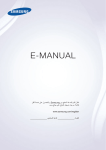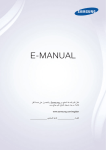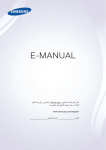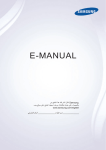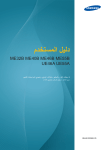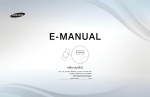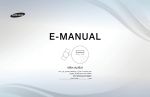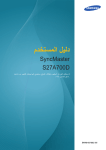Download Samsung UA65JS9000K دليل المستخدم
Transcript
E-MANUAL شكرا لشرائك هذا المنتج من .Samsungوللحصول على خدمة أكثر ً ً تكامال ،برجاء تسجيل المنتج على موقع ويب www.samsung.com/register الطراز______________ الرقم التسلسلي______________. معلومات أخرى الدالئل السريعة توصيل أجهزة الفيديو 21 توصيل كبل HDMI 22 توصيل كبل component 1 االتصال باإلنترنت 22 توصيل كبل composite()A/V 1 إعداد Smart Hub توصيالت دخل وخرج الصوت 1 استخدام Smart Hub استخدام Smart Hub 23 توصيل كبلHDMI (ARC) 24 توصيل كبل صوت رقمي (بصري) 2 إعداد التعرف على الصوت 24 توصيل كبل صوت استريو 3 التحكم في التلفزيون باستخدام الصوت التوصيل بكمبيوتر التحكم في التلفزيون باستخدام الصوت التحكم في التلفزيون باستخدام الحركة 25 التوصيل من خالل منفذ HDMI 4 إعداد التحكم في الحركة 26 توصيل كبل HDMIإلى DVI 5 التحكم في التلفزيون باستخدام الحركات 26 التوصيل من خالل شبكتك المنزلية استخدام Samsung Smart Control التوصيل بجهاز محمول 6 تشغيل التلفزيون باستخدام الزر POINTER 27 توصيل كبل MHLإلى HDMI 7 إعداد Samsung Smart Control 28 استخدام انعكاس الشاشة 7 إقران التلفزيون بجهاز Samsung Smart Control 29 موجه السلكي ( Wi-Fiمباشر) توصيل األجهزة المحمولة دون استخدام ّ 29 توصيل جهاز محمول من خاللSamsung Smart View 2.0 تحسين تجربة مشاهدة األحداث الرياضية 8 تنشيط وضع الرياضة تحرير القنوات تغيير إشارة الدخل مع األجهزة الخارجية مالحظات حول التوصيل! 9 تشغيل الوظيفة تحرير القنوات 31 مالحظات حول توصيل HDMI 9 إعادة ترتيب القنوات أو حذفها 32 مالحظات حول توصيل أجهزة الصوت 32 مالحظات حول توصيل أجهزة الكمبيوتر 32 مالحظات حول توصيل األجهزة المحمولة تشغيل عدة شاشات التوصيالت توصيل هوائي (الهوائي) االتصال باإلنترنت 12 إنشاء اتصال سلكي باإلنترنت 14 إنشاء اتصال السلكي باإلنترنت االتصال بشبكة من خالل دونجل الجهاز المحمول استكشاف مشكالت االتصال باإلنترنت وإصالحها 18 استكشاف مشكالت االتصال السلكي باإلنترنت وإصالحها 19 استكشاف مشكالت االتصال الالسلكي باإلنترنت وإصالحها جهاز التحكم عن بُعد واألجهزة الملحقة حول جهاز Samsung Smart Control استخدام Samsung Smart Control 35 تشغيل التلفزيون باستخدام الزر POINTER 35 تشغيل التلفزيون باستخدام أزرار االتجاهات والزر "إدخال" 36 عرض جهاز التحكم عن بعد على الشاشة واستخدامها 38 إقران التلفزيون بجهاز Samsung Smart Control التحكم في األجهزة الخارجية من خالل جهاز التحكم عن بُعد الخاص بالتلفزيون - استخدام جهاز التحكم عن بُعد الشامل استخدام خدمة التطبيقات 55 إدارة التطبيقات من خالل القائمة المنبثقة "خيارات" 56 تثبيت تطبيق التحكم في التلفزيون باستخدام لوحة مفاتيح 57 إزالة تطبيق من التلفزيون 40 توصيل لوحة مفاتيح 57 قفل التطبيقات وإلغاء قفلها 41 استخدام لوحة المفاتيح 57 تحديث التطبيقات 57 إعادة ترتيب التطبيقات 58 تصنيف المحتوى الذى تم شراؤه ومشاركته 58 استخدام وظائف وميزات أخرى خاصة بالتطبيق 39 إعداد التحكم عن بُعد الشامل التحكم في التلفزيون باستخدام ماوس 42 توصيل ماوس USB 43 استخدام ماوس توصيل لوحة ألعاب Bluetooth إدخال نص من لوحة مفاتيح QWERTYالتي تظهر على الشاشة 44 استخدام الوظائف اإلضافية استخدام e-Manual 59 تشغيل e-Manual 60 استخدام األزرار في e-Manual استخدام مستعرض الويب 61 الميزات الذكية تفضيالت االستعراض استخدام خدمة محتوياتي 62 اقرأ ما يلي قبل تشغيل محتوى الوسائط 63 تشغيل محتوى الوسائط المتعددة على كمبيوتر أو جهاز محمول 63 تشغيل محتوى الوسائط المحفوظ على جهاز USB 64 األزرار والوظائف المتوفرة أثناء عرض الصور 47 تشغيل Smart Hubتلقائيًا 66 األزرار والوظائف المتوفرة أثناء عرض مقاطع الفيديو 47 إزالة عنصر أو تثبيته في المجموعة ً حديثا 68 األزرار والوظائف المتوفرة أثناء تشغيل الموسيقى 48 اختبار اتصاالت Smart Hub 69 االستماع إلى موسيقى بجودة عالية الدقة 48 استخدام برنامج Smart Hubالتعليمي 69 الوظائف الموجودة في شاشة قائمة محتويات الوسائط 48 إعادة ضبط Smart Hub استخدام خدمة NewsON عرض شاشات أو ميزات متعددة باستخدام Multi-Link Screen 45 استخدام Multi-Link Screen Smart Hub استخدام Smart Hubباستخدام Samsung Account 70 News 49 إنشاء حساب Samsung 70 الطقس 50 تسجيل الدخول إلى حساب Samsung التحكم في التلفزيون باستخدام الصوت 50 ربط حساب Samsungبحسابات خدمات خارجية 51 تغيير معلومات حساب Samsungوإضافة معلومات إليه 51 حذف حساب Samsungمن التلفزيون 72 اقرأ ما يلي قبل استخدام وظيفة "التعرف على الصوت" 72 التعرف على أساسيات وظيفة "التعرف على الصوت" 74 قياس مستوى استجابة وظيفة التعرف على الصوت 74 استخدام وظيفة التعرف على الصوت اإللزامي 52 إدارة األلعاب من خالل القائمة المنبثقة الخيارات 74 استخدام وظيفة التعرف على الصوت التفاعلي من مسافة قريبة 53 تثبيت لعبة وتشغيلها 75 استخدام وظيفة "التعرف على الصوت" من مسافة بعيدة 53 إدارة األلعاب التي تم تنزيلها أو شراؤها 76 استخدام برنامج تعليمي للتعرف على الصوت استخدام خدمة األلعاب التحكم في التلفزيون باستخدام الحركة (التحكم في الحركة) إنشاء قائمة "مفضلة" خاصة 77 اختبار اإلضاءة المحيطة باستخدام كاميرا التلفزيون 103 تسجيل القنوات كمفضلة 78 تنشيط وظيفة "التحكم باستخدام الحركة" 103 عرض القنوات وتحديدها في قوائم المفضلة فقط 81 تغيير شاشات "التحكم باستخدام الحركة" تحرير قائمة "المفضلة" استخدام التعرف على وجه 84 تسجيل وجهك على حساب Samsung 85 تغيير طريقة تسجيل الدخول إلى "التعرف على الوجه" 85 تسجيل الدخول إلى حساب Samsungباستخدام وظيفة "التعرف على الوجه" 104 البرامج الرياضية أكثر واقعية مع وضع الرياضة 106 تمكين "وضع الرياضة" 106 اختيار نوع الرياضة 107 استخراج اللقطات المهمة تلقائيًا 108 مشاهدة التلفزيون نظرة سريعة حول معلومات البث الرقمي استخدام عناصر قائمة الشاشة "تحرير المفضلة" استخدام الوظائف المتوفرة أثناء مشاهدة األلعاب الرياضية في "وضع الرياضة" 110 مسجلة في "وضع الرياضة" عرض لعبة ّ ميزات دعم العرض في التلفزيون 86 استخدام الدليل 111 إظهار الترجمات 88 التعرف على معلومات البرنامج الحالي 111 تمكين الترجمات 88 تغيير إشارة البث 112 ضبط اللغات المفضلة 88 التعرف على المعلومات الخاصة بإشارة القنوات الرقمية وقوتها 112 البحث عن القنوات المتاحة 113 تحديد لغة صوت البث 113 وصف الصوت تسجيل البرامج 89 تسجيل البرامج 90 استخدام الوظائف المتوفرة أثناء تسجيل برنامج استخدام إعدادات القنوات 91 استخدام األزرار الموجودة بجهاز التحكم عن بُعد أثناء تسجيل برنامج 114 ضبط البلد (المنطقة) 91 إدارة قائمة جدولة التسجيل 114 ضبط إشارات البث يدويًا 92 عرض البرامج المسجلة 115 الضبط الدقيق للشاشة 94 إدارة الملفات المسجلة 116 نقل قائمة القنوات 116 قراءة نص رقمي 116 تغيير لغة نصوص المعلومات إعداد عرض الجدولة 95 إعداد عرض مجدول لقناة استخدام Timeshift 98 استخدام األزرار الموجودة بجهاز التحكم عن بُعد أثناء استخدام وظيفة Timeshift استخدام قائمة القنوات تسجيل القنوات وإزالتها وتحريرها 101 تسجيل القنوات وإزالتها 101 تحرير القنوات المسجلة 102 تمكين/تعطيل حماية القنوات بكلمة مرور 102 قفل/إلغاء قفل القنوات 102 تمكين/تعطيل وظيفة تحرير رقم القناة الصورة والصوت ضبط جودة الصورة 117 اختيار وضع الصورة 118 ضبط جودة الصورة 119 ضبط اإلعدادات المتقدمة 120 ضبط خيارات الصورة العرض في الوضع " 3Dثالثي األبعاد" 123 بدء تشغيل الوضع " 3Dثالثي األبعاد" 125 ضبط التأثيرات ثالثية األبعاد وظائف دعم الصور استخدام وظائف أخرى 126 عرض صورة داخل صورة ()PIP 151 تشغيل وظائف الوصول بسرعة 127 تغيير حجم الصورة وموضعها 151 تمكين اإلرشادات الصوتية للذين يعانون من مشكالت في اإلبصار 129 االستماع إلى الصوت فقط (إيقاف الصورة) 152 ضبط شفافية القائمة 129 إعادة ضبط إعدادات وضع الصورة 152 النص األبيض فوق الخلفية السوداء (التباين العالي) 152 تكبير الخط (لألشخاص الذين يعانون من مشكالت في اإلبصار) 153 تعرف على جهاز التحكم عن بُعد (لألشخاص الذين يعانون من مشكالت في ضبط جودة الصوت 130 اختيار وضع الصوت 131 تطبيق تأثيرات الصوت 132 تخصيص الصوت اإلبصار) 153 االستماع إلى التلفزيون من خالل سماعات رأس ( Bluetoothلألشخاص الذين يعانون من مشكالت في السمع) 153 استخدام وضع السينما الهندية 133 تحديد السماعات 153 تغيير لغة القوائم 133 تحديد نوع تركيب التلفزيون 154 إعداد كلمة مرور االستماع إلى صوت التلفزيون من خالل جهاز صوت Bluetoothمن 154 التحقق من اإلشعارات 154 ضبط زاوية العرض 134 االستماع إلى التلفزيون من خالل سماعات رأس Bluetooth 154 تمكين وضع األلعاب 135 االستماع إلى صوت التلفزيون من خالل سماعة Samsung Multiroom 155 ألوان أزهى وجودة صورة فائقة ()BD Wise استخدام وظائف دعم الصوت 133 Samsung Linkمتوافقة 137 تمكين خرج صوت رقمي 138 االستماع إلى صوت ثالثي األبعاد في الوضع " 3Dثالثي األبعاد" 138 إعادة ضبط جميع إعدادات الصوت النظام والدعم ضبط الوقت واستخدام المؤقت 139 ضبط الوقت الحالي 141 استخدام المؤقتات استخدام الوظيفتين حماية الشاشة من التشويش وتوفير الطاقة 143 منع تشويش الشاشة 143 توفير استهالك التلفزيون للطاقة استخدامAnynet+ (HDMI-CEC) 145 إعداد )Anynet+ (HDMI-CEC 146 استخدام )Anynet+ (HDMI-CEC تحديث برامج التلفزيون 148 تحديث برامج التلفزيون إلى أحدث إصدار 148 تحديث التلفزيون تلقائيًا حماية التلفزيون من التطفل والتعليمات البرمجية الضارة 149 فحص التلفزيون ووسائط التخزين المتصلة ً بحثا عن التعليمات البرمجية الضارة 150 155 تمكين/تعطيل التعليق الصوتي 155 قفل/إلغاء قفل عصا التحكم 155 إظهار/إخفاء شعار Samsungعند التمهيد 156 تمكين تمهيد التلفزيون بشكل أسرع 156 تمكين/تعطيل المؤشرات األمامية 156 إزالة الوميض 157 تمكين/تعطيل صوت الترحيب 157 تمكين/تعطيل ضوء الحامل 157 تسجيل التلفزيون كجهاز معتمد من ( DivXلمشاهدة أفالم DivXالمدفوعة) 158 إعادة إعدادات التلفزيون إلى إعدادات المصنع االفتراضية 158 استخدام التلفزيون كوسيلة عرض (لمتاجر التجزئة) 158 نسخ بيانات التلفزيون احتياطيًا باستخدام UHD Evolution Kit 159 المسجلة تحديث البرامج َّ تمكين/تعطيل وظيفة خدمة البيانات ()HbbTV ميزة نصوص معلومات استكشاف األخطاء وإصالحها الحصول على الدعم 163 الدعم من خالل خدمة اإلدارة عن بعد 164 العثور على معلومات االتصال لطلب الخدمة وجود مشكلة بالصورة تكوين وظائف أخرى 165 اختبار الصورة يتعذر سماع الصوت بوضوح 168 اختبار الصوت تتعذر رؤية الصور ثالثية األبعاد بوضوح 169 اختبار جودة الصورة ثالثية األبعاد وجود مشكلة بالبث يتعذر توصيل الكمبيوتر يتعذر االتصال باإلنترنت وظيفة جدولة التسجيل Timeshift/ال تعمل ال تعمل ميزة )Anynet+ (HDMI-CEC وجود مشكالت في بدء تشغيل/استخدام التطبيقات ملف ال يعمل إعادة ضبط التلفزيون مشكالت أخرى مستويات الدقة المدعومة لكل إشارة من إشارات دخل الدقة الفائقة 186 في حالة ضبط HDMI UHD Colorعلى إيقاف التشغيل 186 في حالة ضبط HDMI UHD Colorعلى تشغيل اقرأ ما يلي قبل استخدام الصوت أو الحركة أو التعرف على وجه 187 احتياطات الصوت والحركة والتعرف على وجه 188 متطلبات استخدام الصوت أو الحركة أو التعرف على وجه اقرأ ما يلي قبل استخدام التطبيقات اقرأ ما يلي قبل استخدام Web Browser اقرأ ما يلي قبل تشغيل ملفات صورة أو الفيديو أو موسيقى 194 القيود المفروضة على استخدام ملفات صورة والفيديو وموسيقى 195 الترجمات الخارجية المدعومة 195 الترجمات الداخلية المدعومة 196 تنسيقات الصور ومستويات الدقة المدعومة 196 تنسيقات الموسيقى والترميزات المدعومة 197 ترميزات الفيديو المدعومة يرجى قراءة ما يلي بعد تركيب التلفزيون االحتياطات والمالحظات قبل استخدام الوظيفتين "التسجيل" وTimeshift 176 قبل استخدام الوظيفتين "التسجيل" وتسجيل الجدولة 178 قبل استخدام وظيفة Timeshift اقرأ ما يلي قبل استخدام وضع 3D 179 احتياطات العرض ثالثي األبعاد إخالء المسؤولية من S-Recommendation 183 ميزة S Recommendationمع التفاعل الصوتي 183 ميزة S Recommendation مستويات الدقة المدعومة لألوضاع ثالثية األبعاد 200 أحجام الصور وإشارات الدخل 201 تثبيت قفل منع السرقة 201 اقرأ ما يلي قبل إعداد اتصال السلكي باإلنترنت اقرأ ما يلي قبل توصيل كمبيوتر (مستويات الدقة المدعومة) 203 IBM 203 MAC 204 VESA DMT مستويات الدقة المدعومة إلشارات الفيديو 205 CEA-861 اقرأ ما يلي قبل استخدام أجهزة Bluetooth 206 قيود استخدام Bluetooth 184 HDMI الترخيص 185 Component مسرد المصطلحات 185 القناة الرقمية 185 مقاطع الفيديو/الصور استخدام Smart Hub االتصال باإلنترنت MENU/123 MENU الشبكة إعدادات الشبكة وصل التلفزيون باإلنترنت سلكيًا أو السلكيًا. ّ إعداد Smart Hub الموجود بجهاز التحكم عن بُعد .عندما تقوم بتشغيل Smart Hubألول مرة ,ستظهر الشاشة إعداد .Smart Hubاتبع اإلرشادات التي اضغط على الزر تظهر على الشاشة لتكوين اإلعدادات الالزمة وإتمام عملية اإلعداد. مرحبًا في Smart Hub أسهل طريقة للوصول إلى TVالمباشر ،واألفالم ،والتطبيقات ،واأللعاب ،وأكثر واستكشافها. إعداد Smart Hub استخدام Smart Hub استمتع بالوظائف العديدة التي يقدمها Smart Hubعلى شاشة واحدة. " "لمزيد من المعلومات ،راجع "".Smart Hub تعلم المزيد التحكم في التلفزيون باستخدام الصوت إعداد التعرف على الصوت MENU/123 MENU النظام التعرف على الصوت قم بإنهاء اإلعدادات الالزمة لوظيفة "التعرف على الصوت" ،مثل اللغة التي تريد استخدامها وما إذا كنت تريد استخدام صوت التلفزيون أم ال. النظام الوصول إعداد وضع الرياضة لغة القائم ة العربية األمان الذكي إعداد وحدة التحكم عن بعد الشاملة التعرف على الصوت " "قد تختلف قائمة التلفزيون عن الصورة الموضحة أعاله ،وذلك حسب الطراز. التحكم في التلفزيون باستخدام الصوت اضغط مع االستمرار على الزر MENU/123بجهاز .Samsung Smart Controlتظهر شاشة التعرف على الصوت .عند ظهور الرمز التعرف على الصوت على الشاشة ،انطق األوامر ببطء وبنبرة واضحة في الميكروفون الموجود بجهاز .Samsung Smart Control " "فيما يتعلق ُ بط ُرز السلسلة ،9500يمكنك استخدام وظيفة التعرف على الصوت والكاميرا المضمّنة بالتلفزيون و .Samsung Smart Controlاضبط الميكروفونات الممكنة على TVوالتحكم عن بعد. " "لمزيد من المعلومات ،راجع "التحكم في التلفزيون باستخدام الصوت". التحكم في التلفزيون باستخدام الحركة إعداد التحكم في الحركة MENU/123 MENU النظام التحكم في الحركة قم بإجراء اختبار بيئة التحكم في الحركة ،ثم إنهاء اإلعدادات الالزمة لتشغيل وظيفة "التحكم باستخدام الحركة" ،مثل كيفية ضبط سرعة المؤشر وما إذا كان سيتم إظهار دليل الحركة المتحرك أم ال. النظام إعداد وضع الرياضة لغة القائم ة العربية األمان الذكي إعداد وحدة التحكم عن بعد الشاملة التعرف على الصوت التحكم في الحركة " "قد تختلف قائمة التلفزيون عن الصورة الموضحة أعاله ،وذلك حسب الطراز. التحكم في التلفزيون باستخدام الحركات MENU/123 MENU النظام التحكم في الحركة التحكم في الحركة .1 1اضبط التحكم في الحركة على تشغيل. .2 يسارا ببطء بحيث يكون مفرو ًدا ومتجهًا ألعلى. حرك إصبع السبابة يمي ًنا أو ً 2ثبّت وجهك تلقاء كاميرا التلفزيون ،وارفع يدك حتى تصل إلى وضع مريح ،ثم ّ .3 ويسارا ببطء لتحريك المؤشر إلى أي وظيفة. حرك يدك يمي ًنا ً ّ 3 .4 4قم بثني إصبع السبابة لتحديد وظيفة ،ثم ارفعه مرة أخرى لتشغيل الوظيفة المحددة. " "ال تتوفر هذه الوظيفة في بعض ُ الط ُرز الموجودة داخل مناطق جغرافية محددة. " "تتوفر الوظيفة التحكم في الحركة إما في وضع التحكم باالتجاه أو تحديد الحركة. " "تتطلب ُ الطرز 9000توصيلها بكاميرا التلفزيون الستخدام الوظيفة التحكم في الحركة. " "عند استخدام ُطرز السلسلة SEK-3500ل UHD Evolution Kitوفي حالة عدم وجود كاميرا مضمّنة بالتلفزيون ،اشتر كاميرا اختيارية جديدة. " "لمزيد من المعلومات ،راجع "التحكم في التلفزيون باستخدام الحركة (التحكم في الحركة)". استخدام Samsung Smart Control تشغيل التلفزيون باستخدام الزر POINTER حرك ،Samsung Smart Controlوسيتحرك المؤشر الموجود على الشاشة في االتجاه الذي تحرك فيه ضع إصبعك على الزر ،POINTERثم ّ حرك المؤشر باتجاه أحد الرموز التالية الموجودة على الشاشة ,ثم اضغط على الزر .POINTER .Samsung Smart Controlوبعد ذلكّ ، ● ● :لعرض جهاز التحكم عن بعد على الشاشة. ● ● :للسماح لك بضبط مستوى الصوت أو تحديد مكبرات الصوت. ● ● :لعرض قائمة القنوات. ● ● :لتشغيل .Smart Hub إعداد Samsung Smart Control MENU/123 MENU النظام إعدادات Smart Control قم بتكوين اإلعدادات األساسية الستخدام وحدة .Samsung Smart Control النظام إعداد وحدة التحكم عن بعد الشاملة التعرف على الصوت التحكم في الحركة الوقت اإلشعارات إدارة األجهزة إعدادات Smart Control " "قد تختلف قائمة التلفزيون عن الصورة الموضحة أعاله ،وذلك حسب الطراز. إقران التلفزيون بجهاز Samsung Smart Control عند تشغيل التلفزيون ,يتم إقران جهاز Samsung Smart Controlبالتلفزيون تلقائيًا .وإلعادة إقرانه بالتلفزيون ,اضغط على الزرين ① و② من جهاز ثوان أو أكثر. Samsung Smart Controlمعًا لمدة ٍ 3 تحسين تجربة مشاهدة األحداث الرياضية تنشيط وضع الرياضة MENU/123 MENU النظام وضع الرياضة اضبط وضع الرياضة على تشغيل .ويقوم التلفزيون تلقائيًا بتكوين إعدادات الصورة والصوت حتى تتناسب مع أحداث كرة القدم. النظام الوصول إعداد وضع الرياضة لغة القائم ة العربية األمان الذكي إعداد وحدة التحكم عن بعد الشاملة التعرف على الصوت حرك التركيز إلى جزء من الشاشة لتكبيره. " "يمكنك تكبير الشاشة أثناء استخدام "وضع الرياضة"ّ . " "قد تختلف قائمة التلفزيون عن الصورة الموضحة أعاله ،وذلك حسب الطراز. " "قد يختلف االسم الفعلي حسب المناطق الجغرافية المحددة. " "لمزيد من المعلومات ،راجع "البرامج الرياضية أكثر واقعية مع وضع الرياضة". تحرير القنوات تشغيل الوظيفة تحرير القنوات MENU/123 MENU البث تحرير القنوات البث الضبط التلقائي هوائي ي الهوائ قائمة القنوات دليل مدير الجدولة تحرير القنوات تحرير المفضلة " "قد تختلف قائمة التلفزيون عن الصورة الموضحة أعاله ،وذلك حسب الطراز. إعادة ترتيب القنوات أو حذفها MENU/123 MENU البث تحرير القنوات تغيير الرقم أو حذف يمكنك إعادة ترتيب القنوات أو حذفها .ولتغيير ترتيب قناة ،حدد هذه القناة ،ثم حدد تغيير الرقم .أما إذا كنت تريد حذف قناة ،فحدد هذه القناة ،ثم حدد حذف. تشغيل عدة شاشات يسارا أو يمي ًنا. يمكنك تصفح الويب أو تشغيل تطبيق ما أثناء مشاهدة التلفزيون .يمكنك تغيير حجم كل شاشة من خالل سحب الدائرة الموجودة في وسط الشاشة ً " "لمزيد من المعلومات ،راجع "عرض شاشات أو ميزات متعددة باستخدام ."Multi-Link Screen توصيل هوائي (الهوائي) وصل التلفزيون بمنفذ سلكي أو هوائي الستقبال إشارات البث. ّ وصل كبل من منفذ سلكي أو هوائي بموصل ANT INكما هو موضح في الصورة أدناه. ّ مستقبل القمر الصناعي. " "ال يلزم توصيل هوائي في حالة توصيل جهاز استقبال البث السلكي أو ِ االتصال باإلنترنت إنشاء اتصال سلكي باإلنترنت استخدام كبالت LAN توجد ثالث طرق لتوصيل التلفزيون بنقاط الوصول إلى اإلنترنت كما هو موضح في الصور التوضيحية التالية: ● ●مأخذ LANمثبت بالحائط LAN ● ●مودم خارجي LAN موجه ② + IPمودم خارجي ● ●① ّ LAN 2 1 " "نوصيك باستخدام كبالت Cat 7 LANلتوصيل التلفزيون بنقاط الوصول إلى اإلنترنت. " "لن يتمكن التلفزيون من االتصال باإلنترنت إذا كانت سرعة الشبكة أقل من 10ميجابت/ث. االتصال بشبكة إنترنت سلكية تلقائيًا MENU/123 MENU الشبكة إعدادات الشبكة حاول اآلن االتصال تلقائيًا بأي شبكة متاحة. .1 1حدد كبل. .2 2بمجرد االتصال بالشبكة بنجاح ،تظهر لك رسالة تأكيد .أما إذا فشل االتصال ،فحاول مرة أخرى أو قم بإجراء االتصال يدويًا. إنشاء اتصال السلكي باإلنترنت االتصال بشبكة إنترنت السلكية تلقائيًا MENU/123 MENU الشبكة إعدادات الشبكة بالموجه الالسلكي قبل محاولة االتصال. تأكد من ضبط إعدادات كلمة المرور و( SSIDاالسم) الخاص ّ .1 1حدد السلكي .يعرض التلفزيون تلقائيًا قائمة بالشبكات الالسلكية المتاحة. .2 2حدد شبكة .في حالة عدم ظهور الشبكة التي تريدها في القائمة ،حدد أضف شبكة ،ثم أدخل معرف مجموعة خدمات الشبكة (( )SSIDاالسم) يدويًا. .3 3إذا كان أمان الشبكة ّ ممك ًنا ،فأدخل كلمة المرور .في حالة عدم تمكين أمان الشبكة ،لن يُظهر التلفزيون لوحة المفاتيح على الشاشة وسيحاول االتصال على الفور. االتصال بشبكة إنترنت السلكية من خالل WPS MENU/123 MENU إعدادات الشبكة الشبكة بالموجه. الموجه يحتوي على زر دفع ( WPSإعداد wi-fiالمحمي) ،يمكنك استخدامه لتوصيل التلفزيون تلقائيًا إذا كان ِّ ِّ .1 1حدد السلكي .يعرض التلفزيون تلقائيًا قائمة بالشبكات الالسلكية المتاحة. .2 2حدد إيقاف ،ثم حدد .WPS .3 الموجه الالسلكي لديك في أقل من دقيقتين. 3اضغط على الزر WPSأو PBCمن ّ .4 4يتصل التلفزيون بالشبكة تلقائيًا. التحقق من حالة االتصال باإلنترنت MENU/123 MENU حالة الشبكة حاول اآلن الشبكة الشبكة حالة الشبكة إعدادات الشبكة Wi-Fiمباشر إدارة جهاز الوسائط المتعددة انعكاس الشاشة Tizen_Device اسم الجها ز " "قد تختلف قائمة التلفزيون عن الصورة الموضحة أعاله ،وذلك حسب الطراز. عرض حالة اإلنترنت والشبكة الحالية. تغيير اسم التلفزيون على شبكة MENU/123 MENU الشبكة اسم الجهاز حاول اآلن يمكنك تغيير اسم التلفزيون الذي سيظهر على األجهزة المحمولة وأجهزة الكمبيوتر المحمولة. .1 1حدد اسم الجهاز من القائمة الشبكة. .2 2حدد اسمًا من القائمة التي تظهر .أو ً بدال من ذلك ،حدد دخل المستخدم إلدخال اسم يدويًا. االتصال بشبكة من خالل دونجل الجهاز المحمول وصل دونجل الخاص بالجهاز المحمول يمكنك جعل التلفزيون يتصل بالشبكة عبر جهاز محمول من خالل توصيل دونجل خاص بجهاز محمول بالتلفزيون .بعدهاّ ، بمنفذ USBالموجود بالتلفزيون. " "ال تتوفر هذه الوظيفة في بعض ُ الط ُرز الموجودة داخل مناطق جغرافية محددة. " "عندما تستخدم دونجل كبير خاص بجهاز محمول (بطاقة بيانات) ،قد ال تعمل أجهزة USBبشكل سليم بسبب وجود تداخالت في منافذ ،USBأو قد ال تعمل الشبكة الالسلكية بشكل سليم بسبب حدوث تداخالت من األجهزة الملحقة واألجهزة المحيطة .وفي هذه الحالة ،يمكنك استخدام كبل تمديد .USB " "ال تتوفر الوظيفة شريط تلقائي عند إعداد شبكة الجهاز المحمول. " "في حالة وجود أي مشكالت في استخدام الخدمات عبر اإلنترنت ،يُرجى االتصال بموفر خدمة اإلنترنت. ستجد فيما يلي موفري خدمات األجهزة المحمولة واألجهزة التي ينتجونها وتدعم هذه الوظيفة: ● ●( Vodacomرقم الطراز)K4605 : ● ●( MTNرقم الطراز,E3131S : )E3251 ● ●( Safaricomرقم الطراز)E303 : ● ●( Glo Boltرقم الطراز)E303 : ● ●اتصاالت (رقم الطراز)E303 : ● ●( Smart Communicationرقم الطراز)E3131S-3 : ● ●( Globe Telecomرقم الطراز,E3331 : )E359S-2 ● ●( Viettelرقم الطراز)E173Eu-1 : ● ●( Vinaphoneرقم الطراز,E303u-1 : )E303s-1 ● ●( DTACرقم الطراز)E3131 : ● ●( AISرقم الطراز,E3131 : )E303 ● ●( Telkomselرقم الطراز)E303 : ● ●( Indosatرقم الطراز)E303 : ● ●( Airtelرقم الطراز,E1731 : ,E3276S ,E3276s-920 ,E3272 )E8231 ● ●( Ideaرقم الطراز,E1732 : )E8231 ● ●( Tata Docomoرقم الطراز,E177 : )E8231 ● ●وحدات دونجل مفتوحة ( Airtelو Ideaو TataDocomoو Aircelوفودافون) (رقم الطراز,E303C : ,E303U ,E3121B ,E3131B ,E369 mini )E8221 ● ●زين (رقم الطراز,E367u-1 : )E303s-1 ● ●( Orangeرقم الطراز,E367u-1 : )E3131s-2 استكشاف مشكالت االتصال باإلنترنت وإصالحها استكشاف مشكالت االتصال السلكي باإلنترنت وإصالحها حاول اآلن عدم العثور على كبل الشبكة الموجه .إذا كان الموجه قيد التشغيل ،فحاول إيقاف تشغيله ،ثم ش ّغله مرة أخرى. تأكد من توصيل كبل الشبكة .وفي حالة توصيله ،تأكد من تشغيل ّ فشل اإلعداد التلقائي لعنوان IP قم بإجراء ما يلي أو كوّن إعدادات IPيدويًا. .1 الموجه. بالموجه ،ثم أعد ضبط 1تأكد من تمكين خادم DHCP ّ ّ .2 2في حالة استمرار المشكلة ،اتصل بموفر خدمة اإلنترنت لديك. تعذر االتصال بالشبكة .1 1تحقق من جميع إعدادات .IP .2 الموجه وأعد توصيله. بالموجه .بعدها ،افصل 2تأكد من تمكين خادم DHCP ّ ّ .3 3إذا لم يعمل هذا اإلجراء ،فاتصل بموفر خدمة اإلنترنت. متصل بشبكة محلية وليس باإلنترنت .1 بالموجه. 1تأكد من توصيل كبل اإلنترنت LANبمنفذ LANالخارجي الموجود ّ .2 2تحقق من قيم DNSفي إعدادات .IP .3 3في حالة استمرار المشكلة ،اتصل بموفر خدمة اإلنترنت لديك. تم االنتهاء من إعداد الشبكة ،ولكن تعذر االتصال باإلنترنت في حالة استمرار المشكلة ،اتصل بموفر خدمة اإلنترنت لديك. استكشاف مشكالت االتصال الالسلكي باإلنترنت وإصالحها فشل االتصال بالشبكة الالسلكية الموجه الصحيح. موجه السلكي محدد ،انتقل إلى إعدادات الشبكة ،ثم حدد ّ في حالة عدم العثور على ّ بموجه السلكي تعذر االتصال ّ .1 الموجه قيد التشغيل ،فأوقف تشغيله ،ثم ش ّغله مرة أخرى. الموجه .إذا كان 1تأكد من تشغيل ّ ّ .2 2أدخل كلمة المرور الصحيحة إذا لزم األمر. فشل اإلعداد التلقائي لعنوان IP قم بإجراء ما يلي أو كوّن إعدادات IPيدويًا. .1 الموجه وأعد توصيله. بالموجه .بعدها ،افصل 1تأكد من تمكين خادم DHCP ّ ّ .2 2أدخل كلمة المرور الصحيحة إذا لزم األمر. .3 3في حالة استمرار المشكلة ،اتصل بموفر خدمة اإلنترنت لديك. تعذر االتصال بالشبكة .1 1تحقق من جميع إعدادات .IP .2 2أدخل كلمة المرور الصحيحة إذا لزم األمر. .3 3في حالة استمرار المشكلة ،اتصل بموفر خدمة اإلنترنت لديك. متصل بشبكة محلية وليس باإلنترنت .1 بالموجه. 1تأكد من توصيل كبل اإلنترنت LANبمنفذ LANالخارجي الموجود ّ .2 2تحقق من قيم DNSفي إعدادات .IP .3 3في حالة استمرار المشكلة ،اتصل بموفر خدمة اإلنترنت لديك. تم االنتهاء من إعداد الشبكة ،ولكن تعذر االتصال باإلنترنت في حالة استمرار المشكلة ،اتصل بموفر خدمة اإلنترنت لديك. توصيل أجهزة الفيديو الموصالت الخاصة بدخل الفيديو من أجهزة خارجية .فيما يلي قائمة بالموصالت المميزة معروضة بترتيب تنازلي يحتوي التلفزيون على مجموعة متنوعة من ّ حسب جودة الصورة. ● ●HDMI ● ●Component ● ●Composite (A/V) موصل موصل ،HDMIفحاول استخدام ّ موصل HDMIللحصول على أفضل جودة للصورة .وإذا كان الجهاز ال يتضمن ّ وصل جهاز فيديو بالتلفزيون من خالل ّ ّ .component توصيل كبل HDMI يوصى باستخدام أنواع كبالت HDMIالتالية: ● ●كبل HDMIعالي السرعة ● ●كبل HDMIعالي السرعة يدعم Ethernet وبموصل خرج HDMIالخاص بالجهاز كما هو موضح في الصورة أدناه. بموصل دخل HDMIالخاص بجهاز One Connect وصل كبل HDMI ّ ّ ّ " "اضبط تحرير نوع الجهاز على DVI PCللكمبيوتر المتصل بكبل HDMIإلى ،DVIواضبطه على PCللكمبيوتر المتصل بكبل .HDMIواضبط ً أيضا تحرير نوع الجهاز على أجهزة DVIلجهاز الصوت/الفيديو المتصل بكبل HDMIإلى .DVI توصيل كبل component وبموصل خرج componentالخاص بالجهاز كما هو موضح في بموصل دخل componentالخاص بجهاز One Connect وصل كبل component ّ ّ ّ الصورة أدناه. تأكد من تطابق ألوان الكبل مع ألوان الموصالت. COMPONENT IN توصيل كبل composite()A/V وصل كبل AVبمحول AUDIO / موصالت AUDIO OUT/COMPONENT IN/AV IN 1الخاصة بجهاز ّ ،One Connect في حالة استخدام ّ وبموصالت بموصالت AUDIO OUT/COMPONENT IN/AV IN 1الخاصة بجهاز One Connect وصله ّ ّ ( COMPONENT / AVملحق) ،ثم ّ خرج الصوت والفيديو الخاصة بالجهاز كما هو موضح في الصورة أدناه. AV IN توصيالت دخل وخرج الصوت بالموصالت. يتضمن التلفزيون مجموعة توصيالت متنوعة إلدخال الصوت من األجهزة الخارجية .وستجد فيما يلي قائمة ّ ● ●( HDMI/ARCقناة استرجاع الصوت) ● ●صوت رقمي (بصري) ● ●( Audioتناظري) توصيل كبلHDMI (ARC) الموصل ( ARCقناة استرجاع الصوت) بإخراج صوت رقمي من التلفزيون إلى جهاز صوت ،وإدخال صوت رقمي من جهاز الصوت نفسه عبر كبل يسمح ّ HDMIواحد .وال يتوفر ARCإال من خالل منفذ ،HDMI (ARC)وعند توصيل التلفزيون بمستقبل صوت وصورة (ّ )AV ممكنة فيه قناة ARCفقط. وبموصل خرج HDMIالخاص بالجهاز كما هو موضح في الصورة بموصل دخل HDMI (ARC)الخاص بجهاز One Connect وصل كبل HDMI ّ ّ ّ التالية. توصيل كبل صوت رقمي (بصري) موصل صوت رقمي (بصري). يمكنك االستماع إلى صوت رقمي من خالل توصيل مستقبل صوت وفيديو بالتلفزيون عبر ّ وبموصل دخل الصوت الرقمي الخاص بالجهاز كما هو موضح بالصورة بموصل خرج الصوت الرقمي الخاص بجهاز One Connect وصل الكبل البصري ّ ّ ّ أدناه. DIGITAL AUDIO OUT )(OPTICAL DIGITAL OUT AUDIO ) (OPTICAL توصيل كبل صوت استريو وصل كبل صوت بمحول AUDIO / موصالت AUDIO OUT/COMPONENT IN/AV IN 1الخاصة بجهاز ّ ،One Connect في حالة استخدام ّ وبموصالت بموصالت AUDIO OUT/COMPONENT IN/AV IN 1الخاصة بجهاز One Connect وصله ّ ّ ( COMPONENT / AVملحق) ،ثم ّ خرج الصوت الخاصة بالجهاز كما هو موضح في الصورة أدناه. AUDIO OUT التوصيل بكمبيوتر ستجد فيما يلي أنواع التوصيالت التي يمكنك إنشاؤها. استخدام التلفزيون كشاشة كمبيوتر وصل من خالل منفذ HDMIباستخدام كبل .HDMI ● ● ّ وصل من خالل منفذ HDMI (DVI)باستخدام كبل HDMIإلى .DVI ● ● ّ عرض المحتوى المحفوظ بالكمبيوتر على التلفزيون وتشغيله وصل التلفزيون باستخدام شبكتك المنزلية. ● ● ّ التوصيل من خالل منفذ HDMI للحصول على اتصال ،HDMIنوصيك بأحد نوعي كبالت HDMIالتاليين: ● ●كبل HDMIعالي السرعة ● ●كبل HDMIعالي السرعة يدعم Ethernet وبموصل خرج HDMIالخاص بالجهاز كما هو موضح في الصورة أدناه. بموصل دخل HDMIالخاص بجهاز One Connect وصل كبل HDMI ّ ّ ّ توصيل كبل HDMIإلى DVI فوصل الكمبيوتر بالتلفزيون باستخدام كبل ( DVIرقمي مرئي تفاعلي) إلى .HDMIالحظ أن توصيل إذا كان محول رسومات التلفزيون ال يدعم وصلة ّ ،HDMI وصل السماعات الخارجية HDMIإلى DVIال يكون مدعومًا إال من خالل منفذ ،HDMI (DVI)كما أنه ال ينقل الصوت .لالستماع إلى صوت الكمبيوترّ ، بموصل خرج الصوت بالكمبيوتر. وصل كبل HDMIإلى DVIبمنفذ HDMI (DVI)الخاص بجهاز One Connectوبمنفذ خرج DVIالخاص بالكمبيوتر كما هو موضح في الصورة أدناه. ّ " "للتعرف على مستويات الدقة التي يدعمها التلفزيون ،راجع "اقرأ ما يلي قبل توصيل كمبيوتر (مستويات الدقة المدعومة)". التوصيل من خالل شبكتك المنزلية يمكنك الوصول سريعًا إلى ملفات الصور والفيديو والموسيقى المخزنة على كمبيوتر وتشغيلها على التلفزيون. .1 الموجه أو نقطة الوصول ،يتم تكوين شبكة منزلية. الموجه أو نقطة الوصول .بمجرد التوصيل بنفس وصل التلفزيون والكمبيوتر بنفس ّ ّ ّ 1 .2 2من الكمبيوتر ،حدد [لوحة التحكم] [الشبكة واإلنترنت] وخيارات الدفق ]...لتنشيط دفق الوسائط. .3 3من القائمة ،اضبط التلفزيون على [مسموح]. .4 4ش ّغل Windows Media Playerعلى كمبيوتر .حدد [اإلعدادات] [إدارة المكتبات] ،ثم أضف الموقع الذي سيتم فيه حفظ ملفات الصور والفيديو والموسيقى لتشغيلها على التلفزيون .لمزيد من المعلومات حول تشغيل المحتوى ،راجع "تشغيل محتوى الوسائط المتعددة على كمبيوتر أو جهاز محمول". [مركز الشبكة والمشاركة] [تغيير إعدادات المشاركة المتقدمة] ،وحدد [اختيار الوسائط " " ً بدال من ذلك ،يمكنك نقل الملفات إلى المجلد االفتراضي المحدد بواسطة ،Windows Media Playerثم ِّ شغلها أو اعرضها على التلفزيون. التوصيل بجهاز محمول يمكنك توصيل جهاز محمول -مثل هاتف ذكي أو كمبيوتر لوحي -بالتلفزيون مباشر ًة أو بالشبكة وعرض شاشة الجهاز المحمول أو تشغيل محتوياته على التلفزيون. ستجد فيما يلي أنواع التوصيالت التي يمكنك إنشاؤها. ● ●عرض شاشة الجهاز المحمول على شاشة التلفزيون باستخدام كبل MHLإلى .HDMI ● ●التوصيل من خالل انعكاس شاشة الجهاز المحمول على التلفزيون (انعكاس الشاشة). موجه السلكي ( Wi-Fiمباشر). ● ●توصيل األجهزة المحمولة دون استخدام ّ ● ●توصيل جهاز محمول من خالل.Samsung Smart View 2.0 توصيل كبل MHLإلى HDMI يمكنك استخدام وظيفة االرتباط الالسلكي عالي الدقة ( )MHLلعرض شاشة جهاز محمول على التلفزيون .مع هذا ،ال تتوفر وظيفة MHLإال من خالل منفذ HDMI (MHL)الموجود بالتلفزيون ،وكذلك عند االستخدام مع جهاز محمول ّ ممكن به .MHLللحصول على معلومات حول تكوين MHLعلى الجهاز المحمول ،راجع دليل المستخدم الخاص بالجهاز. " "إذا قمت بتوصيل جهاز محمول بالتلفزيون عن طريق كبل MHLإلى ،HDMIسيقوم التلفزيون تلقائيًا بتغيير حجم صورة جميع المحتويات المحفوظة على الجهاز المحمول إلى الحجم األصلي لها. بموصل دخل HDMI (MHL)الخاص بجهاز One Connectوبمنفذ USBالخاص بالجهاز المحمول كما هو موضح وصل كبل MHLإلى HDMI ّ ّ بالصورة أدناه. استخدام انعكاس الشاشة MENU/123 MENU الشبكة انعكاس الشاشة حاول اآلن يمكنك السلكيًا توصيل جهاز محمول ّ ّ المخزنة على الجهاز وعرضها على التلفزيون .تشير ممكن به ميزة االنعكاس بالتلفزيون وتشغيل ملفات الفيديو والصوت ميزة االنعكاس إلى الوظيفة التي يتم من خاللها تشغيل ملفات الفيديو والصوت الموجودة على الجهاز المحمول وعرضها على التلفزيون والجهاز المحمول في نفس الوقت. االتصال عبر جهاز محمول .1 1ش ّغل الوظيفة انعكاس الشاشة على جهازك المحمول .يقوم الجهاز المحمول بالبحث عن األجهزة المتاحة لالتصال بها. .2 2حدد التلفزيون من القائمة ،ثم أدخل كلمة المرور .يسمح التلفزيون بعدها باالتصال تلقائيًا ،ومن ث ّم يتم توصيل الجهاز. .3 3حدد سماح التصال الجهاز المحمول. " "بعدها ،يتم تلقائيًا توصيل كافة األجهزة المحمولة التي تم السماح بها من قبل دون الحاجة إلى الموافقة. " "في حالة تحديد منع ،سيتعذر توصيل الجهاز .لتغيير حالة توصيل الجهاز الذي تم رفض توصيله ،حدد MENU/123 الوسائط المتعددة ،وحدد الجهاز ،ثم حدد سماح .حاول اآلن MENU الشبكة إدارة جهاز االتصال من خالل السماح باالتصال تلقائيًا .1 1حدد الشبكة انعكاس الشاشة ,ويمكنك ً أيضا تشغيل انعكاس الشاشة من خالل الضغط على الزر SOURCEالموجود بجهاز التحكم عن بُعد وتحديد انعكاس الشاشة من القائمة الموجودة في الجزء العلوي من الشاشة. .2 2ش ّغل الوظيفة انعكاس الشاشة على جهازك المحمول .يقوم الجهاز المحمول بالبحث عن األجهزة المتاحة لالتصال بها. .3 3حدد التلفزيون من القائمة .يسمح التلفزيون بعدها باالتصال تلقائيًا ،ومن ث ّم يتم توصيل الجهاز. " "في حالة عدم توصيل الجهاز المحمول ،أوقف تشغيل التلفزيون والجهاز المحمول ثم أعد تشغيلهما. موجه السلكي ( Wi-Fiمباشر) توصيل األجهزة المحمولة دون استخدام ّ MENU/123 MENU الشبكة Wi-Fiمباشر حاول اآلن موجه السلكي أو .APوعند توصيل جهاز محمول بالتلفزيون من خالل يمكنك توصيل جهاز محمول باستخدام ميزة Wi-Fiمباشر بالتلفزيون مباشر ًة دون استخدام ّ Wi-Fiمباشر ،سيكون بإمكانك تشغيل ملفات الصور والفيديو والموسيقى المحفوظة على الجهاز المحمول وعرضها على التلفزيون. قم بتمكين ميزة Wi-Fiمباشر بالجهاز المحمول ،ثم تشغيل Wi-Fiمباشر على التلفزيون .يقوم التلفزيون تلقائيًا بالبحث عن األجهزة المتاحة وعرض قائمة بها. يظهر اسم التلفزيون ً أيضا على الجهاز المحمول. حدد الجهاز من القائمة لبدء االتصال .في حالة إنشاء طلب اتصال من خالل التلفزيون ،تظهر رسالة إذن على الجهاز المحمول والعكس. اسمح باالتصال .ومن ث ّم ،يتم اتصال التلفزيون بالجهاز المحمول. " "لمزيد من المعلومات ،راجع "تشغيل محتوى الوسائط المتعددة على كمبيوتر أو جهاز محمول". " "للتأكد من األجهزة المحمولة التي تسمح بالتوصيل أو تمنعه ,حدد MENU/123 MENU الشبكة إدارة جهاز الوسائط المتعددة. " "عند وضع الجهاز المحمول بالقرب من التلفزيون أثناء تنشيط الوظيفة Wi-Fiمباشر ،يظهر إطار تأكيد السماح باالتصال في الركن السفلي األيسر للشاشة كي تتمكن من توصيلها بسهولة. ً مسبقا إدارة حالة االتصال الخاصة باألجهزة المحمولة المتصلة .1 1حدد MENU/123 MENUالشبكة إدارة جهاز الوسائط المتعددة .ويعرض التلفزيون قائمة باألجهزة التي اتصل بها التلفزيون ً مسبقا ،أو تمت محاولة توصيلها بالتلفزيون ولكن تم منع توصيلها .كما يتم عرض حالة االتصال (سماح/منع) .حاول اآلن .2 ً جهازا. 2حدد .3 3حدد نوع االتصال ،أو احذف الجهاز من القائمة. مسبقا بالتلفزيون ،أو محاولة توصيلها ً " "ال تتوفر هذه الوظيفة إال في حالة اتصال األجهزة ً مسبقا ولكن تم منع االتصال. توصيل جهاز محمول من خاللSamsung Smart View 2.0 يمكنك تشغيل محتوى الوسائط المتعددة الموجود بالجهاز المحمول مثل مقاطع الفيديو والصور والموسيقى عند تثبيت تطبيقSamsung Smart View 2.0 وتشغيله على جهاز محمول متصل بالتلفزيون .ويمكنك إرسال رسائل نصية أو التحكم في التلفزيون باستخدام الجهاز المحمول. تغيير إشارة الدخل مع األجهزة الخارجية اضغط على الزر SOURCEللتبديل بين األجهزة الخارجية المتصلة بالتلفزيون. ● ●الخيارات لعرض القائمة "الخيارات" ،اضغط على زر االتجاه ألسفل .يمكن أن تتضمن الوظائف التي تظهر في القائمة "خيارات" أيًا مما يلي: " الموصالت حسب المنتج. "قد تختلف أسماء ّ – –تحرير نوع الجهاز :لتغيير أنواع األجهزة الخارجية .حدد الجهاز الخارجي المطلوب تغييره .على سبيل المثال ،يمكنك تحديد اسم PCلكمبيوتر متصل من خالل اتصال HDMIو Blu-rayلمش ّغل Blu-rayمتصل من خالل اتصال HDMIآخر .عند عرض قائمة المصادر ،يعرض التلفزيون اسم كل اتصال واسم الجهاز المتصل بكل اتصال. – –تحرير االسم :يمكنك إعادة تسمية األجهزة المتصلة بالتلفزيون للتعرف على المصادر الخارجية بسهولة. – –) :Anynet+ (HDMI-CECلعرض قائمة باألجهزة المتوافقة معAnynet+ (HDMI-CEC) والمتصلة بالتلفزيون. " "ال يتوفر هذا الخيار إال عند ضبط ) Anynet+ (HDMI-CECعلى تشغيل. – –معلومات :لعرض معلومات حول األجهزة المتصلة. – –إزالة جهاز :USBإلزالة جهاز USBمتصل بالتلفزيون. – –إزالة الصورة المصغرة للمصدر :إلزالة الصور التي تم التقاطها من أحدث فيديو شاهدته وتم حفظه على الجهاز الخارجي المتصل بالتلفزيون. – –حذف وحدة التحكم الشاملة :لحذف الجهاز الخارجي المتصل بالتلفزيون بواسطة الوظيفة "التحكم عن بُعد الشامل". ● ●إعداد وحدة التحكم عن بعد الشاملة :يمكنك استخدام جهاز التحكم عن بُعد الخاص بالتلفزيون للتحكم في األجهزة الخارجية. " "لمزيد من المعلومات حول استخدام وظيفة "التحكم عن بُعد الشامل" ،راجع "التحكم في األجهزة الخارجية من خالل جهاز التحكم عن بُعد الخاص بالتلفزيون - استخدام جهاز التحكم عن بُعد الشامل". مالحظات حول التوصيل! " "قد يختلف عدد الموصالت وأسماؤها ومواقعها باختالف الطراز. " "راجع دليل تشغيل الجهاز الخارجي عند توصيله بالتلفزيون .قد يختلف عدد موصالت الجهاز الخارجي وأسماؤها ومواقعها حسب الشركة المصنِّعة. مالحظات حول توصيل HDMI بسمك 14مم أو أقل. ● ●استخدم كبل ُ HDMI ● ●قد يؤدي استخدام كبل HDMIغير معتمد إلى ظهور شاشة فارغة أو وجود خطأ في التوصيل. ● ●قد ال تتوافق بعض أجهزة وكبالت HDMIمع التلفزيون بسبب االختالف في مواصفات .HDMI ● ●ال يدعم هذا التلفزيون ميزة .HDMI Ethernet Channelتقنية Ethernetهي شبكة ( LANشبكة اتصال محلية) تعتمد على الكبالت المحورية ً وفقا لمعيار .IEEE جرب استخدام كبل يقل طوله عن 3أمتار للحصول على الجودة التالية للعرض فائق الدقة. ● ● ّ اختصارا لـ "حماية المحتوى الرقمي ذي النطاق الترددي ● ●ال يتم دعم HDCP 2.2إال من خالل منفذ HDMI (MHL)الموجود بالتلفزيون .يعد HDCP ً العالي" ،وهو يختص بحماية حقوق الطبع والنشر للفيديو. ● ●ال تتضمن العديد من محوالت الرسومات الموجودة على الكمبيوتر منافذ ،HDMIولكنها تتضمن منافذ ً DVI بدال من ذلك .إذا كان محول الرسومات الموجود على الكمبيوتر يتضمن منفذ ،DVIفاستخدم كبل HDMIإلى DVIلتوصيل الكمبيوتر بالتلفزيون .لمزيد من المعلومات ،راجع "توصيل كبل HDMIإلى ".DVI يتعرف على اإلشارة كإشارة HDMIوقد يستجيب بطريقة مختلفة عن استجابته عند توصيل كبل من MHL ● ●إذا كنت تستخدم محول ،HDMIفإن التلفزيون ّ إلى .HDMI ● ●قد ال تتوفر بعض الوظائف بعينها مثل Smart Hubإذا تم ضبط مصدر على ،HDMIوتم ضبط عرض 3Dتلقائي على تلقائي 1أو تلقائي .2في مثل هذه الحالة ،قم بضبط عرض 3Dتلقائي أو وضع 3Dعلى إيقاف التشغيل. مالحظات حول توصيل أجهزة الصوت ● ●للحصول على أفضل جودة للصوت ،يُستحسن استخدام مستقبل صوت وفيديو. ● ●ال يؤدي توصيل جهاز باستخدام كبل بصري إلى إيقاف تشغيل سماعات التلفزيون تلقائيًا .إليقاف تشغيل سماعات التلفزيون ،اضبط تحديد السماعة (MENU/123 MENUالصوت إعدادات السماعة تحديد السماعة) على وضع آخر بخالف سماعات التلفزيون. ● ●قد تدل أي ضوضاء غير عادية صادرة من جهاز الصوت -أثناء استخدامك له -على وجود مشكلة في جهاز الصوت ذاته .وفي هذه الحالة ،اطلب المساعدة من الشركة المصنِّعة لجهاز الصوت. ● ●ال يتوفر الصوت الرقمي إال من خالل بث قنوات .5.1 مالحظات حول توصيل أجهزة الكمبيوتر ● ●للتعرف على مستويات الدقة التي يدعمها التلفزيون ،راجع "اقرأ ما يلي قبل توصيل كمبيوتر (مستويات الدقة المدعومة)". ● ●قد يحدث وصول غير معتمد ،طالما أن ميزة مشاركة الملفات في وضع التنشيط .وعندما ال تحتاج للوصول إلى البيانات ،قم بتعطيل ميزة مشاركة الملفات. ● ●يجب توصيل الكمبيوتر الخاص بك وتلفزيون Smart TVبالشبكة ذاتها. مالحظات حول توصيل األجهزة المحمولة ● ●الستخدام الوظيفة انعكاس الشاشة ،يجب أن يدعم الجهاز المحمول وظيفة االنعكاس ،مثل AllShare Castأو انعكاس الشاشة .وللتحقق مما إذا كان الجهاز المحمول يدعم وظيفة االنعكاس أم ال ،يُرجى زيارة موقع الشركة المصنِّعة للجهاز المحمول على الويب. ● ●الستخدام Wi-Fiمباشر ،يجب أن يدعم الجهاز المحمول الوظيفة Wi-Fiمباشر .ويُرجى التحقق مما إذا كان جهازك المحمول يدعم الوظيفة Wi-Fiمباشر أم ال. ● ●يجب توصيل جهازك المحمول و Smart TVببعضهما بالشبكة نفسها. ● ●قد يتوقف الفيديو أو الصوت بشكل متقطع حسب حالة الشبكة. حول جهاز Samsung Smart Control الزر / الوصف يمكنك الضغط على هذا الزر لكتم الصوت ً مؤقتا. اضغط مع االستمرار على هذا الزر لعرض اختصارات الوصول التي تعمل على تمكين قوائم الوصول (MENU/123 MENUالنظام الوصول) أو تعطيلها. الوصف الزر MENU/123 لعرض األزرار الرقمية وزر التحكم بالمحتوى وأزرار الوظائف األخرى على الشاشة بحيث يمكنك تشغيل أي وظيفة بسهولة أكبر .اضغط مع االستمرار على هذا الزر لتشغيل وظيفة التعرف على الصوت. POINTER حرك ،Samsung Smart Controlوسيتحرك المؤشر الموجود على الشاشة في ضع إصبعك على الزر ،POINTERثم ّ االتجاه الذي تحرك فيه .Samsung Smart Controlاضغط على الزر POINTERلتحديد العنصر الذي يتم التركيز عليه أو لتشغيله. األزرار األربعة ( )4لتحديد االتجاهات لتحريك التركيز ولتغيير القيم الموجودة بقائمة التلفزيون. إدخال لتحديد عنصر تم التركيز عليه أو لتشغيله. اضغط مع االستمرار على هذا الزر لتشغيل دليل أثناء مشاهدة التلفزيون. RETURN / EXIT للعودة إلى القناة أو القائمة السابقة. اضغط مع االستمرار للخروج من وظيفة قيد التشغيل حاليًا على شاشة التلفزيون. " "لمزيد من المعلومات ،راجع "عرض جهاز التحكم عن بعد على الشاشة واستخدامها". " "لمزيد من المعلومات ،راجع "تشغيل التلفزيون باستخدام الزر ".POINTER لتشغيل تطبيقات .Smart Hub , للتحكم في المحتوى عند تشغيل محتويات وسائط ،مثل فيلم أو صورة أو موسيقى. EXTRA لعرض معلومات ذات صلة بالبرنامج الحالي. SOURCE لعرض مصادر الفيديو المتوفرة وتحديدها. " "قد تختلف صور ً Samsung Smart Control وفقا للطراز. " "قد تختلف األزرار والوظائف الخاصة بجهاز Samsung Smart Controlباختالف الطراز. " "استخدم جهاز Samsung Smart Controlعلى بُعد أقل من 6م .وقد تختلف المسافة المناسبة باختالف الظروف البيئية الالسلكية. استخدام Samsung Smart Control تشغيل التلفزيون باستخدام الزر POINTER حرك ،Samsung Smart Controlوسيتحرك المؤشر الموجود على الشاشة في االتجاه الذي تحرك فيه ضع إصبعك على الزر ،POINTERثم ّ .Samsung Smart Controlحرك المؤشر لتحديد أي عنصر على الشاشة. تشغيل التلفزيون باستخدام أزرار االتجاهات والزر "إدخال" اضغط على أزرار تحديد االتجاهات (أعلى وأسفل ويمين ويسار) لتحريك المؤشر أو التركيز أو المؤشر في االتجاه الذي تريده أو لتغيير إعداد موضح بالعنصر الذي تم التركيز عليه .اضغط على الزر "إدخال" لتحديد عنصر ما أو لتشغيل عنصر تم التركيز عليه .اضغط مع االستمرار على الزر "إدخال" لعرض دليل أثناء مشاهدة التلفزيون. " "لضبط سرعة المؤشر ،حدد MENU/123 MENUالنظام إعدادات Smart Controlحساسية الحركة .حاول اآلن " "الستخدام زر POINTERوحركة Samsung Smart Controlلتشغيل التلفزيون ،يجب ضبط الدليل الصوتي على إيقاف التشغيل. " "لعرض برنامج تعليمي يوضح كيفية استخدام الزر ,POINTERحدد MENU/123 MENU الدعم برنامج تعليم .Smart Controlحاول اآلن عرض جهاز التحكم عن بعد على الشاشة واستخدامها يمكنك عرض جهاز التحكم عن بعد على الشاشة واستخدامها على شاشة التلفزيون من خالل الضغط على الزر MENU/123الموجود بجهاز Samsung .Smart Control الوصف الزر قائمة لعرض القائمة على الشاشة. التعرف على الصوت لتشغيل وظيفة التعرف على الصوت. دليل لعرض الشاشة دليل. معلومات لعرض معلومات حول البرنامج الحالي أو المحتوى. قائمة القنوات لتشغيل قائمة القنوات. Multi-Link Screen لتقسيم شاشة التلفزيون وإتاحة إمكانية استخدام وظائف متعددة مثل مشاهدة التلفزيون وتصفح الويب وتشغيل فيديو في نفس الوقت. " "لمزيد من المعلومات ،راجع "عرض شاشات أو ميزات متعددة باستخدام ."Multi-Link Screen الزر وضع الرياضة الوصف لتشغيل الوضع وضع الرياضة أو إليقاف تشغيله. " "لمزيد من المعلومات ،راجع "البرامج الرياضية أكثر واقعية مع وضع الرياضة". لعرض أفضل صورة وأنقى صوت للمحتويات المتداولة في منطقتك الجغرافية. Indian Cinema Mode " "ال تتوفر هذه الوظيفة إال في مناطق جغرافية محددة. Extra لعرض معلومات ذات صلة بالبرنامج الحالي. e-Manual لفتح .e-Manual حجم الصورة لتغيير حجم الصورة. وضع الصورة لتغيير وضع الصورة. سماعةات الصوت للسماح لك بتحديد السماعات التي سيتم من خاللها تشغيل صوت التلفزيون. ثنائي عند الضغط على الزر ثنائي للمرة األولى ،يتم عرض الوضع الثنائي الحالي على الشاشة. اضغط على الزر ثنائي مرة أخرى لتغيير الوضع الثنائي. وصف الصوت/الترجمة لعرض اختصارات الوصول .حدد الخيارات المطلوب تشغيلها أو إيقاف تشغيلها. لغة الصوت لتحديد لغة الصوت. " 3Dثالثي األبعاد" لتشغيل الوظيفة "ثالثي األبعاد" أو إليقاف تشغيلها. مؤقت النوم إليقاف تشغيل التلفزيون تلقائيًا بعد فترة زمنية محددة ً مسبقا. أدوات لعرض القائمة أدوات على الشاشة. مصدر لعرض الشاشة مصدر. طاقة إليقاف تشغيل التلفزيون. استخدم هذه األزرار الملونة للوصول إلى الخيارات اإلضافية الخاصة بالميزة قيد االستخدام. حرك لوحة األرقام لليمين /حرك لوحة األرقام لليسار يسارا أو يمي ًنا. لتحريك لوحة األرقام ً " "قد تختلف أزرار جهاز التحكم عن بعد على الشاشة باختالف طراز التلفزيون ووظائفه التي تستخدمها. " "لتغيير ترتيب خيارات القائمة الموجودة بالصف األول ،حدد خيار القائمة المطلوب نقله واضغط مع االستمرار على الزر "إدخال" ،ثم حدد أزرار االتجاهات المعروضة لتحديد موضع جديد. إقران التلفزيون بجهاز Samsung Smart Control عند تشغيل التلفزيون ,يتم إقران جهاز Samsung Smart Controlبالتلفزيون تلقائيًا .وإلعادة إقرانه بالتلفزيون ,اضغط على الزرين ① و② من جهاز ثوان أو أكثر. Samsung Smart Controlمعًا لمدة ٍ 3 التحكم في األجهزة الخارجية من خالل جهاز التحكم عن بُعد الخاص بالتلفزيون -استخدام جهاز التحكم عن بُعد الشامل MENU/123 MENU النظام إعداد وحدة التحكم عن بعد الشاملة حاول اآلن يمكنك التحكم في األجهزة الخارجية المتصلة بالتلفزيون مستخدمًا جهاز التحكم عن بُعد الخاص بالتلفزيون. " "كما يمكنك استخدام وظيفة ) Anynet+ (HDMI-CECلتشغيل أجهزة Samsungالخارجية مستخدمًا جهاز التحكم عن بُعد الخاص بالتلفزيون دون الحاجة إلى أي إعداد إضافي .راجع "استخدام "Anynet+ (HDMI-CEC)لمزيد من المعلومات. " "قد ال تدعم أجهزة خارجية معينة متصلة بالتلفزيون ميزة التحكم عن بُعد الشامل. إعداد التحكم عن بُعد الشامل .1 وصل الجهاز الخارجي بمنفذ HDMIبجهاز One Connectللتحكم من خالل جهاز التحكم عن بُعد الشامل ،ثم ش ّغل الجهاز الخارجي. ّ 1 .2 2اضغط على الزر SOURCEمن جهاز التحكم عن بُعد لعرض الشاشة مصدر. .3 3حدد إعداد وحدة التحكم عن بعد الشاملة. .4 4اتبع التعليمات التي تظهر على الشاشة إلكمال عملية إعداد الجهاز وتسجيله .وستختلف التعليمات باختالف الجهاز الذي تريد التحكم فيه. " سجله مرة أخرى باستخدام رقم طرازه. "في حالة عدم استجابة الجهاز بعد تسجيلهّ ، " "يحفظ التلفزيون ً كال من الجهاز الخارجي ومصدر اتصال الجهاز ( HDMI1و HDMI2وغيرها). التحكم في التلفزيون باستخدام لوحة مفاتيح إعدادات لوحة مفاتيح حاول اآلن MENU/123 MENUالنظام إدارة األجهزة " "ال تتوافق بعض ُ الطرز مع لوحات المفاتيح USBمن الفئة .HID توصيل لوحة مفاتيح توصيل لوحة مفاتيح USB وصل كبل لوحة المفاتيح بمنفذ USBالخاص بـ .One Connect ّ توصيل لوحة مفاتيح Bluetooth .1 1ضع لوحة مفاتيح Bluetoothفي حالة االستعداد. .2 2حدد MENU/123 MENU عن لوحات المفاتيح المتوفرة .حاول اآلن النظام " إدارة األجهزة إعدادات لوحة مفاتيح إضافة لوحة مفاتيح .Bluetoothيبحث التلفزيون تلقائيًا "في حالة عدم اكتشاف لوحة المفاتيح الخاصة بك ،ضع لوحة المفاتيح بالقرب من التلفزيون ،ثم حدد تنشيط .يبحث التلفزيون مرة أخرى عن لوحات المفاتيح المتوفرة. .3 3حدد لوحة مفاتيح Bluetoothمن قائمة البحث ،ثم حدد االقتران والتوصيل .ومن ث ّم ،يظهر رقم على الشاشة. .4 4أدخل الرقم باستخدام لوحة مفاتيح .Bluetoothيعمل هذا على إقران لوحة مفاتيح Bluetoothبالتلفزيون. استخدام لوحة المفاتيح يمكنك استخدام ميزات التحكم عن بُعد التالية من خالل لوحة مفاتيح USBأو Bluetoothمتصلة بالتلفزيون. وظائف التحكم عن بُعد لوحة المفاتيح مفاتيح تحديد االتجاهات لتحريك التركيز مفتاح Windows لعرض القائمة مفتاح القوائم لعرض جهاز التحكم عن بعد على الشاشة المفتاح Enter لتحديد عنصر تم التركيز عليه أو لتشغيله المفتاح ESC للعودة إلى الشاشة السابقة مفتاح F1 F2 / F3 /F4 / / / المفتاح F5 لتشغيل الزر المفتاح F6 لعرض شاشة المصدر المفتاح F7 لتشغيل قائمة القنوات المفتاح F8 لكتم الصوت المفتاحان F9F10 / لضبط مستوى الصوت المفتاحان F11F12 / لتغيير القناة / تغيير إعدادات لوحة المفاتيح حدد MENU/123 MENU النظام إدارة األجهزة إعدادات لوحة مفاتيح خيارات لوحة المفاتيح .حاول اآلن ● ●لغة لوحة المفاتيح لعرض اللغات التي يمكن استخدامها على لوحة المفاتيح ،مع إتاحة إمكانية تحديد لغة. ● ●نوع لوحة المفاتيح لعرض قائمة بأنواع لوحات المفاتيح مع إتاحة إمكانية تحديد النوع الذي يالئم لغة لوحة المفاتيح التي حددتها. " "تختلف قائمة أنواع لوحات المفاتيح باختالف اللغة المحددة ضمن لغة لوحة المفاتيح. ● ●تبديل لغة اإلدخال لعرض قائمة بالمفاتيح التي يمكنك استخدامها للتنقل بين اللغات ،مع إتاحة إمكانية تحديد مفتاح. التحكم في التلفزيون باستخدام ماوس إعدادات الماوس حاول اآلن MENU/123 MENUالنظام إدارة األجهزة " "ال تتوافق بعض ُ الطرز مع أجهزة الماوس USBمن الفئة .HID توصيل ماوس USB وصل كبل الماوس بمنفذ USBالخاص بـ .One Connect ّ توصيل ماوس Bluetooth .1 1ضع ماوس Bluetoothفي حالة االستعداد. .2 2حدد MENU/123 .3 3حدد ماوس Bluetoothمن القائمة التي تم البحث فيها ،ثم حدد االقتران والتوصيل .يعمل هذا على إقران ماوس Bluetoothبالتلفزيون. MENU النظام إدارة األجهزة إعدادات الماوس إضافة ماوس .Bluetoothحاول اآلن استخدام ماوس يمكنك استخدام مؤشر للتحكم في التلفزيون بنفس الطريقة التي تستخدم بها أي مؤشر على الكمبيوتر. ● ●تحديد عنصر وتشغيله انقر بزر الماوس األيسر. ● ●التمرير خالل قائمة التلفزيون أو الشاشة حرك عجلة الماوس ألعلى أو ألسفل. ّ ● ●الخروج من قائمة التلفزيون أو أي ميزة ضع المؤشر على أي نقطة خالية على الشاشة ،ثم اضغط على زر الماوس األيسر. تغيير أزرار الماوس وسرعة المؤشر MENU/123 MENU النظام إدارة األجهزة إعدادات الماوس خيارات الماوس حاول اآلن ● ●الزر األساسي لتحديد الزر (األيسر أو األيمن) الذي تريد استخدامه في تحديد العناصر وتشغيلها. ● ●سرعة المؤشر لضبط سرعة حركة المؤشر. توصيل لوحة ألعاب Bluetooth MENU/123 MENU النظام إدارة األجهزة إعدادات لوحة اللعبة Bluetoothحاول اآلن يمكنك تشغيل األلعاب التي تم تنزيلها وتثبيتها على خدمة Smart Hubباستخدام لوحة ألعاب .Bluetooth حدد إعدادات لوحة اللعبة ،Bluetoothثم ضع لوحة ألعاب Bluetoothبالقرب من التلفزيون .وسيبحث التلفزيون تلقائيًا عن لوحات ألعاب Bluetooth المتوفرة( .يوصى باستخدام لوحة األلعاب المُحسنة DualShock®4مع ).PlayStationبعد االنتهاء من البحث ،يمكنك استخدام لوحة ألعاب Bluetooth لتشغيل األلعاب. " "ال تتوفر هذه الوظيفة في بعض ُ الطرز الموجودة داخل مناطق جغرافية محددة. " "إذا تعذر على التلفزيون العثور على لوحة ألعاب ،Bluetoothفضعها بالقرب من التلفزيون ،ثم حدد تنشيط .لمزيد من المعلومات حول اإلقران ،راجع دليل تشغيل لوحة ألعاب .Bluetooth إدخال نص من لوحة مفاتيح QWERTYالتي تظهر على الشاشة استخدام الوظائف اإلضافية حدد من شاشة لوحة المفاتيح .QWERTYستتوفر الخيارات اآلتية: ● ●النص المقترح لتمكين ميزة النص المقترح أو لتعطيلها .تعرض لوحة المفاتيح الكلمات المقترحة حتى تتمكن من إدخال النص بسهولة أكبر. ● ●إعادة ضبط بيانات النص الموصي بها ّ المخزنة لمسح القائمة. لحذف الكلمات المقترحة والكلمات ● ●توقع الحرف التالي (عند استخدام أزرار االتجاه) لتمكين ميزة اقتراح نص أو لتعطيلها. ● ●اللغة حدد لغة من القائمة. " "ال تتوفر هذه الوظيفة في بعض ُ الط ُرز الموجودة داخل مناطق جغرافية محددة. عرض شاشات أو ميزات متعددة باستخدام Multi-Link Screen MENU/123 MENU الصورة فتح Multi-Link Screen يمكنك البحث على الويب واستخدام التطبيقات والمزيد غيرها أثناء مشاهدة التلفزيون. استخدام Multi-Link Screen التعرف على الوظائف األساسية ● ●تغيير القناة ومستوى الصوت الخاصين بـ Multi-Link Screen لتغيير القنوات من ,Multi-Link Screenاضغط على أزرار القنوات أثناء مشاهدتك للتلفزيون .لضبط مستوى صوت ,Multi-Link Screenانتقل إلى الشاشة لضبطه ،ثم اضغط على أزرار مستوى الصوت. ● ●تغيير مستعرض الويب والتطبيقات مؤخرا في الجانب األيمن من الشاشة .يمكنك تغيير أثناء استخدام ,Multi-Link Screenيتم عرض مستعرض الويب أو التطبيقات التي تم استخدامها ً هذه التطبيقات إلى أخرى من خالل استخدام .Smart Hub ● ●تغيير حجم Multi-Link Screen حرك التركيز إلى الشاشة التي تريد تغيير حجمها ،ثم استخدم زر تحديد االتجاه ألعلى أو ألسفلً . بدال من ذلك، لتغيير حجم ّ ،Multi-Link Screen اسحب الخط الموجود في منتصف الشاشة إلى جهة اليسار أو اليمين .لعرض Multi-Link Screenالتي تم التركيز عليها في وضع ملء الشاشة ،حدد . ● ●تحديد مكبر صوت لـ Multi-Link Screen اضغط على زر "مستوى الصوت" ،ثم اضغط على زر االتجاه األيسر .يتم عرض قائمة السماعات على الشاشة .حدد مستخدم لتشغيل الصوت أو إيقاف تشغيله من الشاشة المحددة .إذا قمت بتوصيل سماعة رأس ،Bluetoothفيمكنك تحديد سماعة رأس Bluetoothفقط. " "من وحدة ،Samsung Smart Controlاضغط على الزر ،MENU/123ثم حدد سماعةات الصوت لضبط سماعة كل شاشة. اقرأ ما يلي قبل استخدام Multi-Link Screen " "قبل استخدام ،Multi-Link Screenتأكد من اتصال التلفزيون باإلنترنت. " "ال يمكن عرض القنوات والمحتويات فائقة الدقة في نفس الوقت. " "قد ال تكون بعض ميزات التلفزيون وتطبيقاته مدعومة بوظيفة .Multi-Link Screenإذا كان األمر كذلك ،فاخرج من ،Multi-Link Screenثم استخدم هذه الميزة. " "يمكنك االستماع إلى الصوت المحدد أثناء استخدام Multi-Link Screenواالستماع إلى صوت الشاشة األخرى من خالل سماعة رأس .Bluetooth " "ال تتوفر الوظيفة Timeshiftأثناء تشغيل .Multi-Link Screenلمزيد من المعلومات ،راجع "استخدام "Timeshift تحديد شاشة مصدر الصوت يمكن االستماع إلى الصوت الصادر من شاشة واحدة من خالل السماعات وإلى الصوت الصادر من شاشة مختلفة من خالل سماعات الرأس .Bluetooth .1 1انتقل إلى الشاشة اليسرى ،واضغط مع االستمرار على الزر "إدخال" أثناء فتح .Multi-Link Screenستظهر القائمة الخيارات. .2 2حدد اإلعدادات. .3 3حدد إعدادات السماعة. .4 4حدد شاشة لـ سماعات التلفزيون وأخرى لـ سماعة رأس .Bluetooth " "ال يمكن تحديد الشاشة نفسها لكل من سماعات التلفزيون وسماعة رأس .Bluetooth " "ال يتم دعم تلقائي إال بواسطة سماعات التلفزيون .سماعات الرأس Bluetoothغير مدعومة. Smart Hub MENU/123 ً حديثا MENU Smart Hub فتح Smart Hubحاول اآلن متميز GAMES بحث YouTube TuneIn YuppTV Vimeo ...AccuWeat محتوياتي APPS " "قد تختلف الصورة باختالف الطراز والمنطقة. يمكنك استعراض الويب ،وتنزيل التطبيقات باستخدام .Smart Hubباإلضافة إلى ذلك ،يمكنك االستمتاع بالصور والفيديو والمقاطع الصوتية على أجهزة التخزين أسفل الشاشة لتشغيل .Smart Hub الخارجية .اضغط على الزر POINTERلعرض المؤشر على الشاشة .حدد " "لتشغيل Smart Hubأثناء استخدام خدمة مزودة من خالل ,Smart Hubانتقل إلى نفس المسار الموضح أعاله. تشغيل Smart Hubتلقائيًا MENU/123 MENU Smart Hub إعدادات البدء التلقائي Smart Hubحاول اآلن يمكنك تشغيل Smart Hubتلقائيًا أثناء تشغيل التلفزيون. إزالة عنصر أو تثبيته في المجموعة ً حديثا إلزالة عنصر أو تثبيته في المجموعة ً حديثا ،حدد " "من جهاز التحكم عن بُعد القياسي ،اضغط على الزر الذي يظهر أعلى العنصر .كما تتوفر الرموز التالية. . :لحذف العنصر .وعلى الرغم من إزالة عنصر من المجموعة ً حديثا ،فلم تتم إزالته من التلفزيون. :لتثبيت العنصر بالوضع األول .وإللغاء تثبيت العنصر ،حدد مرة أخرى. :لتشغيل العنصر في شاشة متعددة باستخدام الوظيفة .Multi-Link Screen (MENU/123 MENU " "قد ال يتم عرض هذا الرمز حسب العنصر. الصورة فتح )Multi-Link Screen اختبار اتصاالت Smart Hub MENU/123 MENU الدعم التشخيص الذاتي اختبار اتصال Smart Hubحاول اآلن عندما ال يعمل ،Smart Hubحدد اختبار اتصال .Smart Hubيعمل "اختبار االتصال" على تشخيص المشكلة عن طريق التحقق من اتصال اإلنترنت وموفر خدمة اإلنترنت ( )ISPلديك وخادم Samsungوخدمة التطبيقات. " "إذا استمر ظهور مشكالت في Smart Hubبعد إنهاء االختبار ،فاتصل بموفر خدمة اإلنترنت أو مركز خدمة .Samsung استخدام برنامج Smart Hubالتعليمي MENU/123 MENU الدعم برنامج Smart Hubالتعليمي يمكنك التعرف على أساسيات استخدام Smart Hubوخدمة Smart Hubبالتفصيل. إعادة ضبط Smart Hub MENU/123 MENU Smart Hub إعادة تعيين Smart Hubحاول اآلن يمكنك إزالة حسابات Samsungالمحفوظة في التلفزيون وكل ما هو مرتبط بها ،بما في ذلك التطبيقات. " "ال تتوفر بعض خدمات Smart Hubمجا ًنا .والستخدام خدمة مدفوعة األجر ،يجب أن يكون لديك حساب مع موفر الخدمة أو حساب .Samsungلمزيد من المعلومات، راجع "استخدام Smart Hubباستخدام ".Samsung Account " "الستخدام هذه الميزة ،يجب توصيل التلفزيون باإلنترنت. " "قد ال تتوفر بعض ميزات Smart Hubحسب موفر الخدمة أو اللغة أو المنطقة. " "يمكن حدوث أعطال بخدمة Smart Hubبسبب وجود اضطرابات في خدمة اإلنترنت لديك. " "الستخدام ،Smart Hubيجب أن توافق على اتفاقية المستخدم وسياسة الخصوصية .وإال ،فلن ّ تتمكن من الوصول إلى الميزات والخدمات المتعلقة بهما .يمكنك عرض نص الشروط والسياسة بالكامل من خالل االنتقال إلى MENU/123 MENU Smart Hubالشروط والسياسة .وإذا توقفت عن استخدام ،Smart Hub فسيمكنك إلغاء االتفاقية .حاول اآلن " "لعرض معلومات حول ،Smart Hubحدد الزر بالشاشة ً حديثا. استخدام Smart Hubباستخدام Samsung Account إنشاء حساب Samsung MENU/123 MENU Smart Hub حساب Samsungحاول اآلن ال تتوفر بعض الخدمات مجا ًنا .والستخدام خدمة مدفوعة األجر ،يجب أن يكون لديك حساب مع موفر الخدمة أو حساب .Samsung المعرف الخاص بك. يمكنك إنشاء حساب Samsungباستخدام عنوان بريدك اإللكتروني على أنه ّ " "إلنشاء حساب ،Samsungيجب أن توافق على اتفاقية المستخدم وسياسة الخصوصية المتعلقتين بحساب .Samsungبخالف ذلك ،سيتعذر إنشاء حساب .Samsung يمكنك عرض محتوى االتفاقية بالكامل من خالل االنتقال إلى MENU/123 الخصوصية. MENU Smart Hub حساب Samsung البنود والشروط ،وسياسة المعرف نفسه على التلفزيون وموقع " "كما يمكنك إنشاء حساب Samsungمن .http://content.samsung.comوبمجرد إنشاء الحساب ،يمكنك استخدام ّ Samsungعلى الويب. إنشاء حساب Samsung MENU/123 MENU Smart Hub حساب Samsung إنشاء حساب إنشاء حساب Samsung يمكنك إنشاء حساب Samsungباتباع اإلرشادات التي تظهر على الشاشة .بمجرد إنشاء حساب ،Samsungيتم تسجيل دخولك تلقائيًا إلى حساب .Samsung " "إذا كنت تريد استعراض "البنود والشروط" ،فحدد عرض التفاصيل. عال) من الحقل الموجود أسفل حقل كلمة المرور. " "إذا كنت تريد حماية حسابك ،فحدد كلمة مرور (األمانٍ : " "إذا كنت تريد أن يقوم التلفزيون تلقائيًا بتسجيل دخولك إلى حسابك أثناء تشغيل التلفزيون ،فحدد خانة االختيار قم تسجيل دخولي تلقائيًا. إنشاء حساب على Samsungباستخدام حساب Facebook ENU/123 M Facebook MENU Smart Hub حساب Samsung إنشاء حساب Create a Samsung account using معرف Facebookوكلمة المرور ،ثم اتبع اإلرشادات الظاهرة على الشاشة إلكمال إعداد الحساب .بمجرد إنشاء حساب ،Samsungيتم تسجيل دخولك أدخل ّ تلقائيًا إلى حساب .Samsung " "يتم ربط حساب Samsungبحسابك على Facebookتلقائيًا عند إنشاء حساب Samsungباستخدام حسابك على .Facebook تسجيل الدخول إلى حساب Samsung MENU/123 MENU Smart Hub حساب Samsung تسجيل دخول يمكنك تسجيل دخولك إلى حساب Samsungواستخدام ميزة Smart Hubتلقائيًا. تسجيل حساب Samsungعلى التلفزيون إذا كان لديك حساب Samsungبالفعل ،يمكنك تسجيل هذا الحساب على التلفزيون .حدد + التي تظهر على الشاشة. تسجيل دخول من شاشة حساب ،Samsungثم اتبع اإلرشادات تسجيل الدخول إلى حساب Samsungالمحفوظ على التلفزيون إذا قمت بتسجيل حساب ،Samsungفسيتم حفظه على التلفزيون .لتسجيل الدخول إلى حساب Samsungمسجل ،ما عليك إال تحديده على التلفزيون. ربط حساب Samsungبحسابات خدمات خارجية يمكنك تسجيل الدخول تلقائيًا إلى حسابات التطبيقات المرتبطة عند تسجيل الدخول إلى حساب Samsungمن خالل ربط حسابك على Samsungبحسابات خدمات خارجية. ً " "الستخدام ربط حسابات الخدمة ،يجب عليك أوال تسجيل الدخول إلى حساب Samsungالخاص بك. ربط حساب خدمة أو إلغاؤه MENU/123 MENU Smart Hub حساب Samsung ربط حسابات الخدمة ● ●ربط حساب خدمة وسجل الدخول إلى الحساب من خالل اتباع اإلرشادات التي تظهر على الشاشة .بعدها ،يتم ربط حساب الخدمة بحساب حدد حسابًا من القائمةِّ ، .Samsung ● ●قطع اتصال حساب مرتبط حدد حسابًا من القائمة ،وقم بإلغاء ربط الحساب من خالل اتباع اإلرشادات التي تظهر على الشاشة. تغيير معلومات حساب Samsungوإضافة معلومات إليه MENU/123 MENU Smart Hub حساب Samsung تحرير ملف تعريف يمكنك إدارة حساب .Samsungأدخل كلمة المرور باستخدام لوحة المفاتيح المعروضة على شاشة التلفزيون ،ثم حدد تم .يمكنك إجراء الوظائف التالية على الشاشة. " "لتغيير معلومات الحساب ،يجب تسجيل الدخول إلى حساب .Samsung ● ●تغيير صورة ملف التعريف ● ●تسجيل وجهك على حساب Samsung المسجل لـ طريقة التسجيل. يتم استخدام الوجه ّ ● ●تحديد أسلوب تسجيل الدخول إلى حساب Samsung ● ●تشغيل تسجيل الدخول التلقائي أو إيقاف تشغيله ● ●إدخال معلومات المستخدم األساسية ● ●االشتراك في النشرات اإلخبارية اإللكترونية من Samsung حذف حساب Samsungمن التلفزيون MENU/123 MENU Smart Hub حساب Samsung إزالة حسابات من التلفزيون يمكنك إزالة حساب Samsungوكلمة المرور من التلفزيون .تتم إزالة أي معلومات تتعلق بحسابات خارجية مرتبطة بالحساب من التلفزيون. " "إلزالة معلومات الحساب ،يجب تسجيل الدخول إلى حساب .Samsung استخدام خدمة األلعاب متميز GAMES GAMES صفحتي األبرز األكثر شعبية ما الجديد ً دخال األعلى ألعاب/إثارة رياضة/سباق حفلة/موسيقى " "قد تختلف الصورة باختالف الطراز والمنطقة. المحسنة وتشغيلها على التلفزيون لديك .حدد فئة من أعلى الشاشة .يمكنك تثبيت التطبيقات التي تم ترتيبها حسب النوع وتشغيلها ،مثل يمكنك تنزيل تطبيقات األلعاب ّ ً األبرز واألكثر شعبية وما الجديد واألعلى دخال .ويمكنك ً أيضا إدارة تطبيقات األلعاب التي تم تنزيلها من صفحتي. " "الستخدام هذه الميزة ،يجب توصيل التلفزيون باإلنترنت. " "ال تتوفر هذه الوظيفة في بعض ُ الط ُرز الموجودة داخل مناطق جغرافية محددة. إدارة األلعاب من خالل القائمة المنبثقة الخيارات حرك التركيز إلى لعبة ما ،ثم اضغط مع االستمرار على الزر "إدخال" .يمكنك استخدام الوظائف التالية. ّ ● ●تنزيل /إزالة ● ●عرض التفاصيل ● ●تحديث " "قد تختلف القائمة المنبثقة باختالف التطبيق الذي تحدده. عرض شاشة المعلومات التفصيلية حرك التركيز إلى لعبة ما ،ثم اضغط على الزر "إدخال" .يمكنك ً أيضا تحديد الوظيفة عرض التفاصيل .انظر أعاله. ّ تثبيت لعبة وتشغيلها تثبيت األلعاب حدد لعبة تريد تثبيتها ،واضغط مع االستمرار على الزر "إدخال" .حدد تنزيل من إطار حساس للسياق ،أو ثبِّت اللعبة من شاشة المعلومات التفصيلية للعبة. " "للحصول على معلومات حول وحدات التحكم في األلعاب المتوافقة مع اللعبة التي تم تنزيلها ,حدد GAMESالخيارات دليل وحدة التحكم في اللعبة .أو ً بدال من ذلك, حدد من شاشة المعلومات التفصيلية الخاصة باللعبة. " "عندما تكون الذاكرة الداخلية للتلفزيون غير كافية ،يمكنك تثبيت لعبة على جهاز .USB ً متصال بالتلفزيون .إذا تم فصل جهاز USBأثناء تشغيل لعبة ما ،فسيتم إنهاء اللعبة. " "ال يمكنك تشغيل لعبة مثبّتة على جهاز USBإال عندما يكون جهاز USB " "يتعذر تشغيل اللعبة المثبّتة على جهاز USBموجود على كمبيوتر أو تلفزيون آخر. تشغيل لعبة مثبتة لتشغيل لعبة ،يتعين عليك تسجيل الدخول إلى حساب ً Samsung أوال .بعد االنتهاء من تسجيل الدخول ،حدد لعبة من GAMES .GAMESوستظهر شاشة المعلومات التفصيلية حول اللعبة المحددة .حدد تشغيل .ستبدأ اللعبة. إدارة األلعاب التي تم تنزيلها أو شراؤها حدد صفحتي من خدمة .GAMES تحديث لعبة حدد صفحتي الخيارات تحديث ألعابي .يمكنك تحديث األلعاب المثبتة على التلفزيون. تحرير اسم مستعار .1 1حدد .2 2أدخل االسم المستعار مستخدمًا لوحة المفاتيح التي تظهر على الشاشة ،ثم حدد تم. " من شاشة الخدمة ،GAMESثم حدد تحرير اللقب. "سيظهر االسم المستعار على الشاشة صفحتي. صفحتي من الشاشة تمكين التحديثات التلقائية لأللعاب MENU/123 MENU Smart Hub التحديث التلقائي للتطبيقات واأللعاب أو التحديث التلقائي للتطبيقات لتحديث األلعاب تلقائيًا ،اضبط التحديث التلقائي للتطبيقات واأللعاب أو التحديث التلقائي للتطبيقات على تشغيل .وبالتالي ،سيتم تحديث األلعاب تلقائيًا عندما يتوفر تحديث. " "قد يختلف االسم الفعلي حسب المناطق الجغرافية المحددة. إزالة لعبة .1 1حدد .2 2حدد لعبة إلزالتها ،ثم اضغط على الزر "إدخال" .لتحديد جميع األلعاب ،حدد تحديد الكل. " .3 من الشاشة صفحتي ،ثم حدد حذف ألعابي. "يمكنك حذف أي لعبة بالضغط مع االستمرار على الزر "إدخال" مع تحديد اللعبة. 3عند االنتهاء من التحديد ،حدد حذف. تصنيف لعبة يمكنك تصنيف أي لعبة من شاشة المعلومات التفصيلية. " "ال تتوفر هذه الميزة إال عندما تكون اللعبة مثبتة على التلفزيون. تسجيل كوبون أدخل رقم الكوبون في الشاشة صفحتي لتسجيله. استخدام خدمة التطبيقات متميز التطبيقات APPS Apps ما الجديد األكثر شعبية أطفال فيديو ألعاب رياضة معلومات نمط حياة تعليم " "قد تختلف الصورة باختالف الطراز والمنطقة. يمكنك االستمتاع بمجموعة كبيرة من المحتويات المجانية كاألخبار والرياضة والطقس واأللعاب من خالل تثبيت التطبيقات ذات الصلة على التلفزيون .ويمكنك تنزيل التطبيقات من .Smart Hubحدد فئة من أعلى الشاشة .يمكنك تثبيت التطبيقات التي تم ترتيبها حسب النوع وتشغيلها مثل ما الجديد واألكثر شعبية. " "الستخدام هذه الميزة ،يجب توصيل التلفزيون باإلنترنت. " "عند تشغيل Smart Hubألول مرة ،يتم تثبيت التطبيقات االفتراضية تلقائيًا .قد تختلف التطبيقات االفتراضية باختالف المنطقة. إدارة التطبيقات من خالل القائمة المنبثقة "خيارات" حرك التركيز إلى تطبيق ما في الصف الثاني أو الصف الذي يليه ،ثم اضغط مع االستمرار على الزر "إدخال" .تظهر قائمة الخيارات التي تعرض الوظائف التالية. ّ ● ●حذف ● ●عرض التفاصيل ● ●إعادة التثبيت " "قد تختلف القائمة المنبثقة حسب التطبيق. تثبيت تطبيق تثبيت تطبيق بسرعة .1 1حدد فئة من الشاشة التطبيقات. .2 حرك التركيز إلى تطبيق ما ،ثم اضغط مع االستمرار على الزر "إدخال" .بعدها ،ستظهر قائمة حساسة للسياق. ّ 2 .3 3حدد تنزيل .تم تثبيت التطبيق المحدد على التلفزيون. " "يمكنك عرض التطبيقات المثبتة من شاشة التطبيقات. " "كما يمكنك تثبيت التطبيق من شاشة المعلومات التفصيلية. " "عندما تكون الذاكرة الداخلية للتلفزيون غير كافية ،يمكنك تثبيت تطبيق ما على جهاز .USB ً متصال بالتلفزيون .إذا تم فصل جهاز USBأثناء تشغيل تطبيق ما ،يتم إغالق هذا التطبيق. " "ال يمكنك تشغيل تطبيق مثبّت على جهاز USBإال عندما يكون جهاز USB " "ال يمكنك تشغيل تطبيق مثبّت على جهاز USBعلى كمبيوتر أو تلفزيون آخر. تشغيل تطبيق يمكنك تشغيل أي تطبيق من خالل تحديده من الشاشة التطبيقات .تظهر الرموز الموضحة أدناه في التطبيقات المحددة ،وتشير إلى ما يلي: ● ● :التطبيق مثبت على جهاز .USB ● ● :التطبيق محمي بكلمة مرور. ● ● :التطبيق مثبت. إزالة تطبيق من التلفزيون ً تطبيقا إلزالته من الشاشة التطبيقات ،واضغط مع االستمرار على الزر "إدخال" للتأكيد .إذا كنت تريد إزالة عدة تطبيقات ،فحدد كل التطبيقات المطلوب حذفها، حدد وحدد الخيارات من أعلى الشاشة ،ثم حدد حذف Appsالخاصة بي. " "تأكد ً أيضا من إزالة بيانات التطبيقات ذات الصلة عند إزالة تطبيق ما. قفل التطبيقات وإلغاء قفلها حدد الخيارات قفل/فتح Appsالخاصة بي من الشاشة التطبيقات .وستظهر شاشة إدخال كلمة المرور .أدخل كلمة المرور ،ثم حدد التطبيقات المراد قفلها أو إلغاء قفلها .عند االنتهاء من التحديد ،حدد حفظ .بعدها ،يتم قفل كل التطبيقات المحددة أو إلغاء قفلها. تحديث التطبيقات حدد الخيارات تحديث التطبيقات من الشاشة التطبيقات .سيبحث التلفزيون عن تحديثات التطبيقات ،ثم يعرض القائمة .بعد االنتهاء من البحث ،تستطيع تحديث بعض التطبيقات أو كلها. إعادة ترتيب التطبيقات حدد الخيارات تصنيف بواسطة من شاشة التطبيقات ،ثم افرز التطبيقات حسب التاريخ أو الوقت أو أخرى من خالل تحديد المتطلبات. تصنيف المحتوى الذى تم شراؤه ومشاركته تصنيف المحتوى يمكنك ضبط عدد النجوم باستخدام زر االتجاه األيمن أو األيسر من شاشة المعلومات التفصيلية. استخدام وظائف وميزات أخرى خاصة بالتطبيق MENU/123 MENU Smart Hub إعدادات البدء التلقائي تطبيقات وشرائط مرتبطة بالقنوات يمكنك تكوين وظائف وميزات أخرى خاصة بالتطبيق. استخدام تطبيقات مرتبطة بالقنوات يمكنك تلقي معلومات حول برامج التلفزيون والخدمات األخرى ذات الصلة أثناء مشاهدة التلفزيون ،وذلك باستخدام تطبيق مثبّت على التلفزيون ومرتبط بقناة معينة. قم بضبط تطبيقات وشرائط مرتبطة بالقنوات على تشغيل. " "ال تتوفر هذه الوظيفة إال مع تطبيق يدعم تطبيقات وشرائط مرتبطة بالقنوات ومثبّت على التلفزيون. استخدام e-Manual تشغيل e-Manual MENU/123 MENU الدعم e-Manual يمكنك عرض e-Manualالمُضمن الذي يحتوي على معلومات حول الميزات الرئيسية للتلفزيون .اضغط على الزر ،MENU/123ثم حدد .e-Manual .1 1حدد فئة من الشاشة .e-Manualويظهر محتوى الفئة المحددة على الشاشة. .2 عنصرا من القائمة .تظهر موضوعات e-Manualالمقابلة. 2حدد ً " "من جهاز التحكم عن بُعد ،اضغط على الزر .E-MANUAL " " ً بدال من ذلك ،يمكنك تنزيل نسخة من e-Manualمن موقع Samsungعلى الويب. " "تشير الكلمات المكتوبة باللون األزرق (مثل وضع الصورة) إلى عنصر قائمة. تشير األسهم الموجودة في متصفح القوائم إلى مسار القائمة .على سبيل المثال ،يعني MENU/123 MENUالصورة وضع الصورة أن تقوم بالضغط على الزر MENU/123بجهاز ،Samsung Smart Controlثم تحديد MENUوالصورة ووضع الصورة بالترتيب من الشاشة. استخدام األزرار في e-Manual عنصرا من نتيجة البحث لتحميل الصفحة المقابلة. (بحث) :لعرض شاشة البحث .أدخل مصطلح بحث ،ثم حدد تم .حدد ً ً موضوعا من القائمة لالنتقال إلى الصفحة ذات الصلة. (فهرس) :لعرض شاشة الفهرس .وحدد " "تعتمد إمكانية التوافر على المنطقة أو اللغة. (صفحة مفتوحة) :لعرض قائمة الصفحات التي تمت قراءتها من قبل .حدد صفحة .ينقلك e-Manualإلى الصفحة المحددة. الوصول إلى شاشة القائمة ذات الصلة من صفحة موضوعات e-Manual (حاول اآلن) :للسماح لك بالوصول إلى عنصر القائمة المطابقة وتجربة الميزة مباشر ًة. (ربط) :للسماح لك بالوصول إلى الصفحة المرجعية المطابقة. " "ال يمكن الوصول إلى e-Manualمن بعض شاشات القوائم. تحديث e-Manualإلى أحدث إصدار يمكنك تحديث e-Manualبالطريقة نفسها التي يتم بها تحديث التطبيقات. استخدام مستعرض الويب يمكنك تصفح اإلنترنت على التلفزيون بالطريقة نفسها التي تتبعها مستخدمًا كمبيوتر حتى أثناء مشاهدة برنامج تلفزيوني في الوضع ( PIPصورة داخل صورة). حدد تعليمات لعرض المعلومات الخاصة بمستعرض الويب. " "الستعراض الويب بسهولة أكبر ،استخدم لوحة مفاتيح وماوس. " "قد تختلف صفحة االستعراض عن تلك الموجودة على الكمبيوتر. تفضيالت االستعراض اإلعدادات .تكوين إعدادات االستعراض لتتوافق مع احتياجاتك حدد ● ●عام إلخفاء عالمات التبويب أو أشرطة القوائم تلقائيًا بعد فترة عدم نشاط ،أو إلعادة ضبط كافة إعدادات المستخدم. " "لن تتم إعادة ضبط اإلشارات المرجعية ومحفوظات االستعراض التي أدخلتها. ● ●الصفحة الرئيسية لضبط الصفحة الرئيسية عند تشغيل مستعرض الويب. ● ●محرك البحث للبحث عن المعلومات التي أدخلتها وعرض صفحات النتائج على الويب. ● ●الخصوصية واألمان لمنع الوصول إلى صفحات الويب غير المالئمة أو لضبط عدم حفظ محفوظات االستعراض. ● ●الصفحات المحظورة لحظر الصفحات أو إللغاء حظرها .يمكنك إدارة قائمة الصفحات المطلوب حظرها. ● ●الصفحات المعتمدة لقصر االستخدام على الصفحات التي اعتمدتها فقط .الستخدام هذا الخيار ،اضبط كلمة مرور .يمكنك إضافة الصفحات المعتمدة أو إزالتها. ● ●ترميز لضبط الترميز على تلقائي أو لتحديد أسلوب ترميز من القائمة. ● ●حول لعرض اإلصدار الحالي من .Web Browser استخدام خدمة محتوياتي متميز محتوياتي حاول اآلن محتوياتي جهاز محمول USB 2 PC إرشادات التوصيل " "قد تختلف الصورة باختالف الطراز والمنطقة. يمكنك تشعيل محتوى الوسائط المحفوظ على أجهزة التخزين ،مثل جهاز USBوالجهاز المحمول والكاميرا على التلفزيون .وعندما تقوم بتوصيل جهاز تخزين بالتلفزيون ،يعرض التلفزيون عالمة تبويب باسم الجهاز المتصل .حدد عالمة التبويب لتأكيد المحتوى المحفوظ على جهاز التخزين. " "ال يمكنك تشغيل محتوى الوسائط إذا كان المحتوى أو جهاز التخزين غير مدعوم من التلفزيون .لمزيد من المعلومات ،راجع "اقرأ ما يلي قبل استخدام الصوت أو الحركة أو التعرف على وجه". " "انسخ الملفات المهمة احتياطيًا قبل توصيل جهاز .USBتخلي شركة Samsungمسؤوليتها عن الملفات التالفة أو المفقودة. اقرأ ما يلي قبل تشغيل محتوى الوسائط " "لتوصيل التلفزيون بكمبيوتر ،راجع "التوصيل بكمبيوتر". وصل الجهاز بمنفذ USBالموجود بالتلفزيون. " "لتوصيل التلفزيون بجهاز تخزين USBأو جهاز تخزين خارجيّ ، " "لتوصيل التلفزيون بجهاز محمول ،راجع "التوصيل بجهاز محمول". تشغيل محتوى الوسائط المتعددة على كمبيوتر أو جهاز محمول " "قبل االتصال بكمبيوتر أو جهاز محمول ،كوّن إعدادات الشبكة. تشغيل محتوى الوسائط المتعددة المحفوظ على كمبيوتر أو جهاز محمول متميز محتوياتي لتشغيل محتوى الوسائط المتعددة الموجود على كمبيوتر أو جهاز محمول على التلفزيون ،يجب أن تسمح باتصال الكمبيوتر أو الجهاز المحمول بالتلفزيون. .1 ً ً محموال .يعرض التلفزيون أسماء األجهزة ،ويسرد محتويات الوسائط الموجودة في الجهاز. جهازا وصل كمبيوتر أو ّ 1 .2 2حدد محتوى الوسائط الذي تريد تشغيله من القائمة .سيتم تشغيل محتوى الوسائط المحدد. .3 3إليقاف تشغيل محتويات الوسائط ,اضغط على الزر أو .RETURN " "يمكنك ً بدال من ذلك االنتقال إلى محتوى الوسائط الذي تريد تشغيله ،ثم الضغط على الزر لتشغيل المحتوى. " "لتوصيل كمبيوتر من خالل الشبكة المنزلية ،راجع "التوصيل بكمبيوتر". " "قد ال يتم تشغيل المحتوى الذي تمت مشاركته من خالل كمبيوتر أو جهاز محمول ً وفقا لنوع الترميز وتنسيق ملف المحتوى. " "قد ال يتم تشغيل المحتوى بسالسة حسب حالة الشبكة .في حالة حدوث ذلك ،انقل المحتوى إلى جهاز تخزين ،USBثم ِّ شغل المحتوى من الجهاز. " "لتوصيل جهاز محمول من خالل ،Smart View 2.0راجع "التوصيل بجهاز محمول". تشغيل محتوى الوسائط المحفوظ على جهاز USB .1 1حدد اسم جهاز USBمن شاشة محتوياتي .يعرض التلفزيون قائمة من الصور المصغرة لمحتويات الوسائط المحفوظة على جهاز .USB .2 2حدد محتوى الوسائط الذي تريد تشغيله من القائمة .سيتم تشغيل محتوى الوسائط المحدد. .3 3إليقاف تشغيل محتويات الوسائط ,اضغط على الزر أو .RETURN " "ال يتوفر التحكم في الحركة أثناء تشغيل فيديو بدقة فائقة. " " ً بدال من ذلك ،إذا حددت جهاز USBمن شاشة مصدر ،فسينتقل التلفزيون إلى شاشة محتوياتي تلقائيًا. إزالة جهاز USBبأمان .1 1اضغط على الزر .SOURCEوستظهر الشاشة "مصدر". .2 2حدد جهاز USBإلزالته ،ثم اضغط مع االستمرار على الزر "إدخال". .3 3حدد إزالة جهاز USBمن القائمة. األزرار والوظائف المتوفرة أثناء عرض الصور اضغط على الزر "إدخال" أثناء عرض الصور إلظهار الخيارات المتاحة .ويمكنك ً أيضا عرض الصور المصغرة للصور المحفوظة على التلفزيون أثناء عرضها. وتختفي الخيارات عند الضغط على الزر .RETURN ● ●إيقاف /تشغيل لتشغيل أو إليقاف عرض الشرائح .باستخدام عرض الشرائح ،يمكنك تشغيل جميع الصور الموجودة في مجلد واحدة تلو األخرى. ● ●السابق /التالي لعرض الصورة السابقة أو التالية. ● ●إيقاف BGMمؤقت /تشغيل BGM لتشغيل موسيقى في الخلفية أو إيقاف تشغيلها. ● ●الخيارات الوظيفة الوصف سرعة عرض الشرائح لضبط سرعة عرض الشرائح. تأثير عرض الشرائح الستخدام تأثيرات االنتقال في عرض الشرائح. تكبير/تصغير وتدوير للتكبير بمعدل يصل إلى 4مرات. لتدوير الصورة. لتشغيل موسيقى الخلفية أثناء عرض الصور على التلفزيون. موسيقى خلفية وضع الصوت " "يجب حفظ ملفات الموسيقى بجهاز USBالموجود به ملف الصورة. " "عند تشغيل موسيقى الخلفية ،يظهر رمز الموسيقى على الشاشة .وباستخدام رمز الموسيقى ،يمكنك إيقاف ملف الموسيقى الحالي ً مؤقتا أو تشغيل ملف موسيقى آخر. لعرض قائمة "أوضاع الصوت" والسماح لك بتحديد وضع. " "ال يتم دعم هذا الوضع إال عند تشغيل موسيقى الخلفية. قائمة السماعات ً متصال مستقبل لتحديد السماعات التي سيتم تشغيل الصوت من خاللها .ال تتوفر هذه الوظيفة إال عندما يكون لديك نظام مسرح منزلي أو ِ بالتلفزيون. سماعات التلفزيون :لتشغيل الموسيقى الخلفية من خالل سماعات التلفزيون. خرج الصوت :لتشغيل الموسيقى الخلفية من خالل السماعات الخارجية. إعدادات السماعة :لتشغيل الموسيقى الخلفية من خالل السماعة التي تريدها. وضع الصوت :لتغيير وضع الصوت أثناء التشغيل عند تشغيل الموسيقى من خالل سماعات التلفزيون. الموازن :للسماح لك بضبط مستوى ارتفاع الصوت الخاص بنطاقات تردد معينة بغرض التحكم في شدة الصوت .والستعادة اإلعدادات االفتراضية ،حدد إعادة ضبط. وضع الصورة لعرض قائمة "أوضاع الصورة" ،والسماح لك بتحديد وضع. حجم الصورة لتغيير حجم الشاشة .تختلف أحجام الصور المدعومة باختالف الصورة. معلومات لعرض معلومات تفصيلية حول الصورة الحالية. األزرار والوظائف المتوفرة أثناء عرض مقاطع الفيديو اضغط على الزر "إدخال" أثناء عرض مقاطع الفيديو إلظهار الخيارات المتوفرة .يتم عرض صور معاينة ُ األطر في نفس الفترات الزمنية كي تتمكن من االنتقال بسهولة إلى إطار محدد .وتختفي الخيارات عند الضغط على الزر .RETURN ● ●إيقاف /تشغيل مؤقتا .عند إيقاف تشغيل الفيديو ً مؤقتا أو تشغيله .يمكنك استخدام الوظائف التالية عند إيقاف الفيديو ً إليقاف الفيديو ً مؤقتا ،ال يصدر التلفزيون أي صوت. – –الخطوة :للبحث عن إطار واحد في الفيديو الذي يتم إيقافه ً مؤقتا في المرة الواحدة بالضغط على الزر . – –التشغيل البطيء :لتشغيل الفيديو بسرعة تشغيل بطيئة (،1/8 ،1/4 )1/2بالضغط على الزر . ● ●إرجاع /التقديم السريع إلرجاع الفيديو أو إجراء تقديم سريع له .لزيادة سرعة اإلرجاع أو التقديم السريع بمعدل يصل إلى 3أضعاف السرعة العادية ،كرر تحديد الزر .الستعادة سرعة التشغيل العادية ،اضغط على الزر . ● ●السابق /التالي لتشغيل الفيديو السابق أو التالي .اضغط على الزر البداية. اضغط على الزر مرتين لتشغيل الفيديو السابق .يؤدي الضغط على الزر لتشغيل الفيديو التالي. ● ●تكرار لتشغيل إما ملف الفيديو الحالي أو جميع ملفات الفيديو الموجودة في المجلد نفسه بشكل متكرر. مرة واحدة إلى تشغيل الفيديو الحالي من ● ●الخيارات الوظيفة الوصف حجم الصورة لتغيير حجم الشاشة .وتختلف أحجام الصور المدعومة باختالف ملف الفيديو. الترجمة للتحكم في ترجمات الفيديو. الترجمة :لتشغيل الترجمات أو إليقاف تشغيلها. اللغة :لضبط لغة الترجمة المزامنة :لضبط المزامنة عندما يكون مقطع الفيديو غير متزامن مع الترجمات. إعادة ضبط المزامنة :إلعادة ضبط مزامنة الترجمة على .0 الحجم :لتغيير حجم خط الترجمات. ترميز :لتغيير لغة الترميز عندما تظهر الترجمات بشكل غير صحيح. تدوير لتدوير الفيديو. وضع الصورة لعرض قائمة "أوضاع الصورة" ،والسماح لك بتحديد وضع. وضع الصوت لعرض قائمة "أوضاع الصوت" والسماح لك بتحديد وضع. قائمة السماعات سماعات التلفزيون :لتشغيل الموسيقى الخلفية من خالل سماعات التلفزيون. خرج الصوت :لتشغيل الموسيقى الخلفية من خالل السماعات الخارجية. إعدادات السماعة :لتشغيل الموسيقى الخلفية من خالل السماعة التي تريدها. وضع الصوت :لتغيير وضع الصوت أثناء التشغيل عند تشغيل الموسيقى من خالل سماعات التلفزيون. الموازن :للسماح لك بضبط مستوى ارتفاع الصوت الخاص بنطاقات تردد معينة بغرض التحكم في شدة الصوت .والستعادة اإلعدادات االفتراضية ،حدد إعادة ضبط. لغة الصوت لتحديد لغة الصوت .ال تتوفر هذه الوظيفة إال إذا كان الفيديو يدعم الصوت متعدد المسارات. معلومات لعرض معلومات تفصيلية حول الفيديو. األزرار والوظائف المتوفرة أثناء تشغيل الموسيقى ● ●إيقاف /تشغيل إليقاف تشغيل الموسيقى ً مؤقتا أو الستئناف تشغيلها. ● ●السابق /التالي لتشغيل ملف الموسيقى السابق أو التالي .اضغط على الزر ملف الموسيقى الحالي من البداية. اضغط على الزر مرتين لتشغيل ملف الموسيقى السابق .يؤدي الضغط على الزر مرة واحدة إلى تشغيل لتشغيل ملف الموسيقى التالي. ● ●تكرار لتشغيل ملف الموسيقى الحالي بشكل متكرر أو جميع ملفات الموسيقى الموجودة في المجلد نفسه بشكل متكرر. ● ●عشوائي لتشغيل ملفات الموسيقى بترتيب عشوائي. ● ●قائمة السماعات – –سماعات التلفزيون :لتشغيل الموسيقى الخلفية من خالل سماعات التلفزيون. – –خرج الصوت :لتشغيل الموسيقى الخلفية من خالل السماعات الخارجية. – –إعدادات السماعة :لتشغيل الموسيقى الخلفية من خالل السماعة التي تريدها. – –وضع الصوت :لتغيير وضع الصوت أثناء التشغيل عند تشغيل الموسيقى من خالل سماعات التلفزيون. – –الموازن :للسماح لك بضبط مستوى ارتفاع الصوت الخاص بنطاقات تردد معينة بغرض التحكم في شدة الصوت .والستعادة اإلعدادات االفتراضية، حدد إعادة ضبط. ● ●إيقاف الصورة لتشغيل ملفات الموسيقى فقط مع إيقاف تشغيل الشاشة. االستماع إلى موسيقى بجودة عالية الدقة يمكنك االستمتاع بموسيقى عالية الدقة بجودة أصلية عالية الدقة .انتقل إلى خدمة محتوياتي ،وحدد أحد ملفات الموسيقى المطلوب تشغيلها بجودة عالية الدقة. اضبط صوت HD (MENU/123 MENU الصوت إعدادات إضافية صوت )HDعلى تشغيل قبل تشغيل الموسيقى بتنسيق صوت عالي الدقة. " "تتم معالجة اإلشارات الصوتية القياسية بتردد 48كيلوهرتز ،في حين تتم معالجة اإلشارات الصوتية عالية الدقة بتردد 96كيلوهرتز. " "قد ال تكون بعض مستقبالت S/PDIFمتوافقة .فيما يتعلق بالمستقبالت غير المتوافقة ،قم بإلغاء تنشيط الوضع صوت HDواستخدام وضع الصوت العادي ً بدال منه. " "ال يمكن تشغيل اإلشارات الصوتية عالية الدقة باستخدام بعض مشغالت الصوت الخارجية المتصلة بواسطة HDMIأو Bluetoothأو شبكات .Wi-Fi " "إذا كان ملف الموسيقى يدعم تنسيق صوت عالي الدقة ،فسيظهر رمز الدقة العالية في القائمة. " "حدد ملف الموسيقى ،ثم حدد لتشغيله. " "عند ضبط وضع صوت HDعلى إيقاف التشغيل أثناء التشغيل ,سيتم تشغيل ملف الموسيقى التالي بإشارات صوتية قياسية. " "عند تشغيل ملف موسيقى عالي الدقة أثناء تشغيل ،Multi-Link Screenيتم إنهاء Multi-Link Screenتلقائيًا. الوظائف الموجودة في شاشة قائمة محتويات الوسائط يمكنك استخدام الوظائف التالية الموجودة في شاشة قائمة محتويات الوسائط لجهاز تخزين. ● ●تصفية حسب لتصفية محتوى الوسائط حتى يتم عرض نوع الوسائط الذي تريده. ● ●تصنيف بواسطة لفرز قائمة المحتويات .تتغير أساليب الفرز حسب نوع المحتوى الذي حددته. " "ال تتوفر هذه الوظيفة عند ضبط تصفية حسب على الكل. ● ●حذف المسجل من قائمة محتويات الوسائط. لحذف محتوى الوسائط َّ " "ال تتوفر هذه الوظيفة عند ضبط تصفية حسب على الكل. ● ●تشغيل المحدد لتشغيل محتوى الوسائط المحدد من قائمة محتويات الوسائط. " "ال تتوفر هذه الوظيفة عند ضبط تصفية حسب على الكل. استخدام خدمة NewsON متميز NewsON NewsON " "قد تختلف الصورة باختالف الطراز والمنطقة. يمكنك التعرف على أحدث المعلومات اليومية المتعلقة بمجموعة كبيرة من مختلف الموضوعات بطريقة مناسبة وذكية؛ حيث تساعدك ميزة NewsONعلى االطالع على آخر األخبار وعناوين األخبار والقضايا الشائعة وتوقعات الطقس. ً متصال باإلنترنت أم ال. " "قبل استخدام خدمة ،NewsONتحقق مما إذا كان التلفزيون " "قد تختلف الصورة باختالف الطراز. " "قد ال تتوفر هذه الخدمة أو بعض الوظائف في كل البلدان أو المناطق. News حدد مقالة من الشاشة ،وسيتم عرض المقالة المحددة على الشاشة بالتفصيل .يتم تحديث المقاالت في الوقت الفعلي. الطقس عنصرا متعلق بالطقس من الشاشة .سيتم عرض العنصر المحدد بالتفصيل. حدد ً " "سيتم توفير معلومات حول طقس المدن الكبرى ببلدك. التحكم في التلفزيون باستخدام الصوت MENU/123 التعرف على الصوت " "ربما تختلف شاشة التعرف على الصوت عن الصورة الواردة أعاله ،وذلك حسب الطراز. " "عند تشغيل وظيفة التعرف على الصوت ،يظهر "دليل المستخدم" الخاص بوظيفة التعرف على الصوت في أعلى الشاشة .ويختلف هذا "الدليل" باختالف اللغة التي تدعمها وظيفة التعرف على الصوت. يمكنك تشغيل وظيفة التعرف على الصوت في الوضعين التاليين: ● ●وضع "التعرف على الصوت" من مسافة قريبة الذي يتم خالله استخدام الميكروفون المضمّن في جهاز :Samsung Smart Control – –اضغط على الزر ،MENU/123ثم حدد التعرف على الصوت. – –اضغط مع االستمرار على الزر .MENU/123 ● ●وضع "التعرف على الصوت" من مسافة بعيدة الذي يتم خالله استخدام الميكروفون المضمّن بالتلفزيون: " "ال يتم دعم هذا الوضع إال في ُطرز السلسلة .9500 " "عند استخدام ُطرز السلسلة SEK-3500ل ،UHD Evolution Kitيجب أن توجد كاميرا مضمّنة بالتلفزيون الستخدام هذا الوضع. – –انظر إلى شاشة التلفزيون ,ثم انطق أحد األوامر؛ على سبيل المثال "Hi TV" ،أو "."Smart TV " "ال يتم دعم كلمة البدء " "Smart TVفي بعض المناطق الجغرافية .ومع ذلك ،في حالة ضبط لغة القائمة على ،Englishتتوفر كلمة البدء "."Smart TV " "قد ال تتعرف ُط ُرز 9500على صوتك من خالل الميكروفون المضمّن بالتلفزيون بسبب الضوضاء المحيطة بكاميرا التلفزيون والميكروفون .وفي هذه الحالة، سنتيمترا استخدم وضع "التعرف على الصوت" من مسافة قريبة :اضغط مع االستمرار على الزر ،MENU/123ثم انطق األمر وأنت على بُعد من 10إلى 15 ً من الميكروفون الموجود بجهاز .Samsung Smart Controlيتراوح مستوى الصوت األمثل لألوامر الصوتية بين 75ديسيبل و 80ديسيبل. اقرأ ما يلي قبل استخدام وظيفة "التعرف على الصوت" MENU/123 MENU النظام التعرف على الصوت حاول اآلن يمكنك الوصول إلى الخيارات والوظائف الخاصة بقوائم معينة وتحديدها باستخدام األوامر الصوتية .للتعرف على الصوت بشكل أكثر فعالية ،تحدث ببطء وبنبرة واضحة باللغة المحددة في الخيار MENU/123 MENUالنظام لغة التعرف على الصوت. " "لمزيد من المعلومات حول وظيفة "التعرف على الصوت" ،راجع "اقرأ ما يلي قبل استخدام الصوت أو الحركة أو التعرف على وجه". التعرف على أساسيات وظيفة "التعرف على الصوت" ● ●عرض جميع األوامر الصوتية: اضغط على زر االتجاه ألسفل بجهاز Samsung Smart Controlلعرض قائمة كاملة باألوامر الصوتية حسب الفئة .أو ً بدال من ذلك ,انطق "تعليمات". ● ●إلغاء تنشيط وظيفة "التعرف على الصوت": انطق "إغالق" ،أو اضغط على الزر RETURNإلنهاء وظيفة التعرف على الصوت. " "يستطيع التلفزيون التعرف على األوامر الصوتية المحددة ً مسبقا فقط .قد تختلف هذه األوامر الصوتية عن دليل المستخدم ،وذلك حسب طراز التلفزيون. تمكين صوت التلفزيون أو تعطيله MENU/123 MENU النظام التعرف على الصوت صوت التلفزيون حاول اآلن يمكنك تمكين صوت التلفزيون أو تعطيله باستخدام األوامر الصوتية. تحديد نوع صوت التلفزيون MENU/123 MENU النظام التعرف على الصوت نوع الصوت حاول اآلن يمكنك تحديد نوع صوت التلفزيون عند استخدام الوظيفة التعرف على الصوت. تغيير لغة التعرف على الصوت MENU/123 MENU النظام التعرف على الصوت اللغة حاول اآلن يمكنك تحديد لغة الستخدامها مع الوظيفة التعرف على الصوت. " "ال تتوفر وظيفة التعرف على الصوت التفاعلي في بعض اللغات .إذا كانت اللغة المحددة غير متوفرة ،فحدد لغة أخرى. إضافة كلمات بدء أو حذفها MENU/123 MENU النظام التعرف على الصوت كلمة البدء يمكنك إضافة كلمات بدء أو حذفها .كلمة البدء هي كلمة أو عبارة تنطقها لبدء تشغيل الوظيفة التعرف على الصوت .وإلضافة كلمة بدء جديدة إلى القائمة ،حدد إضافة كلمات التنشيط .وإلزالة كلمة بدء من القائمة ,حددها ،ثم حدد حذف كلمات التنشيط. " "هذه الوظيفة غير مدعومة إال في طراز السلسلة .9500 " "عند استخدام ُطرز السلسلة SEK-3500ل ،UHD Evolution Kitيجب أن توجد كاميرا مضمّنة بالتلفزيون الستخدام هذه الوظيفة. قياس مستوى استجابة وظيفة التعرف على الصوت MENU/123 MENU النظام التعرف على الصوت حساسية الصوت يمكنك تكوين درجات صوتك المسموعة داخل الغرفة ومستويات حساسية االستجابة للتعرف على الصوت. " "هذه الوظيفة غير مدعومة إال في طراز السلسلة .9500 " "عند استخدام ُطرز السلسلة SEK-3500ل ،UHD Evolution Kitيجب أن توجد كاميرا مضمّنة بالتلفزيون الستخدام هذه الوظيفة. استخدام وظيفة التعرف على الصوت اإللزامي .1 1انطق كلمة البدء على بُعد 4أمتار من التلفزيون .أو اضغط على الزر MENU/123بجهاز .Samsung Smart Controlعندما يظهر رمز الميكروفون على الشاشة ،سيكون بإمكانك استخدام الوظيفة التعرف على الصوت. .2 أمرا .يمكنك استخدام وظيفة التعرف على الصوت لتشغيل التلفزيون أثناء مشاهدة برنامج تلفزيوني أو مقاطع فيديو أخرى. 2انطق ً استخدام وظيفة التعرف على الصوت التفاعلي من مسافة قريبة يمكنك إعداد جدولة للعرض والوصول إلى مقاطع الفيديو حسب الطلب ( )VODsوالبحث عن التطبيقات وتشغيلها وتنفيذ وظائف أخرى متنوعة باستخدام أوامر صوتية محددة دون الحاجة إلى تذكر أوامر معينة أو كلمات أساسية. ّ أمرا صوتيًا .اطلع على األمثلة الموجودة أدناه: نشط وظيفة التفاعل الصوتي ،وانطق ً ● ●عندما تريد العثور على محتوى محدد: ")"***(Title)" / "Find ***(title ● ●عندما ترغب في معرفة معلومات محددة: "?"What's the weather in *** (place name)." / "What is the *** (company) stock price ● ●عندما تستخدم وظيفة بالتلفزيون: ""Set Sleep Timer after 30 minutes " "هذه الوظيفة غير مدعومة إال في طراز السلسلة .9500 استخدام وظيفة "التعرف على الصوت" من مسافة بعيدة MENU/123 MENU النظام التعرف على الصوت الميكروفونات الممكنة يمكنك استخدام الميكروفون المضمّن بالتلفزيون .حدد الميكروفونات الممكنة ,ثم حدد اسم طراز جهاز التحكم عن بُعد والميكروفون. " "هذه الوظيفة غير مدعومة إال في طراز السلسلة .9500 " "عند استخدام ُطرز السلسلة SEK-3500ل ،UHD Evolution Kitيجب أن توجد كاميرا مضمّنة بالتلفزيون الستخدام هذه الوظيفة. اختبار الضوضاء حول الميكروفون المضمن بالتلفزيون MENU/123 MENU النظام التعرف على الصوت اختبار بيئة التعرف على الصوت يحدد هذا االختبار مدى جودة عمل وظيفة "التعرف على الصوت" في بيئة التلفزيون الحالية .قم بإجراء اختبار "بيئة التعرف على الصوت" قبل استخدام وظيفة "التعرف على الصوت" لضمان عمل الوظائف بشكل صحيح. " "هذه الوظيفة غير مدعومة إال في طراز السلسلة .9500 " "عند استخدام ُطرز السلسلة SEK-3500ل ،UHD Evolution Kitيجب أن توجد كاميرا مضمّنة بالتلفزيون الستخدام هذه الوظيفة. .1 ِّ 1 شغل اختبار بيئة التعرف على الصوت ،وقف على بُعد 3.5متر من التلفزيون. .2 2حدد بدء لقياس مستوى صدى الصوت .إذا كان مستوى صدى الصوت مناسبًا ،فستنتقل إلى الخطوة التالية من االختبار .في حالة فشل هذا الجزء من االختبار ،احرص على توفير الهدوء ،ثم كرر المحاولة. .3 3حدد بدء لقياس الضوضاء المحيطة .إذا كان مستوى الضوضاء المحيطة مناسبًا ،فستنتقل إلى الخطوة التالية من االختبار .في حالة فشل هذا الجزء من االختبار ،احرص على توفير الهدوء ،ثم كرر المحاولة. .4 عال وواضح في 4قم بقياس مستوى صوتك ودرجة وضوحه .انطق " "Hi TVأو " ،"Smart TVثم انطق األمر المعروض على شاشة التلفزيون بصوت ٍ غضون 30ثانية .إذا تعرف التلفزيون على صوتك بنجاح ،فستنتقل إلى الخطوة التالية من االختبار .أما إذا فشل هذا الجزء من االختبار ،فستعيد المحاولة. التحقق من اإلضاءة والضوضاء المحيطة (التحقق من بيئة التعرف على الصوت والحركة) MENU/123 MENU الدعم التشخيص الذاتي التحقق من بيئة التحكم في الحركة والصوت أو التحقق من بيئة التحكم في الحركة حاول اآلن يمكنك اختبار مستوى الضوضاء والسطوع التي تؤثر على كاميرا التلفزيون والميكروفون للتأكد من مدى مالءمتهما الستخدام وظيفتي التعرف على الصوت والحركة. " "قد يختلف االسم الفعلي حسب المناطق الجغرافية المحددة. استخدام برنامج تعليمي للتعرف على الصوت MENU/123 MENU الدعم برنامج تعليمي للتعرف على الصوت حاول اآلن يتيح لك البرنامج التعليمي التعرف على أساسيات استخدام التعرف على الصوت .قم بتشغيل برنامج تعليمي للتعرف على الصوت من القائمة الدعم أو تشغيل التعرف على الصوت ونطق "برنامج تعليمي". التحكم في التلفزيون باستخدام الحركة (التحكم في الحركة) MENU/123 MENU النظام التحكم في الحركة حاول اآلن وظيفة التحكم في الحركة غير متوفرة. – –عندما تقوم بتشغيل ملف فيديو فائق الدقة محفوظ على جهاز USB – –عند مشاهدة قناة رقمية بدقة فائقة – –عند استخدام وحدة Samsung Smart Controlأو ماوس " "ال تتوفر هذه الوظيفة في بعض ُ الط ُرز الموجودة داخل مناطق جغرافية محددة. " "هذه الوظيفة غير مدعومة في بعض التطبيقات. " "لمزيد من المعلومات ،راجع "اقرأ ما يلي قبل استخدام الصوت أو الحركة أو التعرف على وجه". ] ]عندما يكون التلفزيون من طراز السلسلة 9000أو ال توجد كاميرا مضمّنة بالتلفزيون في ُطرز السلسلة SEK-3500ل UHD Evolution Kit المثبّتة ،يجب أن يتصل التلفزيون بكاميرا اختيارية الستخدام هذه الوظيفة .يجب توصيل كاميرا التلفزيون االختيارية بمنفذ USBالمخصص والموجود في الجهة الخلفية من التلفزيون .ال تدعم منافذ USBاألخرى كاميرا التلفزيون أو ميزة التحكم في الحركة. اختبار اإلضاءة المحيطة باستخدام كاميرا التلفزيون MENU/123 MENU النظام التحكم في الحركة اختبار بيئة التحكم في الحركة حاول اآلن قم بإجراء هذا االختبار قبل استخدام وظيفة التحكم في الحركة لضمان الحصول على أفضل أداء. .1 1قف على مسافة تتراوح بين 1.5و 3.5متر من شاشة التلفزيون .ابدأ اختبار بيئة التحكم في الحركة ،ثم حدد بدء. " .2 "قد ال يتعرف التلفزيون على حركة يدك في حالة وجود انعكاس للضوء على شاشة التلفزيون أو وجود كائنات تتحرك في الخلفية. 2أدر وجهك ناحية كاميرا التلفزيون ،واتبع التعليمات التي تظهر على الشاشة. تنشيط وظيفة "التحكم باستخدام الحركة" MENU/123 MENU النظام التحكم في الحركة التحكم في الحركة حاول اآلن حرك يدك ببطء أدر وجهك ناحية كاميرا التلفزيون .واخفض يدك بحيث تكون في وضع مريح .ارفع يدك بحيث يكون إصبع السبابة مفرو ًدا ومتجهًا ألعلى ،ثم ّ يسارا أو يمي ًنا .وعندما تتعرف كاميرا التلفزيون على يدك بنجاح ،يتم تنشيط وظيفة "التحكم باستخدام الحركة" ،وتظهر رموز المؤشر والتحكم باستخدام الحركة على ً الشاشة. ثوان. " "إللغاء تنشيط وظيفة "التحكم باستخدام الحركة" ،حرك يدك خارج نطاق كاميرا التلفزيون .وإلعادة تنشيطها ،ارفع يدك في اتجاه كاميرا التلفزيون خالل ٍ 3 " "قد يتم إنهاء وظيفة "التحكم باستخدام الحركة" إذا كان إصبع السبابة غير مفرود بالكامل أو إذا قمت بتحريكه بسرعة. استخدام البرنامج التعليمي للتحكم في الحركة MENU/123 MENU الدعم البرنامج التعليمي للتحكم في الحركة حاول اآلن يمكنك تعلم أساسيات استخدام وظيفة "التحكم باستخدام الحركة". تعلم أساسيات وظيفة "التحكم باستخدام الحركة" تتوفر اإلجراءات التالية: تحريك المؤشر حرك يدك لتحريك المؤشر. ّ تحديد عنصر أغلق يدك ،وارفع إصبع السبابة لتحديد عناصر .يمكنك تحديد قائمة تلفزيون أو تشغيل وظيفة؛ حيث إن االحتفاظ بإصبع السبابة مثنيًا يُعد بمثابة الضغط مع االستمرار على زر في جهاز التحكم عن بُعد. العودة إلى القائمة السابقة ارسم دائرة بيدك عكس اتجاه عقارب الساعة للعودة إلى قائمة الشاشة السابقة. عرض القائمة الحساسة للسياق /عرض معلومات حول البث قم بثني إصبع السبابة لثانية واحدة ،ثم ارفعه .يعرض هذا اإلجراء القائمة الحساسة للسياق / .وأثناء عرض البث ،قم بثني إصبع السبابة لمدة ثانية واحدة ،ثم ارفعه تجاه أي نقطة خالية على الشاشة .كما يمكنك عرض المعلومات المحفوظة تلقائيًا حول البث لكافة القنوات. إظهار الدليل ذي الصور المتحركة وإخفاؤه MENU/123 MENU النظام التحكم في الحركة دليل الحركة المتحرك حاول اآلن يمكنك عرض دليل بصور متحركة عند تنشيط وظيفة "التحكم باستخدام الحركة". " "عندما تقوم بتشغيل تطبيق ما من خالل وظيفة "التحكم باستخدام الحركة" للمرة األولى ،سيظهر الدليل ذو الصور المتحركة. ضبط سرعة المؤشر MENU/123 MENU مؤشرا ،واضبط سرعته. حدد ً النظام التحكم في الحركة سرعة المؤشر حاول اآلن تغيير شاشات "التحكم باستخدام الحركة" عرض شاشات التحكم بالحركة أثناء عرض بث يمكنك عرض رموز الشاشة التالية من خالل تنشيط وظيفة "التحكم باستخدام الحركة" أثناء مشاهدة التلفزيون .حدد ً رمزا لتنفيذ اإلجراء أو الوظيفة ذات الصلة. وضع التحكم باالتجاه وضع تحديد الحركة ● ●وضع التحكم باالتجاه إذا قمت بتشغيل وظيفة التحكم في الحركة للمرة األولى من خالل رفع يدك أثناء عرض البث ،فستظهر شاشة "وضع التحكم باالتجاه" .وستتضمن الشاشة رمز "التحكم باالتجاه". ● ●وضع تحديد الحركة وجه المؤشر إلى النقطة الموجودة في وسط رمز "التحكم باالتجاه" بإصبع السبابة ،وبعد ذلك قم بثني هذا اإلصبع .ستظهر الرموز األربعة التي تتيح لك ّ حرك يدك خارج الشاشة ،ثم ارفع إصبع السبابة تجاه الشاشة. تشغيل الوظائف األساسية بالتلفزيون .وللتبديل إلى شاشة "وضع التحكم باالتجاه"ّ ، الوصف الرمز و لضبط مستوى الصوت. حدد حدد و لتغيير القناة الحالية. حدد نقطة في منتصف هذا الرمز للتغيير إلى شاشة "وضع تحديد الحركة". للسماح لك بضبط مستوى الصوت أو تحديد السماعات التي تريد استخدامها. لعرض قائمة القنوات أو معلومات حول البرنامج الحالي. لتشغيل .Smart Hub لعرض جهاز التحكم عن بعد على الشاشة. عرض رمز "التحكم باالتجاه" أثناء عدم عرض بث لعرض رمز "التحكم باالتجاه" في حالة عدم مشاهدة بث ،انتقل إلى وسط الجانب العلوي من الشاشة ،ثم قم بثني إصبع السبابة .وبعد ظهور رمز "التحكم باالتجاه", ,ثم قم بثني إصبع السبابة لعرض جهاز التحكم عن بعد على الشاشة أو تشغيل .Smart Hubيختفي رمز "التحكم باالتجاه" إذا لم أو حرك التركيز إلى ّ ثوان أو أكثر. يقم المستخدم بأي إجراء لمدة ٍ 5 عرض الرمز المخفي للتحكم باالتجاه أثناء استخدام خدمات متنوعة في حالة عدم عرض البث. استخدام التعرف على وجه يمكنك تسجيل وجهك باستخدام كاميرا التلفزيون وتسجيل الدخول إلى حساب Samsungالخاص بك باستخدام وظيفة "التعرف على الوجه" .ال يمكن تسجيل سوى وجه واحد لكل حسابً . التعرف على الوجه. وفقا لمستوى اإلضاءة المحيطة و/أو الظالل الموجودة على الوجه ،قد يواجه التلفزيون صعوبة في ُّ " "لمزيد من المعلومات ،راجع "اقرأ ما يلي قبل استخدام الصوت أو الحركة أو التعرف على وجه". " "ال تتوفر هذه الوظيفة في بعض ُ الط ُرز الموجودة داخل مناطق جغرافية محددة. ] ]عندما يكون التلفزيون من طراز السلسلة 9000أو ال توجد كاميرا مضمّنة بالتلفزيون في ُطرز السلسلة SEK-3500ل UHD Evolution Kit المثبّتة ،يجب أن يتصل التلفزيون بكاميرا اختيارية الستخدام هذه الوظيفة .يجب توصيل كاميرا التلفزيون االختيارية بمنفذ USBالمخصص والموجود في الجهة الخلفية من التلفزيون .ال تدعم منافذ USBاألخرى كاميرا التلفزيون أو ميزة التعرف على وجه. تسجيل وجهك على حساب Samsung بعد إدخال كلمة مرور الحساب .إلنشاء حساب Samsungإذا لم يكن لديك حساب بالفعل ،ثم حدد التقاط صورة ،وقم بمحاذاة وجهك ضمن نطاق الدائرة حدد الحمراء .عندما يتحول لون الدائرة إلى األخضر ،فهذا يشير إلى تعرف التلفزيون على وجهك. " "الستخدام هذه الوظيفة ،يجب تسجيل الدخول إلى حساب Samsungالخاص بك. التعرف على وجهك بدقة. " "يجب أن يكون وجهك مرئيًا بالكامل للكاميرا .تجنب الظالل على وجهك .تؤدي الظالل إلى منع الكاميرا من ّ " "اجعل تعبيرات وجهك طبيعية قدر اإلمكان .باإلضافة إلى ذلك ،ينبغي أن يكون فمك ً مغلقا بشكل طبيعي قدر اإلمكان. " "لمزيد من المعلومات ،راجع "إنشاء حساب ".Samsung تغيير طريقة تسجيل الدخول إلى "التعرف على الوجه" MENU/123 MENU Smart Hub حساب Samsung تحرير ملف تعريف يمكنك تغيير طريقة تسجيل الدخول إلى تسجيل الدخول باستخدام وظيفة "التعرف على الوجه" .لتغيير طريقة تسجيل الدخول ،اتبع الخطوات التالية: .1 1أدخل كلمة المرور ،ثم حدد موافق. .2 2من شاشة "تحرير ملف التعريف" ،حدد طريقة التسجيل .من القائمة المنسدلة التي تظهر ،حدد تحديد صورة ملف التعريف والتعرف على الوجه (أمان متوسط). .3 3حدد تم. تسجيل الدخول إلى حساب Samsungباستخدام وظيفة "التعرف على الوجه" MENU/123 MENU Smart Hub حساب Samsung تحرير ملف تعريف لتسجيل الدخول باستخدام التعرف على وجه ،اتبع الخطوات التالية: .1 1حدد حساب Samsungالخاص بك. .2 2إذا قمت بضبط خيار تسجيل الدخول إلى حساب Samsungعلى "التعرف على الوجه" ،فسيتعرف التلفزيون على وجهك تلقائيًا .في حالة فشل عملية التعرف ،أعد المحاولة. " التعرف على وجهك بدقة. "يجب أن يكون وجهك مرئيًا بالكامل للكاميرا .تجنب الظالل على وجهك .تؤدي الظالل إلى منع الكاميرا من ّ " "اجعل تعبيرات وجهك طبيعية قدر اإلمكان .باإلضافة إلى ذلك ،ينبغي أن يكون فمك ً مغلقا بشكل طبيعي قدر اإلمكان. " تعرف التلفزيون على وجهين أو أكثر من الوجوه المُسجلة، "بمجرد نجاح عملية التعرف على الوجه ،يقوم التلفزيون بتسجيل الدخول إلى Smart Hubتلقائيًا .أما إذا ّ فستظهر قائمة الحسابات المتطابقة .حدد الحساب الصحيح .إذا اكتشف التلفزيون وجهًا غير مسجل ،فستظهر عبارة "غير مسجل" على الشاشة. نظرة سريعة حول معلومات البث الرقمي استخدام الدليل MENU/123 MENU البث دليل حاول اآلن حاول اآلن يمكنك االطالع على نظرة عامة حول قائمة البرامج الخاصة بكل قناة رقمية من دليل. يمكنك التنقل بين البرامج في دليل بنقلة تبلغ 24ساعة في أي من االتجاهين في كل مرة تضغط فيها على الزر أسفل الشاشة من خالل استخدام الزر POINTERبجهاز .Samsung Smart Control " "تعد المعلومات الواردة في دليل خاصة بالقنوات الرقمية فقط .القنوات التناظرية غير مدعومة. " "لعرض دليل ,يجب ً أوال ضبط ساعة التلفزيون (MENU/123 MENU النظام الوقت أو .يمكنك تحديد األزرار التي تظهر في الساعة). للوصول إلى وظائف دليل بعد تشغيله ،اضغط مع االستمرار على الزر "إدخال" الموجود بجهاز التحكم عن بُعد .سيظهر إطار منبثق يسرد الوظائف اآلتية: ● ●مرشح القنوات لفرز القنوات المعروضة في دليل حسب الفئات التالية :الكل و TVوراديو ومجاني ومشفرة والمفضلة - 1المفضلة .5 " "قد تختلف الخيارات المتوفرة حسب إشارة البث. ● ●مدير الجدولة لعرض مدير الجدولة. " "للمزيد من المعلومات حول مدير الجدولة ،راجع "إعداد عرض الجدولة". ● ●تحرير القنوات المفضلة للسماح لك بضبط قناة قد حددتها في دليل كمفضلة. ● ●عرض التفاصيل ً مطلقا لبرامج محددة. لعرض معلومات تفصيلية حول برنامج محدد .قد تختلف معلومات البرامج حسب إشارة البث ،وقد ال تتوفر برنامجا حاليًا على قناة أخرى ،ثم حدد عرض التفاصيل من أجل مشاهدة أو تسجيل البرنامج. – –حدد ً برنامجا تاليًا ،ثم حدد عرض التفاصيل إلعداد عرض الجدولة أو تسجيل الجدولة. – –حدد ً " " من جهاز التحكم عن بُعد ،اضغط على الزر .INFO " "لمزيد من المعلومات حول مشاهدة أو عرض الجدولة ،راجع "إعداد عرض الجدولة". " "ال يمكنك عرض سوى البرامج المجدولة بعد الوقت الحالي. " "لمزيد من المعلومات حول تسجيل الجدولة ،راجع "تسجيل البرامج". ● ●تسجيل لبدء التسجيل الفوري للبرنامج المحدد. التعرف على معلومات البرنامج الحالي للحصول على معلومات حول العرض الذي تشاهده ،اضغط على الزر "إدخال" أو .INFO فورا أو استخدام الوظيفة Timeshiftله ،حدد البرنامج من اإلطار "معلومات البرنامج". حال أو بدء تسجيله ً للحصول على معلومات حول برنامج ٍ لعرض معلومات حول البرامج التالية ،استخدم رز االتجاه األيسر أو األيمن .إلعداد عرض الجدولة أو تسجيل الجدولة لبرنامج ،حدد هذا البرنامج. " "كي تتمكن من عرض معلومات البرامج ،يجب ً أوال ضبط ساعة التلفزيون (MENU/123 MENUالنظام الوقت الساعة). " "لمزيد من المعلومات حول تسجيل الجدولة ،راجع "تسجيل البرامج". " "من جهاز التحكم عن بُعد ،اضغط على الزر .INFO ً مطلقا لبرامج محددة. " "قد تختلف معلومات البرنامج حسب نوع اإلشارة المُستقبَلة ،وقد ال تتوفر " "لمزيد من المعلومات حول عرض الجدولة ،راجع "إعداد عرض الجدولة". تغيير إشارة البث MENU/123 MENU البث الهوائي حاول اآلن يمكنك اختيار طريقتك المفضلة الستقبال إشارات البث الرقمي. ً متصال بمستقبل بث عبر الكبالت أو قمر صناعي. " "ال حاجة الستخدام هذه الوظيفة إذا كان التلفزيون التعرف على المعلومات الخاصة بإشارة القنوات الرقمية وقوتها MENU/123 MENU الدعم التشخيص الذاتي معلومات اإلشارة حاول اآلن يمكنك التعرف على المعلومات الخاصة بإشارة القنوات الرقمية وقوتها. " "إذا كان التلفزيون ً مرفقا به هوائي السلكي منفصل ،فسيمكنك استخدام معلومات قوة اإلشارة في ضبط الهوائي لزيادة قوة اإلشارة وتحسين استقبال القنوات عالية الدقة. " "ال تتوفر هذه الوظيفة إال للقنوات الرقمية. تسجيل البرامج يظهر الرمز بجوار البرامج والقنوات التي تم ضبط جدولة التسجيل لها. " "ال تتوفر هذه الوظيفة في بعض ُ الط ُرز الموجودة داخل مناطق جغرافية محددة. " "اقرأ جميع االحتياطات قبل استخدام ميزة التسجيل .راجع "قبل استخدام الوظيفتين "التسجيل" و "Timeshiftلمزيد من المعلومات. تسجيل البرامج يمكنك تسجيل البرامج الحالية والتالية. التسجيل الفوري فورا ،اضغط على الزر لبدء تسجيل البرنامج الحالي ً بجهاز التحكم عن بُعد القياسي. أو اضغط على الزر MENU/123في ،Samsung Smart Controlثم حدد الزر من جهاز التحكم عن بعد على الشاشة. استخدام خيارات "التسجيل الفوري" و"جدولة التسجيل" من الدليل لبدء التسجيل الفوري للبرنامج الحالي ،حدد البرنامج من دليل ،ثم حدد تسجيل .لبدء جدولة التسجيل لبرنامج سيتم بثه ً الحقا ،حدد البرنامج من دليل ،واضغط مع االستمرار على الزر "إدخال" ،وحدد عرض التفاصيل ،ثم حدد تسجيل الجدولة. استخدام خيارات التسجيل الفوري وجدولة التسجيل من إطار معلومات البرنامج حال ,حدد لبدء "التسجيل الفوري" أو "جدولة التسجيل" لبرنامج ما ،اضغط على الزر "إدخال" .سيظهر إطار "معلومات البرنامج" .لبدء "التسجيل الفوري" لبرنامج ٍ .لبدء جدولة التسجيل لبرنامج سيتم بثه ً . الحقا ,اضغط على زر االتجاه األيمن أو األيسر لالنتقال إلى ذلك البرنامج ،واضغط على الزر "إدخال" ,ثم حدد " "من جهاز التحكم عن بُعد القياسي ،اضغط على الزر "إدخال" أو الزر .INFO استخدام "جدولة التسجيل" للتسجيل في وقت وتاريخ محددين MENU/123 MENU البث مدير الجدولة جدولة .1 1حدد تسجيل الجدولة. .2 2حدد الخيارات مصدر والقناة وتكرار ووقت البدء ووقت اإلنهاء للبرنامج الذي تريد تسجيله ،ثم حدد موافق لإلنهاء. استخدام الوظائف المتوفرة أثناء تسجيل برنامج اضغط على الزر "إدخال" أثناء تسجيل برنامج ما .ستظهر األزرار التالية وشريط تقدم التسجيل على الشاشة. ● ●مزيد من المعلومات لعرض معلومات تفصيلية حول البرنامج الذي يتم تسجيله. " ً مطلقا لبرامج محددة. "قد تختلف معلومات البرامج حسب إشارة البث ،وقد ال تتوفر ● ●وقت التسجيل لضبط وقت التسجيل. ● ●إيقاف التسجيل /انتقال إلى تلفزيون حي إليقاف التسجيل / .لتبديل المشاهدة إلى البث المباشر. استخدام األزرار الموجودة بجهاز التحكم عن بُعد أثناء تسجيل برنامج ● ●إيقاف /تشغيل اضغط على الزر أو مؤقتا أو الستئناف شاشة التسجيل التي تم إيقافها ً من جهاز التحكم عن بُعد إليقاف شاشة التسجيل ً مؤقتا. مسموعا أثناء إيقاف التسجيل ً عند إيقاف التسجيل ً ً مؤقتا. مؤقتا ،يمكنك استخدام الوظائف التالية :ومع ذلك ،ال يكون الصوت – –الخطوة :اضغط على الزر MENU/123الموجود في ،Samsung Smart Controlثم حدد الزر واحد في المرة. " "من جهاز التحكم عن بُعد القياسي ،اضغط على الزر . للبحث في مقطع فيديو بمعدل إطار – –التشغيل البطيء :حدد الزر MENU/123الموجود في ،Samsung Smart Controlثم حدد الزر السرعة العادية. . " "من جهاز التحكم عن بُعد القياسي ،اضغط على الزر إلعادة تشغيل الفيديو بمعدل نصف ● ●إرجاع /التقديم السريع اضغط على الزر MENU/123بجهاز ،Samsung Smart Controlثم حدد الزر األقصى من السرعة بمعدل 7مستويات. " "من جهاز التحكم عن بُعد القياسي ،اضغط على الزر " "ال تتوفر هذه الوظيفة أثناء مشاهدة برنامج قيد البث. أو . إدارة قائمة جدولة التسجيل MENU/123 MENU البث مدير الجدولة يمكنك تغيير إعدادات جلسات التسجيل المجدولة أو إلغاء الجلسات المجدولة معًا. أو لزيادة سرعة اإلرجاع أو التقديم السريع إلى الحد عرض البرامج المسجلة متميز محتوياتي .1 1حدد جهاز تسجيل .USBسيظهر المجلد "محتويات". .2 2حدد ملف برنامج مسجل من المجلد "محتويات" لتشغيل الملف المحدد. " "ال تتوفر هذه الوظيفة في بعض ُ الط ُرز الموجودة داخل مناطق جغرافية محددة. استخدام الوظائف المتوفرة أثناء تشغيل تسجيل اضغط على الزر "إدخال" .ستظهر األزرار التالية .إلخفاء األزرار ،اضغط على الزر .RETURN " "تكون األزرار المعروضة مختلفة حسب الملف الذي يتم تشغيله. ● ●إيقاف /تشغيل مؤقتا أو الستئناف تشغيل الملف في حالة إيقافه ً إليقاف الملف (برنامج مسجل) ً مؤقتا. مسموعا أثناء إيقاف الفيديو ً عند إيقاف الفيديو ً ً مؤقتا. مؤقتا ،يمكنك استخدام الوظائف التالية :ومع ذلك ،ال يكون الصوت – –الخطوة :حدد الزر للبحث في مقطع فيديو بمعدل إطار واحد في المرة. – –التشغيل البطيء :حدد الزر إلعادة تشغيل الفيديو بمعدل نصف ( )1/2السرعة العادية. ● ●السابق /التالي إلعادة تشغيل الفيديو الحالي من البداية ،اضغط على الزر لتشغيل ملف البرنامج المسجل التالي ،حدد الزر . مرة واحدة. ● ●تكرار لتشغيل الملف الحالي بشكل متكرر أو جميع الملفات الموجودة في المجلد نفسه بشكل متكرر. ● ●إرجاع /التقديم السريع لزيادة سرعة اإلرجاع/التقديم السريع إلى الحد األقصى من السرعة بمعدل 3مستويات .الستعادة سرعة التشغيل العادية ،حدد " "ال تتوفر هذه الوظيفة أثناء مشاهدة برنامج قيد البث. ● ●تشغيل افضل المشاهد المنتقاه لعرض اللقطات المهمة في التسجيل الحالي. " "ال تتوفر هذه الوظيفة إال عند حفظ اللقطات المهمة من برنامج تم تسجيله في وضع الرياضة. ● ●الخيارات الوصف الوظيفة حجم الصورة لتغيير حجم الشاشة .وتختلف أحجام الصور المدعومة باختالف ملف الفيديو. ترجمة مصاحبة ترجمة مصاحبة :لتشغيل الترجمات أو إليقاف تشغيلها. لغة الترجمة :لتغيير اللغة. وضع الصورة لتغيير وضع الصورة. وضع الصوت لتغيير وضع الصوت. قائمة السماعات للسماح لك بتحديد السماعات لتشغيل الصوت من خاللها. ً متصال بالتلفزيون. مستقبل " "ال تتوفر هذه الوظيفة إال عندما يكون لديك نظام مسرح منزلي أو ِ للسماح لك بتحديد لغة صوت أخرى. لغة الصوت " "ال تتوفر هذه الوظيفة إال مع الملفات التي تدعم الصوت متعدد المسارات. معلومات لعرض معلومات تفصيلية حول الملف الحالي. . إدارة الملفات المسجلة متميز محتوياتي حدد جهاز USBيحتوي على تسجيالت .وستظهر قائمة بالتسجيالت. " "ال تتوفر هذه الوظيفة في بعض ُ الط ُرز الموجودة داخل مناطق جغرافية محددة. استخدام وظائف قائمة الملفات المحفوظة ● ●تصفية حسب لعرض الملفات التي تتوافق مع المرشح المحدد فقط. ● ●تصنيف بواسطة لفرز الملفات حسب وضع العرض المحدد. " "ال تتوفر هذه الوظيفة في حالة ضبط تصفية حسب على الكل. ● ●حذف لحذف الملفات المحددة باستثناء الملفات التي تم قفلها. " "ال تتوفر هذه الوظيفة في حالة ضبط تصفية حسب على الكل. ● ●تشغيل المحدد لتشغيل الملفات المحددة .حدد الملفات من قائمة الملفات ،ثم حدد تشغيل. إذا تم ضبط وضع العرض على طريقة العرض مجلد ،فلن تتمكن من تحديد سوى الملفات الموجودة في المجلد نفسه .يمكنك تغيير وضع العرض إلضافة ملف موجود بالمجلدات األخرى إلى قائمة التشغيل. " "ال تتوفر هذه الوظيفة في حالة ضبط تصفية حسب على الكل. إعداد عرض الجدولة يظهر الرمز بجانب البرامج التي تم تكوينها من أجل عرض الجدولة. " "إلعداد "جدولة العرض" ،يجب ً أوال ضبط ساعة التلفزيون (MENU/123 MENU النظام الوقت الساعة). إعداد عرض مجدول لقناة إعداد جدولة عرض لقناة رقمية يمكنك إعداد عرض مجدول لقناة رقمية على دليل أو على شاشة المعلومات. ● ●شاشة "الدليل" من الشاشة دليل ,اضغط على زر االتجاه األيسر أو األيمن لالنتقال إلى البرنامج الذي ترغب في عرضه ،ثم اضغط مع االستمرار على الزر "إدخال" .حدد عرض الجدولة من القائمة المنبثقة التي تظهر أمامك .تمت جدولة البرنامج لعرضه .ستظهر الشاشة دليل مرة أخرى. ● ●شاشة "المعلومات" اضغط على الزر "إدخال" أثناء مشاهدة التلفزيون .سيظهر إطار "معلومات البرنامج" .اضغط على زر االتجاه األيسر أو األيمن لالنتقال إلى البرنامج الذي ترغب في عرضه ،ثم اضغط على الزر "إدخال" .حدد الرمز الذي يظهر بإطار "معلومات البرنامج" .تمت جدولة البرنامج للعرض. " "من جهاز التحكم عن بُعد القياسي ،اضغط على الزر "إدخال" أو .INFO إعداد جدولة عرض لقناة تناظرية MENU/123 MENU البث مدير الجدولة حاول اآلن يمكنك إعداد عرض مجدول لقناة تناظرية .حدد جدولة عرض الجدولة. حدد الخيارات مصدر والقناة وتكرار ووقت البدء للبرنامج الذي ترغب في مشاهدته ،ثم حدد موافق لإلنهاء. تحرير عرض الجدولة MENU/123 MENU البث مدير الجدولة من الشاشة مجدولة ،حدد عرض الجدولة .ستظهر قائمة منبثقة .حدد تحرير .غيِّر الوقت أو اليوم أو القناة .حدد موافق عند االنتهاء. إلغاء عرض الجدولة MENU/123 MENU البث مدير الجدولة من الشاشة مجدولة ،حدد عرض الجدولة .ستظهر قائمة منبثقة .حدد حذف .حدد موافق من القائمة المنبثقة .وستتم إزالة عرض الجدولة. ً إدخاال من إدخاالت عرض الجدولة وتسجيل الجدولة بحد أقصى. " "يمكنك إعداد ما يصل إلى 30 استخدام Timeshift يمكنك إيقاف البث التلفزيوني ً مؤقتا وإرجاعه كأنك تستخدم جهاز DVDمن خالل وظيفة .Timeshift يؤدي تنشيط هذه الوظيفة إلى تعطيل الوظيفة البث. " "اقرأ جميع االحتياطات قبل استخدام الوظيفة .Timeshiftلمزيد من المعلومات ،راجع "قبل استخدام الوظيفتين "التسجيل" و".Timeshift " "ال تتوفر هذه الوظيفة في بعض ُ الط ُرز الموجودة داخل مناطق جغرافية محددة. لتنشيط الوظيفة Timeshiftأثناء مشاهدة التلفزيون ,اضغط على الزر "إدخال" ,ثم حدد واألزرار التالية في الجزء العلوي من الشاشة: من إطار "معلومات البرنامج" .يعرض التلفزيون شريط التقدم ● ●مزيد من المعلومات لعرض معلومات تفصيلية حول البرنامج الحالي. " ً مطلقا لبرامج محددة. "قد تختلف معلومات البرنامج حسب نوع اإلشارة المُستقبَلة ،وقد ال تتوفر " "ال يتوفر هذا الزر إال أثناء مشاهدة برنامج يتم بثه مباشر ًة. ● ●تسجيل لبدء التسجيل الفوري للبرنامج الحالي. ● ●انتقال إلى تلفزيون حي /توقف Timeshift للتبديل إلى البث المباشر أو للخروج من الوظيفة .Timeshift استخدام األزرار الموجودة بجهاز التحكم عن بُعد أثناء استخدام وظيفة Timeshift ● ●إيقاف /تشغيل إليقاف الشاشة ً مؤقتا. اضغط على الزر أو من جهاز التحكم عن بُعد إليقاف البرنامج الحالي ً مؤقتا أو استئنافه أثناء استخدام وظيفة .Timeshiftتتوفر الوظائف التالية ً أثناء إيقاف البرنامج الحالي ً ً مسموعا أثناء إيقاف البرنامج الحالي مؤقتا. مؤقتا .ومع ذلك ،ال يكون الصوت – –الخطوة :اضغط على الزر MENU/123الموجود في ،Samsung Smart Controlثم حدد الزر واحد في المرة. " "من جهاز التحكم عن بُعد القياسي ،اضغط على الزر . – –التشغيل البطيء :اضغط على الزر MENU/123بجهاز ،Samsung Smart Controlثم حدد الزر الحالي بمعدل نصف السرعة العادية. للبحث في مقطع فيديو بمعدل إطار أو إلعادة تشغيل البرنامج ● ●إرجاع /التقديم السريع اضغط على الزر MENU/123بجهاز ،Samsung Smart Controlثم حدد الزر األقصى من السرعة بمعدل 7مستويات. " "من جهاز التحكم عن بُعد القياسي ،اضغط على الزر " "ال تتوفر الوظيفة التقديم السريع أثناء مشاهدة برنامج قيد البث. أو . أو لزيادة سرعة اإلرجاع أو التقديم السريع إلى الحد استخدام قائمة القنوات MENU/123 MENU البث قائمة القنوات حاول اآلن باستخدام قائمة القنوات ،يمكنك تغيير القناة أو التعرف على البرامج التي تُذاع على القنوات الرقمية األخرى أثناء مشاهدة التلفزيون .لعرض قائمة القنوات ،اضغط الذي يظهر على الجانب األيمن من الشاشة. على الزر POINTERفي ،Samsung Smart Controlثم حدد الرمز تحتوي شاشة قائمة القنوات على الرموز التالية: – – :قناة تناظرية – – :قناة مفضلة – – :قناة تم قفلها اضغط على زر االتجاه األيسر .ستتوفر الخيارات اآلتية: ● ●المحفوظات مؤخرا. لعرض قائمة بالقنوات التي تمت مشاهدتها ً ● ●إضافة قائمة جديدة للسماح لك بإنشاء قائمة قنوات جديدة من خالل إضافة قنوات من قائمة "مفضلة". " "ال يتوفر هذا الخيار إال عند تسجيل قناة واحدة أو أكثر في قائمة "مفضلة" واحدة على األقل. ● ●الكل /مجاني /تناظري /بيانات/أخرى /المفضلة ~ 1المفضلة 5 لعرض قائمة القنوات المحددة. " "قد تختلف الخيارات المتوفرة حسب إشارة البث. ● ●الخيارات الوصف الخيار الهوائي للسماح لك باالختيار بين هوائي وكبل. " "ال يتوفر هذا الخيار إال في بعض ُ الطرز الموجودة داخل مناطق جغرافية محددة. فرز لترتيب القائمة حسب أرقام أو اسم القناة. تحرير قوائم القنوات للسماح لك بإعادة ترتيب القنوات الموجودة في قائمة القنوات أو بإزالتها من قائمة القنوات. تحرير القنوات للسماح لك بإزالة القنوات من فهرس القنوات واستعادة القنوات التي تمت إزالتها وإعادة تسمية القنوات التناظرية. تحرير المفضلة لضبط قنوات المفضلة. " "لمزيد من المعلومات ،راجع "إنشاء قائمة "مفضلة" خاصة". تسجيل القنوات وإزالتها وتحريرها MENU/123 MENU البث تحرير القنوات حاول اآلن تشير رموز الشاشة تحرير القنوات إلى ما يلي: ● ● :قناة تناظرية ● ● :قناة مفضلة ● ● :قناة تم قفلها تسجيل القنوات وإزالتها إزالة القنوات المسجلة يمكنك إزالة قناة مسجلة أو كل القنوات من فهرس القنوات .إلزالة قناة ،حدد هذه القناة ،ثم حدد حذف .وإلزالة كل القنوات ,حدد الخيارات حذف. تحرير القنوات المسجلة يمكنك الوصول إلى الخيارات التالية من خالل تحديد الخيارات من الشاشة .قد تختلف الخيارات المتوفرة حسب إشارة البث. ● ●تحديد الكل /إلغاء تحديد الكل لتحديد كل القنوات المعروضة على الشاشة تحرير القنوات أو إللغاء تحديدها. ● ●فرز لفرز القائمة المرتبة حسب أرقام أو اسم. " "ال يتوفر هذا الخيار إال للقنوات الرقمية. ● ●الهوائي للسماح لك باالختيار بين هوائي أو كبل. " "ال تتوفر هذه الوظيفة في بعض ُ الط ُرز الموجودة داخل مناطق جغرافية محددة. تحديد الكل ,ثم حدد ● ●الفئة لعرض قنوات من فئة محددة في القائمة .تندرج تجميع القنوات المخزنة في التلفزيون تحت الفئتين التاليتين :الكل و TVوراديو وتناظري ومجاني ومشفرة. ● ●تحرير المفضلة لضبط قنوات المفضلة. " "لمزيد من المعلومات ،راجع "إنشاء قائمة "مفضلة" خاصة". ● ●إعادة تسمية القناة إلعادة تسمية القنوات التناظرية .يمكن أن يصل طول االسم الجديد إلى 5أحرف. ● ●معلومات لعرض معلومات تفصيلية حول البرنامج الحالي. تمكين/تعطيل حماية القنوات بكلمة مرور MENU/123 MENU البث تحرير القنوات يمكنك تمكين حماية القنوات التي تريد منع أطفالك عن مشاهدتها بكلمة مرور. " "قبل تمكين حماية القنوات بكلمة مرور ،تأكد من ضبط قفل القناة ( ENU/123 M MENU البث قفل القناة) على تشغيل. قفل/إلغاء قفل القنوات يمكنك قفل القنوات أو إلغاء قفلها .حدد القنوات من الشاشة تحرير القنوات ،ثم حدد غلق أو إلغاء الغلق من أسفل الشاشة .عند ظهور إطار إدخال كلمة المرور، أدخل كلمة المرور. تمكين/تعطيل وظيفة تحرير رقم القناة MENU/123 MENU البث تحرير رقم القناة استخدم هذه الوظيفة لتغيير رقم القناة .عند تغيير رقم القناة ،ال يتم تحديث معلومات القناة تلقائيًا. " "ال تتوفر هذه الوظيفة في بعض ُ الط ُرز الموجودة داخل مناطق جغرافية محددة. إنشاء قائمة "مفضلة" خاصة يتم تمييز القنوات المفضلة الموجودة في شاشتي تحرير القنوات وقائمة القنوات بالرمز .يمكنك إنشاء حتى 5قوائم للقنوات المفضلة. تسجيل القنوات كمفضلة MENU/123 MENU البث تحرير المفضلة حاول اآلن يمكنك تسجيل عدة قنوات كمفضلة في نفس الوقت. .1 1حدد القنوات التي تريد إضافتها إلى قائمة "المفضلة" من القائمة الموجودة على الشاشة. .2 2حدد تغيير مفضلة من الشاشة لتحديد قائمة مفضلة. .3 3حدد إضافة من الشاشة .يضيف التلفزيون القنوات التي حددتها إلى قائمة "المفضلة" التي اخترتها. عرض القنوات وتحديدها في قوائم المفضلة فقط MENU/123 MENU البث قائمة القنوات يمكنك التنقل بين قنوات القوائم المفضلة فقط وتحديد قناة باستخدام زري القناة ألعلى/ألسفل. .1 1اضغط على زر االتجاه األيسر .ستظهر قائمة "مفضلة". .2 2قم بتمييز قناة من قائمة "المفضلة" المحددة باستخدام الزرين قناة ألعلى/ألسفل ،ثم حددها .سيتم تغيير القناة. " "ال يمكن تحديد قائمة مفضلة إال إذا كانت تحتوي على قناة مفضلة واحدة على األقل فقط. تحرير قائمة "المفضلة" MENU/123 MENU البث تحرير المفضلة استخدام عناصر قائمة الشاشة "تحرير المفضلة" يمكنك الوصول إلى الخيارات التالية من خالل تحديد الخيارات من الشاشة تحرير المفضلة. ● ●تحديد الكل /إلغاء تحديد الكل لتحديد كل القنوات المحفوظة على التلفزيون أو إللغاء تحديدها. ● ●نسخ إلى المفضالت لنسخ القنوات من إحدى قوائم القنوات المفضلة إلى أخرى. " "لمزيد من المعلومات ،راجع "نسخ القنوات من إحدى قوائم "المفضلة" إلى أخرى". " "ال يتوفر هذا الخيار إال عند تسجيل قناة واحدة أو أكثر في قائمة مفضلة واحدة على األقل. ● ●إعادة تسمية المفضلة إلعادة تسمية قائمة قنوات مفضلة موجودة. " "لمزيد من المعلومات ،راجع "إعادة تسمية قائمة "مفضلة"". " "ال يتوفر هذا الخيار إال عند تسجيل قناة واحدة أو أكثر في قائمة مفضلة واحدة على األقل. ● ●فرز لفرز القائمة المرتبة حسب أرقام أو اسم. " "ال يتوفر هذا الخيار إال للقنوات الرقمية. ● ●الهوائي للسماح لك باالختيار بين هوائي أو كبل. " "ال تتوفر هذه الوظيفة في بعض ُ الط ُرز الموجودة داخل مناطق جغرافية محددة. ● ●تحرير القنوات للسماح لك بإدارة القنوات المحفوظة على التلفزيون. " "لمزيد من المعلومات ،راجع "تسجيل القنوات وإزالتها وتحريرها". إزالة قنوات مسجلة من قائمة "المفضلة" حدد تحرير المفضلة تغيير مفضلة لالنتقال إلى قائمة "المفضلة" التي تتضمن القنوات التي تريد إزالتها .حدد القنوات ،ثم حدد حذف. إعادة ترتيب قائمة "المفضلة" حدد تحرير المفضلة تغيير مفضلة لالنتقال إلى قائمة "المفضلة" التي تشمل القنوات التي تريد إعادة ترتيبها .حدد القنوات ،ثم حدد تغيير الترتيب .يظهر تمييز تغيير الترتيب .اضغط على أزرار السهم العلوي/السفلي لتشير إلى المكان الجديد للقنوات .واضغط على الزر "إدخال" لضبط القنوات في مكانها الجديد. إعادة تسمية قائمة "مفضلة" حدد تحرير المفضلة الخيارات على الشاشة ،ثم حدد تم .حدد موافق. إعادة تسمية المفضلة .حدد قائمة "المفضلة" التي تريد إعادة تسميتها .أدخل اسمًا جدي ًدا باستخدام لوحة المفاتيح التي تظهر نسخ القنوات من إحدى قوائم "المفضلة" إلى أخرى حدد تحرير المفضلة تغيير مفضلة لالنتقال إلى القائمة المفضلة المصدر ،ثم حدد القنوات المطلوب نسخها .حدد الخيارات المفضلة الوجهة ،ثم حدد موافق .حدد موافق مرة أخرى. " "ال يتوفر نسخ إلى المفضالت إال إذا كانت هناك قنوات في قائمة "مفضلة" واحدة على األقل. نسخ إلى المفضالت .حدد قائمة البرامج الرياضية أكثر واقعية مع وضع الرياضة MENU/123 MENU النظام وضع الرياضة حاول اآلن يمكنك استخدام وضع الرياضة للحصول على صورة وإعدادات صوت مثالية في األحداث الرياضية ،مما يجعلك تشعر وكأنك في قلب الحدث الرياضي .عالو ًة على ً متصال بالتلفزيون عند استخدام وضع الرياضة ،فسيمكنك استخدام كل من وظيفتي تسجيل الفيديو و Timeshiftفي نفس وقت ذلك ،إذا كان هناك جهاز تسجيل ً فضال عن االستمتاع بمشاهدة اللقطات المهمة التي تم استخراجها المباريات الرياضية المسجلة تلقائيًا أو يدويًا. مشاهدة المباريات الرياضية، " "لمزيد من المعلومات حول كيفية تسجيل برنامج واستخدام جهاز تسجيل ،راجع "تسجيل البرامج". " "ال تتوفر هذه الوظيفة في بعض ُ الط ُرز الموجودة داخل مناطق جغرافية محددة. " "لمزيد من المعلومات حول الوظيفة ،Timeshiftراجع "استخدام ".Timeshift تمكين "وضع الرياضة" MENU/123 MENU النظام وضع الرياضة وضع الرياضة يمكنك ضبط وضع الرياضة على تشغيل لتحسين أوضاع الصوت والصورة بالتلفزيون لألحداث الرياضية تلقائيًا. " "يعمل تمكين وضع الرياضة على تغيير وضع الصورة إلى استاد ووضع الصوت إلى استاد ،كما يعمل على تعطيل بعض خيارات القائمتين الصورة والصوت. اختيار نوع الرياضة MENU/123 MENU النظام وضع الرياضة نوع الرياضة حاول اآلن يمكنك االستمتاع بأفضل إعدادات الصورة والصوت الخاصة باألحداث الرياضية لنوع محدد من الرياضات. " "ال تتوفر هذه الوظيفة في بعض ُ الط ُرز الموجودة داخل مناطق جغرافية محددة. استخراج اللقطات المهمة تلقائيًا MENU/123 MENU النظام وضع الرياضة تمييزات تلقائية حاول اآلن يمكنك ضبط تمييزات تلقائية على تشغيل لتكوين التلفزيون الستخراج اللقطات المهمة من المباريات الرياضية تلقائيًا. ومع ذلك ،ال تتوفر ميزة تمييزات تلقائية مع العمليات التلفزيونية التالية: ● ●تبديل إشارة الدخل باستخدام الزر SOURCE ● ●عندما يكون الوضع ثالثي األبعاد ً نشطا ● ●عندما يكون وصف الصوت قيد التشغيل ● ●عندما تقوم بعرض المحتوى في محتوياتي ● ●عندما تكون وظيفة انعكاس الشاشة قيد التشغيل ● ●عندما تقوم بعرض اللقطات المهمة بمباراة كرة القدم الحالية بدقة فائقة الجودة من خالل استخدام وظيفة تشغيل افضل المشاهد المنتقاه " "ال تتوفر هذه الوظيفة في بعض ُ الط ُرز الموجودة داخل مناطق جغرافية محددة. " "يعتمد أداء تمييزات تلقائية على الخصائص الموجودة في اإلشارة المُرسلة. " "يُنصح باستخدام تمييزات تلقائية فقط أثناء مشاهدة مباراة كرة قدم .وفي حالة استخدام هذه الوظيفة مع أحداث رياضية أخرى ،قد يتم عرض إطارات صور غير ذات صلة. استخدام الوظائف المتوفرة أثناء مشاهدة األلعاب الرياضية في "وضع الرياضة" يمكنك استخدام الوظائف التالية عند الضغط على الزر "إدخال" أثناء تشغيل وضع الرياضة. ● ●تكبير إليقاف تشغيل الشاشة الحالية ً مؤقتا وتكبير أي جزء من الشاشة باستخدام أزرار االتجاهات األربعة. " "من جهاز التحكم عن بُعد ،اضغط على الزر " "ال تتوفر هذه الوظيفة أثناء مشاهدة قنوات ثالثية األبعاد أو أثناء تنشيط PIPأو محتوياتي. " "ال تتوفر هذه الوظيفة أثناء تنشيط خدمة البيانات. . ● ●انتقاء يدوي ثوان بعد الضغط عليه. ثوان قبل الضغط على هذا الزر إلى ٍ 10 لحفظ فيديو من ٍ 10 " "من جهاز التحكم عن بُعد ،اضغط على الزر " "ال تتوفر هذه الوظيفة إال عندما تكون عملية التسجيل قيد التقدم. " "يمكنك ضبط التلفزيون على حفظ اللقطات المهمة تلقائيًا دون تدخل المستخدم .حدد MENU/123 تلقائية على تشغيل. . ● ●وقت التسجيل لضبط وقت التسجيل. " "ال تتوفر هذه الوظيفة إال عندما تكون عملية التسجيل قيد التقدم. ● ●إيقاف التسجيل /انتقال إلى تلفزيون حي – –إليقاف عملية التسجيل أثناء مشاهدة برنامج مباشر. مسجل. – –للتبديل إلى برنامج مباشر أثناء مشاهدة برنامج ّ " "ال تتوفر هذه الوظيفة إال عندما تكون عملية التسجيل قيد التقدم. MENU النظام وضع الرياضة ,ثم اضبط تمييزات ● ●تسجيل لتسجيل المباراة التي تشاهدها حاليًا على التلفزيون على الفور. " "ال تتوفر هذه الوظيفة إال عندما تكون وظيفة التسجيل مدعومة. ● ●إرجاع /التقديم السريع اضغط على زر MENU/123من وحدة ,Samsung Smart Controlثم حدد " "من جهاز التحكم عن بُعد القياسي ،اضغط على الزر " "ال تتوفر هذه الوظيفة إال عندما تكون عملية التسجيل قيد التقدم. " "ال تتوفر هذه الوظيفة أثناء مشاهدة برنامج قيد البث. أو أو لزيادة سرعة اإلرجاع أو التقديم السريع. . ● ●إيقاف /تشغيل إليقاف الفيديو ً مؤقتا أو الستئناف تشغيله. " "ال تتوفر هذه الوظيفة إال عندما تكون عملية التسجيل قيد التقدم. ● ●تشغيل افضل المشاهد المنتقاه المسجل تلقائيًا أو يدويًا .ومع ذلك ،ال تتوفر ميزة تشغيل افضل لعرض الشاشة تشغيل افضل المشاهد المنتقاه وتشغيل اللقطات المهمة المحفوظة في الملف ّ المشاهد المنتقاه مع العمليات التلفزيونية التالية: – –تبديل إشارة الدخل باستخدام الزر .SOURCE – –عندما يكون الوضع ثالثي األبعاد ً نشطا – –عندما يكون وصف الصوت قيد التشغيل " "ال تتوفر هذه الوظيفة إال عندما تكون عملية التسجيل قيد التقدم. ● ●شاهد تلفزيون حي في الوقت ذاته مسجل .للخروج من وضع ،PIPاضغط على الزر مرة أخرى. حال في إطار ( PIPصورة داخل صورة) أثناء مشاهدة برنامج ّ للسماح لك بمشاهدة برنامج ٍ ومع ذلك ،ال تتوفر ميزة شاهد تلفزيون حي في الوقت ذاته مع العمليات التلفزيونية التالية: – –تبديل إشارة الدخل باستخدام الزر .SOURCE – –عندما يكون الوضع ثالثي األبعاد ً نشطا – –عندما يكون وصف الصوت قيد التشغيل – –عند عرض مباراة كرة قدم بدقة فائقة الجودة. " "ال تتوفر هذه الوظيفة إال عندما تكون عملية التسجيل قيد التقدم. " مسجل. "ال تتوفر هذه الوظيفة إال أثناء مشاهدة برنامج ّ ● ●مزيد من المعلومات لعرض معلومات تفصيلية حول البرنامج الحالي. " "ال تتوفر هذه الوظيفة إال أثناء مشاهدة برنامج مباشر. مسجلة في "وضع الرياضة" عرض لعبة ّ مسجلة باستخدام التلفزيون المسجل من الشاشة محتوياتي. يمكنك عرض لعبة ّ " "ال تتوفر هذه الوظيفة في بعض ُ الط ُرز الموجودة داخل مناطق جغرافية محددة. " "لمزيد من المعلومات ،راجع "عرض البرامج المسجلة". ميزات دعم العرض في التلفزيون إظهار الترجمات MENU/123 MENU النظام الوصول ترجمة مصاحبة حاول اآلن يمكنك مشاهدة البث التلفزيوني مع الترجمة. " "قد ال يتم عرض الترجمة مع البرامج التي ال تدعم عرض الترجمات. تمكين الترجمات ترجمة مصاحبة حاول اآلن MENU/123 MENUالنظام الوصول ترجمة مصاحبة " "ال يمكن للتلفزيون التحكم في ترجمات DVDأو Blu-rayأو تعديلها .للتحكم في ترجمات DVDأو ،Blu-rayاستخدم ميزة الترجمة الخاصة بمشغل DVDأو Blu-rayوجهاز التحكم عن بُعد الخاص بالمشغل. تغيير وضع الترجمة MENU/123 MENU النظام الوصول ترجمة مصاحبة وضع الترجمة حاول اآلن يمكنك تحديد وضع ترجمة يناسب بيئة العرض لديك .حدد عادي أو ضعاف السمع. ضبط لغة الترجمة MENU/123 MENU النظام الوصول ترجمة مصاحبة لغة الترجمة حاول اآلن يمكنك عرض الترجمة بلغتك المفضلة .حدد مفضل لعرض الترجمة باللغة التي قمت بضبطها كلغة الترجمة األساسية. ضبط اللغات المفضلة MENU/123 MENU النظام الوصول ترجمة مصاحبة يمكنك عرض الترجمة باللغة التي قمت بضبطها كلغة "الترجمة األساسية" أو "الترجمة الثانوية" .اضبط اللغة المفضلة لديك كلغة الترجمة األساسية واللغة الثانية المفضلة لديك كلغة الترجمة الثانوية. " "قد تختلف اللغة المعروضة على شاشة التلفزيون باختالف المنطقة الجغرافية. البحث عن القنوات المتاحة MENU/123 MENU البث الضبط التلقائي الضبط التلقائي حاول اآلن يمكنك أن تجعل التلفزيون يبحث تلقائيًا عن جميع القنوات التي تم تلقيها وفهرستها من خالل موصل دخل الهوائي الخاص بالتلفزيون .حدد بدء. " "ال تتوفر هذه الوظيفة في بعض ُ الط ُرز الموجودة داخل مناطق جغرافية محددة. " "إذا تم توصيل التلفزيون بمستقبل البث عبر الكبالت أو مستقبل القمر الصناعي ،فلن تحتاج إلى القيام بهذا. تحديد لغة صوت البث MENU/123 MENU البث خيارات الصوت حاول اآلن يمكنك تحديد خيار صوت يناسب محتوى البث. ● ●لغة الصوت لتغيير لغات الصوت االفتراضية. – –الصوت األساسي :لضبط لغة الصوت األساسية. – –الصوت الثانوي :لضبط لغة الصوت الثانوية. " "قد تختلف اللغة المتاحة باختالف البث. ● ●تنسيق الصوت لتغيير تنسيق الصوت. " "قد يختلف تنسيق الصوت المدعوم باختالف برنامج البث. " "ال يتوفر هذا الخيار إال للقنوات الرقمية. وصف الصوت MENU/123 MENU النظام الوصول وصف الصوت يمكنك استخدام "الدفق الصوتي" لـ وصف الصوت ( )ADالذي يتم إرساله مع الصوت "الرئيسي" من جهة البث .ويمكنك ضبط مستوى الصوت لوصف الصوت باستخدام الصوت. " "ال تتوفر هذه الوظيفة إال للقنوات الرقمية. ● ●وصف الصوت لتشغيل وظيفة وصف الصوت أو إيقاف تشغيلها. ● ●الصوت لضبط مستوى صوت الوصف الصوتي. استخدام إعدادات القنوات ضبط البلد (المنطقة) MENU/123 MENU البث إعدادات القنوات البلد (المنطقة) يمكنك تحديد بلدك حتى يمكن للتلفزيون ضبط قنوات البث تلقائيًا بشكل صحيح. .1 1أدخل رقم .PIN .2 2غيّر منطقتك .لتغيير البلد للقنوات الرقمية ،حدد قناة رقمية .ولتغيير البلد للقنوات التناظرية ،حدد قناة تماثلية. " "ال تتوفر هذه الوظيفة في جميع المناطق الجغرافية. " "قد تختلف قائمة البلدان (المناطق) المعروضة على شاشة التلفزيون باختالف المنطقة الجغرافية. ضبط إشارات البث يدويًا MENU/123 MENU البث إعدادات القنوات الضبط اليدوي حاول اآلن يمكنك البحث عن كافة القنوات يدويًا وتخزين القنوات التي تم البحث عنها في التلفزيون .وإليقاف البحث ،حدد إيقاف. " "ال تتوفر هذه الوظيفة في بعض ُ الط ُرز الموجودة داخل مناطق جغرافية محددة. " "ال تتوفر هذه الوظيفة إال عند ضبط الهوائي على هوائي أو كبل. ضبط القنوات الرقمية MENU/123 حدد جديد MENU البث إعدادات القنوات الضبط اليدوي ضبط رقمي للقنوات بحث للبحث تلقائيًا عن القنوات الرقمية وتخزين قائمة القنوات التي تم البحث عنها في التلفزيون. ضبط القنوات التناظرية MENU/123 MENU البث إعدادات القنوات الضبط اليدوي ضبط تناظري للقنوات حدد جديد ،وقم بتكوين برنامج ونظام األلوان ونظام الصوت والقناة وبحث للبحث عن القنوات التناظرية .وبعد ذلك ،حدد متجر لتخزين القنوات التي تم البحث عنها في التلفزيون. " "ال تتوفر هذه الوظيفة إال لعمليات البث التناظرية. وضع القناة ● ●( Pوضع البرنامج) عند اكتمال الضبط ،يتم تعيين محطات البث الموجودة في منطقتك إلى أرقام المواضع من P0إلى .P99ويمكنك تحديد قناة عن طريق إدخال رقم الموضع في هذا الوضع. ● ●( Cوضع القناة الهوائية) ( S /وضع القناة عبر كبل) يتيح لك هذان الوضعان تحديد القناة عن طريق إدخال الرقم المعين لكل محطة بث هوائية أو قناة بث سلكي. الضبط الدقيق للشاشة MENU/123 MENU البث إعدادات القنوات ضبط دقيق للقنوات حاول اآلن إذا ظهرت الصور التناظرية مهزوزة ومشوشة ،فاضبط اإلشارة بشكل دقيق لتنقية الصورة. " "ال تتوفر هذه الوظيفة إال لعمليات البث التناظرية. نقل قائمة القنوات MENU/123 MENU البث إعدادات القنوات نقل قائمة القنوات يمكنك استيراد قائمة القنوات من جهاز تخزين USBأو تصديرها إليه. ● ●استيراد من جهاز :USBالستيراد قائمة القنوات من جهاز تخزين .USB ● ●تصدير إلى جهاز :USBلتصدير قائمة القنوات المحفوظة في التلفزيون إلى جهاز تخزين .USB " "تتوفر هذه الوظيفة عند توصيل جهاز .USB " "ال تتوفر هذه الوظيفة في بعض ُ الط ُرز الموجودة داخل مناطق جغرافية محددة. قراءة نص رقمي MENU/123 MENU البث إعدادات القنوات نصوص رقمية يمكنك استخدام هذه الوظيفة أثناء مشاهدة بث يتضمن محتوى نصي ووسائط متعددة. " "ال تتوفر هذه الوظيفة في بعض ُ الط ُرز الموجودة داخل مناطق جغرافية محددة. " ""مجموعة خبراء تشفير معلومات الوسائط المتعددة والوسائط المتشعبة" ( )MHEGهي أحد المقاييس الدولية ألنظمة تشفير البيانات المستخدمة في الوسائط المتعددة والوسائط المتشعبة .وهي تقنية متطورة مقارنة بنظام MPEGالذي يتضمن وسائط منوعة لربط البيانات ،مثل الصور الثابتة وخدمة التشخيص والرسومات المتحركة والرسومات وملفات الفيديو باإلضافة إلى بيانات الوسائط المتعددة .ويُعد MHEGتقنية تفاعلية تنفيذية تُطبق على كثير من المجاالت ،بما في ذلك الفيديو حسب الطلب ( )VODوالتشغيل النشط للتليفزيون ( )ITVوالتجارة اإللكترونية ( )ECوالتعليم عن بُعد وتنظيم المؤتمرات عن بُعد والمكتبات الرقمية وألعاب الشبكات. تغيير لغة نصوص المعلومات MENU/123 MENU البث إعدادات القنوات لغة نصوص المعلومات يمكنك ضبط أو تغيير لغة نصوص المعلومات .لمشاهدة بث نصوص المعلومات بلغتك المفضلة ،حدد لغة الستخدامها في نصوص معلومات أساسية .وإذا لم تكن هذه اللغة مدعومة ،يمكنك مشاهدة بث نصوص المعلومات بلغتك الثانوية المفضلة التي تم ضبطها من نصوص معلومات ثانوية. " "ال تتوفر هذه الوظيفة في بعض ُ الط ُرز الموجودة داخل مناطق جغرافية محددة. ضبط جودة الصورة اختيار وضع الصورة MENU/123 MENU الصورة وضع الصورة حاول اآلن يمكنك تحديد وضع الصورة الذي يوفر لك أفضل تجربة مشاهدة. ● ●ديناميكي وضوحا عندما تكون اإلضاءة المحيطة ساطعة ج ًدا بحيث يصعب رؤية الصورة بوضوح. لجعل الصورة أكثر ً ● ●قياسي هو الوضع االفتراضي المناسب لمعظم البيئات. ● ●طبيعي لتقليل إجهاد العين. ● ●أفالم لتعتيم الشاشة وتقليل شدة الوهج وتقليل إجهاد العين .استخدم هذا الوضع عند وضع التلفزيون في غرفة مظلمة أو أثناء مشاهدة فيلم. ● ●ترفيه لزيادة حدة وضوح الصور للحصول على تجربة مشاهدة مليئة باإلثارة. " "عند ضبط مصدر الدخل على ،PCال يتوفر سوى الوضعان قياسي و ترفيه. " ً متصال بالتلفزيون ومع ذلك ال يتوفر الوضع ترفيه ،اضبطتحرير نوع الجهاز على DVI PCأو .PC "عندما يكون الكمبيوتر ● ●استاد عند ضبط وضع الرياضة (MENU/123 إعدادات الصورة المناسبة لألحداث الرياضية. MENU النظام وضع الرياضة) على تشغيل ,يتم ضبط وضع الصورة على استاد تلقائيًا لتكوين ضبط جودة الصورة MENU/123 MENU الصورة يمكنك ضبط إعدادات جودة الصورة التالية يدويًا لكل مجموعة من مصدر الدخل ووضع الصورة. ● ●إضاءة خلفية حاول اآلن لضبط سطوع وحدات البكسل بشكل منفرد .ويمكنك خفض درجة السطوع هذه لتقليل استهالك الطاقة. ● ●التباين حاول اآلن لضبط تباين الشاشة. ● ●السطوع حاول اآلن لضبط السطوع الكلي. ● ●حدة الوضوح حاول اآلن لزيادة وضوح أو بهتان أطراف األشياء. ● ●اللون حاول اآلن لضبط درجة التشبع الكلي للون. ● ●تظليل ( )G/Rحاول اآلن لضبط نسبة اللون األخضر إلى اللون األحمر .قم بزيادة قيمة اللون األخضر ليتشبع اللون األخضر وزيادة قيمة اللون األحمر ليتشبع اللون األحمر. " "يحفظ التلفزيون القيم التي تم ضبطها لمصدر الدخل ووضع الصورة الحاليين ،وكذلك يتم تطبيق هذه القيم في كل مرة تقوم خاللها بتحديد نفس مصدر الدخل ووضع الصورة. ً متصال بكمبيوتر من خالل كبل HDMIإلى .DVI " "يتعذر ضبط إعدادات اللون وتظليل ( )G/Rعندما يكون التلفزيون تطبيق إعدادات الصورة الحالية على مصادر الدخل األخرى MENU/123 MENU الصورة تطبيق وضع الصور حاول اآلن يمكنك تطبيق إعدادات جودة الصورة على المصدر الحالي وكذلك مصادر الدخل األخرى. ● ●جميع المصادر لتطبيق اإلعدادات على جميع األجهزة الخارجية المتصلة بالتلفزيون. ● ●المصدر الحالي لتطبيق اإلعدادات على المصدر الحالي فقط. ضبط اإلعدادات المتقدمة إعدادات متقدمة حاول اآلن MENU/123 MENUالصورة ً ً يمكنك ضبط طريقة عرض الصور على شاشة التلفزيون ضبطا دقيقا لوضعي الصور قياسي وأفالم. ● ●تباين ديناميكي حاول اآلن لضبط تباين الشاشة تلقائيًا للحصول على إعداد التباين األمثل. ● ●درجة اللون "أسود" حاول اآلن لضبط عمق اللون األسود. ● ●لون البشرة حاول اآلن لزيادة تعتيم درجات لون البشرة أو تخفيفها. ● ●وضع RGBفقط حاول اآلن لضبط مستويات اللون األحمر واألخضر واألزرق كل على حدة. ● ●مسافة اللون حاول اآلن لضبط نطاق األلوان التي يمكن عرضها على الشاشة. – –تلقائي :لضبط مسافة اللون كي تتطابق مع إشارة الدخل تلقائيًا. – –أصلي :لتطبيق نطاق ألوان أكبر من إشارة الدخل. – –مستخدم :للسماح لك بضبط مسافة اللون يدويًا .حدد لو ًنا ،ثم غيِّر درجات تشبع األلوان أحمر وأخضر وأزرق .يتيح لك الخيار إعادة ضبط استعادة قيم مسافة اللون االفتراضية. " "ال يمكنك تكوين الوظيفة اللون إال عند ضبط مسافة اللون على مستخدم. " "يعتمد توفر مستخدم على المنطقة والطراز المحددين. ● ●توازن األبيض حاول اآلن لضبط درجة حرارة ألوان الصورة لجعل األشياء البيضاء تبدو بيضاء ،وكي تبدو الصورة كلها طبيعية. – – 2نقطة :للسماح لك بضبط إشراقة اللون األحمر واألخضر واألزرق من قائمة المعادلة والسطوع من خالل قائمة االكتساب .يتيح لك الخيار "إعادة ضبط" استعادة القيم االفتراضية. – – 10نقاط :لتقسيم اللون األحمر واألخضر واألزرق إلى 10أقسام ،وللسماح لك بتعديل توازن اللون األبيض من خالل ضبط سطوع كل قسم .يتيح لك الخيار "المستوى" تحديد القسم المطلوب ضبطه. " "ال يمكنك استخدام الوظيفة 10نقاط إال عند ضبط وضع الصورة على أفالم .قد ال تكون هذه الوظيفة مدعومة من بعض األجهزة الخارجية. " "ال تتوفر هذه الوظيفة في بعض ُ الط ُرز الموجودة داخل مناطق جغرافية محددة. ● ●جاما حاول اآلن لضبط مستوى كثافة األلوان األساسية. " "ال يتوفر الخيار إعدادات متقدمة إال عند ضبط وضع الصورة على قياسي أو أفالم. " ً متصال بكمبيوتر من خالل كبل HDMIإلى .DVI "ال يتوفر الخياران توازن األبيض وجاما إال عندما يكون التلفزيون ضبط خيارات الصورة MENU/123 MENU الصورة خيارات الصورة حاول اآلن يمكنك ضبط خيارات الصورة لتحسين تجربة المشاهدة .ويمكنك تحديد وضع الصورة ،ثم ضبط خيارات الصورة. ● ●درجة اللون حاول اآلن ّ المخزنة على لضبط درجة اللون .يتم تخزين درجة اللون التي حددتها في ذاكرة التلفزيون .وعند تغيير وضع الصورة الحالي ،يتم تلقائيًا تطبيق درجة اللون وضع الصورة الجديد. " "ال يتوفر الخياران بارد وقياسي إال عند ضبط وضع الصورة على ديناميكي. " ً متصال بكمبيوتر من خالل كبل HDMIإلى .DVI "ال يتوفر الخيار درجة اللون إال عندما يكون التلفزيون ● ●تعديل العرض الرقمي حاول اآلن لتقليل التشويش والظالل الناتجة عن اإلشارة الضعيفة .عند تحديد مرئيات تلقائية ،تظهر قوة اإلشارة في أسفل الشاشة .يشير اللون األخضر إلى أفضل إشارة ممكنة. " "ال تتوفر هذه الوظيفة إال للقنوات التناظرية. ● ●فلتر تشويش MPEGحاول اآلن لتقليل تشويش MPEGوتحسين جودة الفيديو. ● ●المستوى األسود لـ HDMIحاول اآلن لمعالجة التأثيرات الناتجة عن انخفاض مستوى اللون األسود ،مثل مستوى التباين المنخفض واأللوان الباهتة. " "ال تتوفر هذه الوظيفة إال عند ضبط إشارة الدخل -المتصلة بالتلفزيون عبر موصل -HDMIعلى .RGB444 ● ● HDMI UHD Colorحاول اآلن ُحسن يتيح لك ضبط الوضع HDMI UHD Colorعلى تشغيل أو إيقاف التشغيل لكل موصل HDMIموجود بالتلفزيون .عند الضبط على تشغيل ،ي ّ التلفزيون مستوى معالجة إشارات .UHD 50P/60P " "في حالة ضبط وصلة HDMIعلى تشغيل ،يتم إيقاف تشغيل التلفزيون ،ثم إعادة تشغيله تلقائيًا. " "تدعم وصلة HDMIمع HDMI UHD Colorالمضبوط على إيقاف التشغيل إشارات دخل تصل إلى ,UHD 50P/60P 4:2:0بينما تدعم وصلة HDMIمع HDMI UHD Colorالمضبوط على تشغيل إشارات دخل تصل إلى UHD 50P/60P 4:4:4و .4:2:2للحصول على مزيد من المعلومات ،يُرجى الرجوع إلى "مستويات الدقة المدعومة لكل إشارة من إشارات دخل الدقة الفائقة". " "يمكن تحسين كل وصلة HDMIعلى حدة لـ .HDMI UHD Colorعند توصيل التلفزيون بالجهاز الخارجي الذي يدعم فقط تردد UHDبمعدل 24أو 30 هرتز أو أي تردد ،FHDقد ال تتوفر الوظيفة .HDMI UHD Colorفي هذه الحالة ،اضبط HDMI UHD Colorعلى إيقاف التشغيل. ● ●وضع الفيلم حاول اآلن لتحسين جودة الصورة باألفالم. " "ال تتوفر هذه الوظيفة إال عندما تكون إشارة الدخل TVأو AVأو Component( 480iو) 1080i أو HDMI()1080i. ● ● Auto Motion Plusحاول اآلن إلزالة التشويش واالهتزاز من المشاهد سريعة الحركة .وفي حالة تحديد مستخدم ،يمكنك تكوين تقليل التشويش وتقليل االهتزاز يدويًا وضبط حركة LED واضحة على تشغيل للحصول على صورة LEDأوضح .للرجوع إلى اإلعدادات االفتراضية ،حدد إعادة ضبط. " "عند ضبط حركة LEDواضحة على تشغيل ،تظهر الشاشة أكثر تعتيمًا عما تكون عليه في حالة ضبط تلك الوظيفة على إيقاف التشغيل. " "في حالة ضبط حركة LEDواضحة على تشغيل بإشارة فيديو تبلغ 60هرتز ،قد تومض الشاشة. ● ●عرض تمثيلي واضح لتقليل الضوضاء التي تحدث في شكل خط قطري نتيجة لحدوث تداخالت بين اإلشارات. " "ال تدعم هذه الوظيفة إال عمليات البث التناظرية. ● ● LEDذكية للتحكم في سطوع مناطق منفردة على الشاشة لزيادة درجة التباين تلقائيًا. " "ال تتوفر هذه الوظيفة في بعض ُ الط ُرز الموجودة داخل مناطق جغرافية محددة. ● ●Cinema Black وتأثيرا. في الوضع أفالم ،تقوم هذه الوظيفة بعملية تعتيم في الجزأين السفلي والعلوي من صورة الفيديو لتوفير تجربة مشاهدة أكثر جاذبية ً " "ال تتوفر هذه الوظيفة في بعض ُ الط ُرز الموجودة داخل مناطق جغرافية محددة. العرض في الوضع " 3Dثالثي األبعاد" MENU/123 MENU الصورة " 3Dثالثي األبعاد" حاول اآلن يمكنك عرض البث ومحتوى الوسائط ثالثي األبعاد .ولعرض محتوى ثالثي األبعاد ،يجب عليك ارتداء نظارة فعالة ثالثية األبعاد حديثة من .Samsungالنظارات ثالثية األبعاد الفعالة من النوع الذي يعمل باألشعة تحت الحمراء من Samsungأو النظارات ثالثية األبعاد من جهات أخرى غير مدعومة. " "هذه الوظيفة غير مدعومة في ُطرز السلسلة .S9W " "يُرجى قراءة معلومات السالمة والصحة المتعلقة بالعرض ثالثي األبعاد قبل عرض محتوى ثالثي األبعاد .لمزيد من المعلومات ،راجع "احتياطات العرض ثالثي األبعاد". " "عا ًدة ما يتم تحديد ما إذا كان يتم عرض الفيديو ثالثي األبعاد بدقة عالية فعلية ً وفقا لجودة ملف الفيديو وتنسيقه. " "الستخدام الوظيفة ثالثية األبعاد ،يجب عليك شراء النظارة ثالثية األبعاد. بدء تشغيل الوضع " 3Dثالثي األبعاد" قم بارتداء نظارات Samsungثالثية األبعاد وتشغيلها ،ثم حدد وضع .3Dالحظ أن األوضاع ثالثية األبعاد تتوفر في أي وقت ً وفقا لتنسيق المحتوى ثالثي األبعاد الذي تشاهده. ● ● Off (إيقاف التشغيل) إللغاء تنشيط العرض ثالثي األبعاد. ● ● (عادي) لتحويل الصور العادية إلى صور ثالثية األبعاد. ● ● (يسار/يمين) يقسم صورة واحدة إلى صور متداخلة على اليمين واليسار لخلق التأثير ثالثي األبعاد. ● ● (علوي/سفلي) يقسم صورة واحدة إلى صور متداخلة لألعلى واألسفل لخلق التأثير ثالثي األبعاد. ً متصال بجهاز كمبيوتر: عندما يكون التلفزيون " "تختلف مستويات الدقة المدعومة لكل وضع .لمزيد من المعلومات ،راجع "مستويات الدقة المدعومة لألوضاع ثالثية األبعاد". إن مسافة المشاهدة المثالية تساوي ثالثة أضعاف ارتفاع الشاشة أو أكثر .قد ال تظهر الصور ثالثية األبعاد إذا لم تلتزم بزاوية العرض أو المسافة الموصى بها. قد ال تعمل وظيفة العرض ثالثي األبعاد بشكل صحيح إذا كان هناك منتج آخر ثالثي األبعاد أو جهاز إلكتروني قيد التشغيل بالقرب من الجهاز .في حالة حدوث مشكلة ،قم بإبعاد األجهزة اإللكترونية األخرى قدر المستطاع عن النظارة ثالثية األبعاد الفعالة. قد تتداخل الصورتان ثالثيتا األبعاد اليمنى واليسرى في البداية عند تشغيل التلفزيون .ويستغرق األمر بعض الوقت لتحسين العرض وإليقاف التداخل. عند تحديد استخدام الوضع ثالثي األبعاد ،الحظ القيود التالية: ● ●يتم تعطيل الوضع ثالثي األبعاد تلقائيًا عند تشغيل .Smart Hub ● ●ال يمكن استخدام الميزة صورة داخل صورة (.)PIP ● ●يتم تعطيل بعض خيارات الصور. ضبط التأثيرات ثالثية األبعاد MENU/123 MENU الصورة " 3Dثالثي األبعاد" يمكنك تكوين نقطة العرض والعمق وإعدادات العرض ثالثي األبعاد األخرى للحصول على تجربة عرض خاصة. " "يمكن استخدام جميع التأثيرات ثالثية األبعاد باستثناء عرض 3Dتلقائي أثناء مشاهدة المحتوى ثالثي األبعاد فقط. ● ●منظور 3Dحاول اآلن للضبط الكلي لمنظور ثالثي األبعاد للصور التي تظهر على الشاشة. ● ●عمق 3D للضبط الكلي لعمق ثالثي األبعاد للصور التي تظهر على الشاشة. " "ال تتوفر هذه الوظيفة في حالة ضبط وضع 3Dعلى (يسار/يمين) أو (علوي/سفلي). ● ●تغيير أيمن/أيسر حاول اآلن لتبديل الصورة اليسرى إلى الصورة اليمنى والعكس. ● ● 2D ← 3Dحاول اآلن لتحويل الصور ثالثية األبعاد إلى صور ثنائية األبعاد. " "ال تتوفر هذه الوظيفة في حالة ضبط وضع 3Dعلى (عادي) أو Off (إيقاف التشغيل). ● ●عرض 3Dتلقائي حاول اآلن لتنشيط وضع 3Dتلقائيًا عندما يتم الكشف عن محتوى ثالثي األبعاد أو بث ثالثي األبعاد. " "قد ال ّ تتمكن من مشاهدة التلفزيون في الوضع ثالثي األبعاد أثناء تشغيل بعض التطبيقات .ولمشاهدة التلفزيون في الوضع ثالثي األبعاد ،اخرج من تلك التطبيقات. ● ●تحسين 3Dحاول اآلن للسماح لك بتحسين الصور ثالثية األبعاد من خالل شريط الضبط. " "ال تستخدم جميع التأثيرات ثالثية األبعاد ،باستثناء عرض 3Dتلقائي إال أثناء عرض محتوى ثالثي األبعاد. وظائف دعم الصور عرض صورة داخل صورة ()PIP MENU/123 MENU الصورة PIPحاول اآلن أثناء عرض فيديو من جهاز خارجي ،مثل مش ّغل Blu-rayعلى الشاشة الرئيسية ،يمكنك عرض قناة بث تلفزيونية في الوضع "صورة داخل صورة" (.)PIP ● ●PIP لتنشيط/إللغاء تنشيط .PIP ● ●الهوائي لتحديد مصدر الدخل إلطار .PIP ● ●مصدر لتحديد مصدر الصورة الفرعية في الوضع .PIP " "ال تتوفر هذه الوظيفة في بعض ُ الط ُرز الموجودة داخل مناطق جغرافية محددة. ● ●القناة لتحديد القناة .PIP ● ●الحجم لضبط حجم إطار .PIP ● ●الموضع لضبط وضع إطار .PIP ● ●تحديد الصوت لتحديد مصدر الصوت. " "ال يمكن استخدام الوضع ( PIPصورة داخل صورة) أثناء تنشيط Smart Hubأو " 3Dثالثي األبعاد". " "يمكن أن يؤدي تشغيل لعبة أو استخدام وظيفة كاريوكي على الشاشة الرئيسية إلى خفض جودة الصورة في الوضع .PIP " "ال تتوفر وظيفة PIPإال عند استيفاء الشروط التالية )1 :يكون مصدر الشاشة الرئيسية إما توصيل HDMIأو Component )2 .تكون دقة الدخل أقل من مستوى الدقة ( FHDدقة فائقة تامة). " "تدعم نافذة ( PIPصورة داخل صورة) القنوات الرقمية فقط ،بينما ال تدعم قنوات .UHD تغيير حجم الصورة وموضعها تغيير حجم الصورة MENU/123 MENU الصورة حجم الصورة حجم الصورة حاول اآلن يمكنك تغيير حجم الصورة المعروضة على شاشة التلفزيون. ● ●21:9 لضبط حجم الصورة على تنسيق الشاشة العريضة .21:9 " "هذا الوضع مدعوم في ُطرز السلسلة S9Wفقط. ● ●تلقائي لتعديل حجم الصورة تلقائيًا ً وفقا إلشارات دخل الفيديو .ومع ذلك ،قد يتغير حجم الصورة حسب التسميات التوضيحية أو الشعارات أو العوامل األخرى المعروضة على الشاشة. " "هذا الوضع مدعوم في ُطرز السلسلة S9Wفقط. " "قد ال يعمل هذا الوضع بشكل صحيح ً وفقا إلشارات اإلدخال. ● ●16:9 لضبط حجم الصورة على تنسيق الشاشة العريضة .16:9 ● ●تكبير لتكبير الصور بتنسيق 16:9رأسيًا .علمًا بأنه يمكن تحريك الصورة التي تم تكبيرها ألعلى وألسفل. ● ●تسمية توضيحية للسماح بتغيير إعدادات التسمية التوضيحية لتتمتع بمشاهدة أكثر راحة أثناء عرض فيديو مصحوبًا بالتسميات التوضيحية. " "هذا الوضع مدعوم في ُطرز السلسلة S9Wفقط. ● ●مستخدم لتكبير الصور بتنسيق 16:9أو لتصغيرها رأسيًا و/أو أفقيًا .علمًا بأنه يمكن تحريك الصورة التي تم تكبيرها أو تصغيرها لليسار ولليمين وألعلى وألسفل. ● ●4:3 لضبط حجم الصورة إلى الوضع 4:3األساسي. ] ]ال تشاهد التلفزيون في الوضع 4:3لمدة زمنية طويلة .قد يؤدي ذلك إلى ظهور أشرطة باللون األسود وبقائها لبعض الوقت في الجانب العلوي والسفلي واأليسر واأليمن للشاشة .والحظ أن هذه المعلومة غير موجودة في الضمان. " "تختلف أحجام الصور المدعومة باختالف إشارة الدخل .لمزيد من المعلومات حول أحجام الصور المدعومة ،راجع "أحجام الصور وإشارات الدخل". نظرا ألن حجم الصورة بتنسيق عرض 3840 × 2160pيكون ً ثابتا وال يمكن " "ال تتوفر الوظيفة حجم الصورة للصور المعروضة بتنسيق عرض ً 3840 × 2160p تغييره. تغيير حجم الصورة تلقائيًا MENU/123 MENU الصورة حجم الصورة عريض تلقائى عند الضبط على تشغيل ،سيستخدم التلفزيون حجم الصورة الموصى به من ِقبل موفر البرامج تلقائيًا. " "ال تتوفر هذه الوظيفة في بعض ُ الط ُرز الموجودة داخل مناطق جغرافية محددة. تغيير حجم الصورة في الوضع 4:3أو مالئمة الشاشة MENU/123 MENU الصورة حجم الصورة حجم الشاشة 4:3 يمكنك تحديد حجم صورة يتناسب مع منطقتك الجغرافية أثناء مشاهدة التلفزيون في الوضع 4:3أو مالءمة للشاشة .وتختلف أحجام الشاشة المدعومة باختالف البلد ،وتسمح لك هذه الوظيفة في هذه الحالة بضبط حجم الصورة. ً متصال بالتلفزيون من خالل موصل Componentأو موصل .HDMI " "ال يتوفر الوضع 4:3عندما يكون جهاز خارجي " "ال تتوفر هذه الوظيفة في بعض ُ الط ُرز الموجودة داخل مناطق جغرافية محددة. مالءمة الصورة للشاشة MENU/123 MENU الصورة حجم الصورة مالءمة للشاشة حاول اآلن يمكنك تكوين التلفزيون بحيث تكون الصورة الكاملة مالئمة للشاشة دون حدوث أي قطع للحجم الذي اخترته. " "هذه الوظيفة غير متوفرة حسب حجم الصورة. ضبط موضع الصورة MENU/123 MENU الصورة حجم الصورة تكبير/تصغير/وضع حاول اآلن لتكبير الصور بتنسيق 16:9أو لتصغيرها رأسيًا و/أو أفقيًا .علمًا بأنه يمكن تحريك الصورة التي تم تكبيرها أو تصغيرها لليسار ولليمين وألعلى وألسفل. " "هذه الوظيفة غير متوفرة حسب حجم الصورة .ومع ذلك ،ال يمكنك تغيير موضع الصورة عند ضبط التلفزيون على قناة رقمية وضبط حجم الصورة على مستخدم. استخدام بانوراما إضافية MENU MENU/123 الصورة حجم الصورة بانوراما إضافية يقوم التلفزيون بتحسين نسبة العرض من منتصف الشاشة إلى حواف الشاشة لكي تتمتع أكثر بالمشاهدة. " "هذه الوظيفة مدعومة في ُطرز السلسلة S9Wفقط. " "هذه الوظيفة غير متوفرة حسب حجم الصورة. االستماع إلى الصوت فقط (إيقاف الصورة) MENU/123 MENU الصورة إيقاف الصورة حاول اآلن يمكنك إيقاف تشغيل الشاشة وتشغيل الصوت عبر السماعات فقط .وإلعادة تشغيل الشاشة ،اضغط على أي زر آخر بخالف زري "الطاقة" و"مستوى الصوت". إعادة ضبط إعدادات وضع الصورة MENU/123 MENU الصورة أعد ضبط الصورة حاول اآلن يمكنك إعادة ضبط وضع الصورة الحالي على إعدادات المصنع االفتراضية .علمًا بأن هذا اإلجراء ال يؤثر على إعدادات أوضاع الصورة األخرى. ضبط جودة الصوت اختيار وضع الصوت MENU/123 MENU الصوت وضع الصوت حاول اآلن يمكنك تحديد أي وضع صوت لتحسين تجربة االستماع الخاصة بك. ● ●قياسي هو الوضع االفتراضي المناسب لمعظم البيئات. ● ●موسيقى للتركيز على الموسيقى ً بدال من األصوات. ● ●أفالم لتوفير أفضل صوت لمشاهدة األفالم. ● ●صوت واضح للتركيز على األصوات. ● ●تضخيم لزيادة الكثافة الكلية لألصوات عالية التردد لمساعدة ضعاف السمع على السمع بشكل أفضل. ● ●استاد عند ضبط وضع الرياضة (MENU/123 MENUالنظام وضع الرياضة) على تشغيل ,يتم ضبط وضع الصوت على استاد تلقائيًا بحيث يتم تثبيت إعدادات الصوت حسب اإلعدادات التي تتناسب بشكل أفضل مع األحداث الرياضية. " "يقوم التلفزيون بضبط هذا الوضع تلقائيًا .وال يمكنك ضبط هذا الوضع يدويًا. " "ال تتوفر هذه الوظيفة عند االستماع إلى الصوت من خالل سماعات خارجية. " "يتوقف عرض وضع كرة القدم أو وضع الرياضة على المنطقة. تطبيق تأثيرات الصوت MENU/123 MENU الصوت تأثير الصوت حاول اآلن يمكنك تطبيق تأثيرات الصوت لتغيير طريقة صدور الصوت من التلفزيون. ● ● Virtual Surroundحاول اآلن إلصدار صوت يجعلك تشعر وكأنك تشاهد الفيلم في سينما أو كأنك جالس في قاعة احتفاالت. ● ● Dialog Clarityحاول اآلن وضوحا. لزيادة كثافة الصوت بحيث يكون الحوار أكثر ً ● ●تحرير قوائم القنوات حاول اآلن استمتع بصوت محيطي يضاهي صوت جهاز المسرح المنزلي من خالل سماعة الرأس. ● ●توازن حاول اآلن للسماح لك بضبط إعدادات الصوت الخاصة بالسماعتين اليسرى واليمنى لتحقيق أفضل توزان للصوت .والستعادة اإلعدادات االفتراضية ،حدد إعادة ضبط. ● ●الموازن حاول اآلن للسماح لك بضبط مستوى ارتفاع الصوت الخاص بنطاقات تردد معينة بغرض التحكم في شدة الصوت .والستعادة اإلعدادات االفتراضية ،حدد إعادة ضبط. " "ال تتوفر هذه الوظيفة عند االستماع إلى الصوت من خالل سماعات خارجية. " "ال تتوفر هذه الوظيفة إال عند ضبط وضع الصوت على قياسي. تخصيص الصوت MENU/123 MENU الصوت أداة تخصيص الصوت حاول اآلن يمكنك معايرة التلفزيون للحصول على أفضل جودة للصوت استنا ًدا إلى قدرات السمع لديك والظروف المحيطة بك. تطبيق ملف تعريف صوت مخصص MENU/123 MENU الصوت أداة تخصيص الصوت وضع الصوت المخصص حاول اآلن عند وجود عديد من ملفات تعريف الصوت المخصصة ،يمكنك تحديد ملف التعريف الذي تريد تطبيقه من القائمة. إنشاء ملف تعريف صوت مخصص MENU/123 MENU الصوت أداة تخصيص الصوت إضافة الصوت المخصص حاول اآلن سيبدأ تحليل من 6خطوات .اتبع اإلرشادات التي تظهر على الشاشة إلنهاء التحليل. تحرير صوت مخصص MENU/123 MENU الصوت أداة تخصيص الصوت تعديل صوت مخصص حاول اآلن يمكنك تحرير ملف تعريف صوت مخصص .ويمكنك تحديد وضع الصوت المخصص الذي تريد تحريره .سيبدأ تحليل من 6خطوات .اتبع اإلرشادات التي تظهر على الشاشة إلنهاء التحليل. إعادة تسمية ملف تعريف صوت مخصص أو حذفه MENU/123 MENU الصوت أداة تخصيص الصوت إدارة الصوت المخصص حاول اآلن يمكنك إعادة تسمية وضع الصوت المخصص أو حذفه من قائمة ملفات تعريف الصوت المخصصة. .1 1حدد وضع الصوت المخصص الذي تريد إعادة تسميته أو حذفه. .2 2حدد إعادة تسمية أو حذف .وعند تحديد إعادة تسمية ،تظهر لوحة المفاتيح على الشاشة .استخدم لوحة المفاتيح لتغيير االسم. استخدام وظائف دعم الصوت تحديد السماعات MENU/123 MENU الصوت إعدادات السماعة تحديد السماعة حاول اآلن يمكنك تحديد السماعات التي يستخدمها التلفزيون إلخراج الصوت. " "عند ضبط تحديد السماعة بحيث يصدر الصوت من السماعات الخارجية فقط ,يتم تعطيل الزرين "مستوى الصوت" و"كتم" وكذلك بعض وظائف "الصوت". تحديد نوع تركيب التلفزيون MENU MENU/123 الصوت إعدادات السماعة نوع تثبيت التلفزيون يمكنك تحديد نوع تركيب التلفزيون ,إما تثبيت على جدار أو حامل ,لتحسين صوت التلفزيون تلقائيًا. االستماع إلى صوت التلفزيون من خالل جهاز صوت Bluetoothمن Samsung MENU/123 MENU الصوت إعدادات السماعة اتصال صوتي للتلفزيون يمكنك توصيل أجهزة صوت Bluetoothمن Samsungبالتلفزيون .ويجب إقرانها باستخدام وظيفة Bluetoothالموجودة بالتلفزيون .لمزيد من المعلومات حول اإلقران ،راجع دليل تشغيل جهاز صوت Bluetoothمن .Samsung ● ●إضافة جهاز جديد إلضافة جهاز جديد إلى قائمة األجهزة التي تم إقرانها .علمًا بأنه في حالة ضبط إضافة جهاز جديد على إيقاف التشغيل ،يتم تجاهل إشارات االتصال من األجهزة الجديدة. ● ●قائمة أجهزة صوت من Samsung ً جهازا لعرض خيارات القائمة الخاصة به .يمكنك تنشيط/إلغاء تنشيط جهاز الصوت أو لعرض قائمة بأجهزة الصوت من Samsungالتي تم إقرانها .حدد إزالته من القائمة. " "ال تتوفر هذه الوظيفة إال ألجهزة الصوت من Samsungالتي تدعم اتصال صوتي للتلفزيون. " "ال يمكن استخدام اتصال صوتي للتلفزيون وصوت محيطي وسماعة رأس Bluetoothفي الوقت نفسه. " "قبل استخدام جهاز ،Bluetoothراجع "اقرأ ما يلي قبل استخدام أجهزة ."Bluetooth االستماع إلى التلفزيون من خالل سماعات رأس Bluetooth MENU/123 MENU الصوت إعدادات السماعة سماعة رأس Bluetooth يمكنك توصيل سماعة رأس Bluetoothبالتلفزيون .ويجب إقرانها باستخدام وظيفة Bluetoothالموجودة بالتلفزيون .لمزيد من المعلومات حول اإلقران ،راجع دليل تشغيل سماعة رأس .Bluetooth " "ال تتوفر هذه الوظيفة في بعض ُ الط ُرز الموجودة داخل مناطق جغرافية محددة. ● ●قائمة سماعة رأس Bluetooth لعرض قائمة بسماعات رأس Bluetoothالتي يمكن إقرانها بالتلفزيون .حدد سماعة Bluetoothلعرض خيارات القائمة الخاصة بها .ومن هذه القائمة، ً (مثال ،إقران/إلغاء إقران) سماعة رأس Bluetoothأو إزالتها من القائمة. يمكنك تنشيط/إلغاء تنشيط " "إذا تعذر على التلفزيون العثور على سماعة رأس ،فضع سماعة الرأس بالقرب من التلفزيون ،ثم حدد تنشيط. " إطارا ً منبثقا .ويمكنك استخدام هذا اإلطار المنبثق لتنشيط سماعة "عند تشغيل سماعة رأس Bluetoothتم إقرانها ،سيكتشفها التلفزيون تلقائيًا ،وسيعرض بعدها ً الرأس Bluetoothأو إللغاء تنشيطها. ● ●صوت متعدد اإلخراج للسماح لك باالستماع إلى الصوت من خالل مكبرات صوت التلفزيون وسماعة رأس Bluetoothالمتصلة في الوقت نفسه. " "إذا تعذر على التلفزيون العثور على سماعة رأس ،فضع سماعة الرأس بالقرب من التلفزيون ،ثم حدد تنشيط. إطارا ً منبثقا .ويمكنك استخدام هذا اإلطار المنبثق لتنشيط سماعة الرأس " "عند تشغيل سماعة رأس Bluetoothتم إقرانها ،سيكتشفها التلفزيون تلقائيًا ،وسيعرض بعدها ً Bluetoothأو إللغاء تنشيطها. " "قبل استخدام جهاز ،Bluetoothراجع "اقرأ ما يلي قبل استخدام أجهزة ."Bluetooth االستماع إلى صوت التلفزيون من خالل سماعة Samsung Multiroom Linkمتوافقة MENU/123 MENU الصوت إعدادات السماعة Multiroom Link Multiroom Link Settings يمكنك توصيل سماعة Samsung Multiroom Linkمتوافقة بالتلفزيون لالستمتاع بصوت أفضل. ● ●اإلعدادات لضبط سماعات Samsung Multiroom Linkالمتوافقة على أحد الخيارات التالية. – –صوت محيطي حدد هذا الخيار عندما تريد االستمتاع بنظام الصوت المجسم باستخدام العديد من سماعات Samsung Multiroom Linkالمتوافقة في مساحة أو غرفة واحدة. – –SoundBar+Surround حدد هذا الخيار عندما تريد االستمتاع بنظام الصوت المجسم من خالل توصيل مكبر صوت رفيع وسماعتين بالتلفزيون في مساحة أو غرفة واحدة. ● ●مستوى الصوت لضبط مستوى صوت السماعات المحددة من القائمة. ● ●اختبار السماعة إلرسال اختبار صوت لكل سماعة للتأكد من عمل نظام Multiroom Linkبشكل صحيح. ● ●تحرير االسم للسماح لك بتسمية كل سماعة. " "ال تتوفر الوظيفة Multiroom Linkإال عند توصيل سماعة واحدة على األقل من سماعات Samsung Multiroom Linkالمتوافقة بالتلفزيون. " "يتم إلغاء تنشيط الوظيفة Multiroom Linkعندما تقوم بتنشيط انعكاس الشاشة. " "قد ينقطع اتصال السماعات المتصلة بالشبكة تلقائيًا ً وفقا لبيئة الشبكة لديك. " "قد تتأثر جودة الصوت بحالة الشبكة الالسلكية لديك. " "قد ال يتزامن الصوت مع الفيديو ً وفقا لطراز التلفزيون لديك. " "قد يتأخر الصوت الصادر من الجهاز الثانوي عن الفيديو والصوت الصادر من الجهاز األساسي الذي يقوم بتشغيل المحتوى المصدر. " "يمكنك االستماع إلى الصوت المحدد أثناء استخدام Multi-Link Screenواالستماع إلى صوت الشاشة األخرى من خالل سماعة رأس .Bluetooth " "لمزيد من المعلومات ،راجع دليل Multiroom Linkالموجود بموقع شركة Samsungعلى الويبwww.samsung.com( . الدعم األدلة والتنزيالت) تمكين خرج صوت رقمي MENU/123 MENU الصوت إعدادات إضافية حاول اآلن نظرا ألن تلفزيون Smart TVهذا هو تلفزيون مزوّد بتقنية "تنسيق واجهة Sony/Philipsالرقمية" ( ،)S/PDIFفيمكنك جعل التلفزيون يوفر خرج صوت ً رقمي لمختلف أجهزة الصوت الرقمية ،مثل السماعات ومستقبالت الصوت/الفيديو وأنظمة المسرح المنزلي من خالل ضبط اإلعدادات التالية. ● ●مستوى صوت DTV للسماح لك بضبط مستوى الصوت عندما تعرض ًبثا رقميًا على التلفزيون من خالل مستقبل الصوت/الفيديو. " "ال تتوفر هذه الوظيفة إال للقنوات الرقمية. " "يمكن ضبط مستوى الصوت من 0ديسيبل إلى 10ديسيبل .ومع ذلك ،قد يختلف نطاق مستوى الصوت هذا باختالف إشارة البث. " "بالنسبة إلشارة البث ،MPEG / HE-AACيمكن ضبط مستوى الصوت بين 0ديسيبل و 10ديسيبل. ● ●تنسيق صوت HDMI لضبط تنسيق إشارة دخل الصوت المناسب للجهاز الخارجي المتصل بمنفذ HDMIالخاص بالتلفزيون. ● ●تنسيق الصوت حاول اآلن لتحديد تنسيق ( )S/PDIFلخرج الصوت الرقمي .وتعتمد التنسيقات المتوفرة على مصدر الدخل. ● ●تأخير الصوت حاول اآلن للمساعدة على تصحيح عدم التطابق الزمني بين مسارات الصوت والفيديو عند مشاهدة التلفزيون واالستماع إلى الصوت من خالل جهاز صوت رقمي. ويمكنك ضبط التأخير لمدة حتى 250مللي ثانية. ● ●ضغط Dolby Digitalحاول اآلن لضبط وضع ضغط .Dolby Digital ● ●صوت HD لتوفير صوت التلفزيون بجودة معدلة ليكون بجودة عالية الدقة. " "تتم معالجة اإلشارات الصوتية القياسية بتردد 48كيلوهرتز ،في حين تتم معالجة اإلشارات الصوتية عالية الدقة بتردد 96كيلوهرتز. " "قد ال تكون بعض مستقبالت S/PDIFمتوافقة .وبالنسبة للمستقبالت غير المتوافقة ،قم بإلغاء تنشيط هذا الوضع ،واستخدم وضع الصوت العادي ً بدال منه. " "إن اإلشارات الصوتية عالية الدقة المتوفرة بالتلفزيون ال تتوفر في مشغالت الصوت الخارجية المتصلة من خالل شبكات Wi-Fiأو Bluetoothأو .HDMI ● ●صوت تلقائي حاول اآلن لضبط مستوى صوت التلفزيون تلقائيًا عند تغيير القنوات أو مصادر الفيديو أو المحتوى حتى يظل مستوى الصوت ً ثابتا لجميع المصادر .يمكن تعديل مستوى الصوت حتى 12ديسيبل لموازنة مستوى الصوت من خالل صوت تلقائي .يمكنك من خالل الخيار عادي تطبيق مستوى عادي لضبط الصوت، ً فضال عن إمكانية تطبيق مستوى أقل للصوت من خالل الخيار ً ليال .ويُعد هذا الخيار مثاليًا لمشاهدة التلفزيون في األوقات المتأخرة من الليل. " "إذا أردت استخدام ميزة التحكم في مستوى الصوت لجهاز مصدر متصل للتحكم في الصوت ،فقم بإلغاء تنشيط صوت تلقائي .عند استخدام صوت تلقائي مع جهاز بشكل صحيح. مصدر ،قد ال تعمل ميزة التحكم في مستوى صوت الجهاز ٍ االستماع إلى صوت ثالثي األبعاد في الوضع " 3Dثالثي األبعاد" MENU/123 MENU الصوت صوت ثالثي األبعاد حاول اآلن ً غامرا يتوافق مع التأثير البارز للفيديو ثالثي األبعاد الذي تشاهده. صوتا يمكنك ضبط عمق الصوت بحيث يوفر التلفزيون ً " "هذه الوظيفة غير مدعومة في ُطرز السلسلة .S9W " "ال تتوفر هذه الوظيفة إال في الوضع " 3Dثالثي األبعاد". إعادة ضبط جميع إعدادات الصوت MENU/123 MENU الصوت إعادة ضبط الصوت حاول اآلن إلعادة ضبط جميع إعدادات الصوت على إعدادات المصنع االفتراضية. ضبط الوقت واستخدام المؤقت ضبط الوقت الحالي MENU/123 MENU النظام الوقت الساعة حاول اآلن يمكنك ضبط الساعة تلقائيًا أو يدويًا. لعرض الوقت بعد ضبط الساعة: – – :Samsung Smart Controlاضغط على الزر ,MENU/123ثم حدد INFOمن جهاز التحكم عن بعد على الشاشة. – –من جهاز التحكم عن بُعد القياسي :اضغط على الزر .INFO " "يجب إعادة ضبط الساعة في كل مرة يتم فيها فصل التيار الكهربائي. ضبط الساعة باستخدام معلومات البث الرقمي MENU/123 MENU النظام الوقت الساعة وضع الساعة حاول اآلن يمكنك جعل التلفزيون يقوم تلقائيًا بتنزيل معلومات حول الوقت من قناة رقمية ،وكذلك ضبط الوقت الحالي .لتنشيط هذه الوظيفة ,اضبط وضع الساعة على تلقائي. ً الموصلين HDMIأو ،Componentفسيتعين عليك ضبط الوقت الحالي بمستقبل إشارة قمر صناعي باستخدام متصال بجهاز فك تشفير أو إذا كان التلفزيون ّ ِ يدويًا. ً متصال إما بهوائي أو بخرج كبل ،ويستقبل ًبثا رقميًا. " "ال تعمل هذه الوظيفة إال عندما يكون مقبس هوائي التلفزيون " "قد تختلف دقة معلومات الوقت التي يتم استقبالها باختالف القناة واإلشارة. ضبط الساعة يدويًا MENU/123 MENU النظام الوقت الساعة ضبط الساعة حاول اآلن يمكنك ضبط الساعة يدويًا .اضبط وضع الساعة على يدوي ،ثم أدخل التاريخ والوقت الحاليين. ضبط الساعة تلقائيًا MENU/123 MENU النظام الوقت الساعة المنطقة الزمنية لتحديد منطقتك الزمنية. " "ال تتوفر هذه الوظيفة إال عند ضبط وضع الساعة على تلقائي. " "ال تتوفر هذه الوظيفة إال في مناطق جغرافية محددة. في حالة ضبط الوقت بشكل خاطئ في الوضع التلقائي... MENU/123 MENU النظام الوقت الساعة إزاحة الوقت حاول اآلن يمكنك معادلة الوقت بالساعة بمعدل زيادة قدرها ساعة واحدة حتى 12 +/-ساعة إذا فشل التلفزيون في عرض الوقت الصحيح الذي تم ضبطه تلقائيًا ألي سبب. " "تعمل الوظيفة إزاحة الوقت على ضبط الوقت من خالل االتصال بشبكة .ال تتوفر هذه الوظيفة إال في حالة ضبط وضع الساعة على تلقائي واتصال التلفزيون باإلنترنت من خالل شبكة منطقة محلية. " "تعمل الوظيفة إزاحة الوقت على ضبط الوقت في حالة فشل التلفزيون في استقبال معلومات حول الوقت من خالل إشارات البث الرقمي العادية. استخدام المؤقتات استخدام مؤقت النوم MENU/123 MENU النظام الوقت مؤقت النوم حاول اآلن يمكنك استخدام هذه الوظيفة إليقاف تشغيل التلفزيون تلقائيًا بعد مرور المدة الزمنية التي تم تكوينها ً مسبقا .يمكنك ضبط المؤقت بمعدل زيادة قدرها 30دقيقة حتى 3 ساعات. تشغيل التلفزيون باستخدام مؤقت التشغيل MENU/123 MENU النظام الوقت مؤقت التشغيل حاول اآلن يمكنك ضبط مؤقت التشغيل لتشغيل التلفزيون تلقائيًا في وقت محدد .ويمكنك استخدام ثالثة تكوينات منفصلة :مؤقت التشغيل 1و 2و .3ال تتوفر الوظيفة مؤقت التشغيل إال عند ضبط الساعة. ● ●إعداد وإذا حددت يدوي ،فسيمكنك تمييز األيام وتحديدها الختيار األيام التي ترغب خاللها في تشغيل التلفزيون من خالل مؤقت التشغيل. ● ●الوقت ● ●الصوت ● ●مصدر من القائمة ،حدد مصدر إشارة يستخدمه التلفزيون عند تشغيله .إذا كنت ترغب في تشغيل محتوى محفوظ في جهاز USBأو محتوى من مصدر HDMI أو Componentمثل مش ّغل أقراص DVDأو مش ّغل Blu-rayأو جهاز فك تشفير ،فقم بتوصيل الجهاز بالتلفزيون قبل البدء في إعداد "مؤقت التشغيل" .وبعد ذلك ،ال تقطع اتصال الجهاز عن التلفزيون. ● ●الهوائي للسماح لك بتحديد مصدر إِشارة بث عند ضبط مصدر على .TV ● ●القناة للسماح لك بتحديد قناة عند ضبط مصدر على .TV ● ●موسيقى /صورة للسماح لك بتحديد مجلد جهاز USBيحتوي على ملفات موسيقى في خانة الموسيقى و/أو مجلد يحتوي على صور في خانة الصور عند ضبط مصدر على .USBوإذا حددت مجلد يحتوي على ملفات موسيقى ومجلد يحتوي على ملفات صور ،سيقوم التلفزيون بتشغيل ملفات الموسيقى وعرض الصور في الوقت نفسه. " "إذا كان المجلد الذي اخترته يتضمن مجلدات فرعية ،فسيمكنك تحديد مجلد فرعي بالطريقة نفسها. " بشكل صحيح إذا لم يتضمن جهاز USBالمحدد محتويات وسائط أو لم يتم تحديد مجلد. "ال تعمل هذه الميزة ٍ " "لن يبدأ عرض الشرائح في حالة وجود ملف صورة واحد فقط بجهاز .USB " "يتعذر تحديد المجلدات ذات األسماء الطويلة. " "تأكد من استخدام أسماء مجلدات مختلفة ألجهزة USBالمتعددة. " "استخدم شريحة ذاكرة USBأو قارئ بطاقات متعددة؛ فقد ال يعمل مؤقت التشغيل مع بعض أجهزة USBالتي تعمل ببطارية أو مش ّغالت MP3أو مش ّغالت الوسائط المحمولة ألن التلفزيون قد يستغرق ً التعرف على الجهاز. وقتا أطول في ّ إيقاف تشغيل التلفزيون باستخدام مؤقت اإليقاف MENU/123 MENU النظام الوقت مؤقت اإليقاف حاول اآلن يمكنك ضبط مؤقت اإليقاف إليقاف تشغيل التلفزيون تلقائيًا في وقت محدد .يمكنك إعداد ثالثة تكوينات منفصلة :مؤقت اإليقاف 1و 2و .3ال تتوفر الوظيفة مؤقت اإليقاف إال عند ضبط الساعة. ● ●إعداد لضبط أيام األسبوع التي يتم خاللها إيقاف تشغيل التلفزيون تلقائيًا .وإذا حددت يدوي ،فسيمكنك تمييز جميع األيام المحددة وتحديدها. ● ●الوقت لضبط وقت إيقاف تشغيل التلفزيون تلقائيًا. استخدام الوظيفتين حماية الشاشة من التشويش وتوفير الطاقة منع تشويش الشاشة MENU/123 MENU النظام وقت الحماية التلقائية حاول اآلن آثارا على الصور كما لو كانت محترقة في حالة عرضها على الشاشة يمكنك استخدام الوظيفة حماية الشاشة من التشويش لحماية الشاشة .قد تترك الصور الثابتة ً لفترة طويلة .ويمكنك ضبط الوقت من القائمة .في حالة عرض صورة ثابتة على الشاشة لمدة زمنية تزيد عن المدة الزمنية التي حددتها ،فسيقوم التلفزيون تلقائيًا بتنشيط الوظيفة حماية الشاشة من التشويش. توفير استهالك التلفزيون للطاقة MENU/123 MENU النظام حل Ecoحاول اآلن يمكنك ضبط مستوى سطوع التلفزيون ومنع السخونة الزائدة لخفض معدل استهالك الطاقة اإلجمالي. ● ●توفير الطاقة حاول اآلن للسماح لك بتحديد إعداد سطوع من القائمة لخفض استهالك التلفزيون للطاقة. ● ●مستشعر Ecoحاول اآلن لضبط مستوى سطوع التلفزيون تلقائيًا ً وفقا لمستوى اإلضاءة المحيطة ،وذلك لخفض استهالك الطاقة .وإذا قام مستشعر Ecoبضبط مستوى سطوع الشاشة ،فسيمكنك تحديد إضاءة خلفية خافتة لضبط الحد األدنى لمستوى سطوع الشاشة يدويًا. " "عند ضبط مستشعر Ecoعلى تشغيل ,تصبح الشاشة داكنة أكثر من المعتاد. ● ●ال إشارة لالستعداد حاول اآلن للسماح لك بتحديد وقت من القائمة .وفي حالة عدم استقبال إشارة خالل مدة زمنية محددة ،يتم إيقاف تشغيل التلفزيون تلقائيًا لخفض استهالك الطاقة. ● ●إ.تشغيل تلقائي حاول اآلن إليقاف تشغيل التلفزيون تلقائيًا لمنع السخونة الزائدة عندما يظل التلفزيون قيد التشغيل لفترة زمنية محددة دون أي تدخل من المستخدم. ● ●إضاءة الحركة حاول اآلن لضبط السطوع ً وفقا للحركات الظاهرة على الشاشة لخفض استهالك الطاقة. " "ال تتوفر هذه الوظيفة إال عند ضبط وضع الصورة على قياسي. " "ال تتوفر هذه الوظيفة عندما يكون التلفزيون في الوضع " 3Dثالثي األبعاد". " "يتم إلغاء تنشيط هذه الوظيفة عند ضبط إعداد جودة الصورة ،مثل التباين والسطوع استخدامAnynet+ (HDMI-CEC) يمكنك استخدام جهاز التحكم عن بُعد للتحكم في األجهزة الخارجية المتصلة بالتلفزيون من خالل كبل HDMIوالتي تدعم ) .Anynet+ (HDMI-CECالحظ أنه ال يمكنك إعداد ) Anynet+ (HDMI-CECوتشغيلها سوى باستخدام جهاز التحكم عن بُعد. إعداد )Anynet+ (HDMI-CEC MENU/123 MENU النظام ) Anynet+ (HDMI-CECحاول اآلن ● ●) Anynet+ (HDMI-CECحاول اآلن يمكنك تمكين ) Anynet+ (HDMI-CECأو تعطيله .يمكنك الضبط على إيقاف التشغيل أو تشغيل لتعطيل جميع الوظائف ذات الصلة بميزةAnynet+ أو لتمكينها. ● ●إيقاف تشغيل تلقائي حاول اآلن عند الضبط على نعم ،يتم إيقاف تشغيل األجهزة الخارجية المتوافقة مع Anynet+عند إيقاف تشغيل التلفزيون. " "هذه الوظيفة غير مدعومة من بعض األجهزة المتوافقة مع.Anynet+ ● ●البحث عن الجهاز حاول اآلن للبحث تلقائيًا عن األجهزة الخارجية المتوافقة مع Anynet+ (HDMI-CEC)المتصلة بالتلفزيون وتحديدها. استخدام )Anynet+ (HDMI-CEC عرض األجهزة المتوافقة مع )Anynet+ (HDMI-CEC بعد توصيل أجهزة خارجية بالتلفزيون ،حدد MENU/123 MENUالنظام ) Anynet+ (HDMI-CECالبحث عن الجهاز .يعرض التلفزيون قائمة باألجهزة المتوافقة مع ) Anynet+ (HDMI-CECوالتي يمكنك إعدادها كأجهزة مزودة بميزة )( Anynet+ (HDMI-CECأي األجهزة التي يمكن التحكم بها باستخدام جهاز التحكم عن بُعد الخاص بالتلفزيون) .إلعداد جهاز متوافق مع ) Anynet+ (HDMI-CECكجهاز مزود بميزة ) ،Anynet+ (HDMI-CECيجب عليك تحديده من الشاشة "مصدر" .اتبع اإلرشادات الموجودة في القسم التالي. " "في حالة إعداد جهاز خارجي كجهاز مزود بميزة( Anynet+أي جهاز يمكن التحكم به باستخدام جهاز التحكم عن بُعد الخاص بالتلفزيون) وكجهاز مزود بوظيفة "التحكم عن بُعد الشامل" (أي جهاز يمكن التحكم به باستخدام وظيفة "التحكم عن بُعد الشامل") ،فلن يكون بإمكانك التحكم به إال باستخدام وظيفة "التحكم عن بُعد الشامل". اإلعداد كجهاز مزود بميزة )Anynet+ (HDMI-CEC .1 1اضغط على الزر SOURCEبجهاز التحكم عن بُعد .من الشاشة مصدر ،حدد الجهاز وزر االتجاه ألسفل. .2 2حدد ) Anynet+ (HDMI-CECمن القائمة أدوات .يتم إعداد الجهاز المحدد كجهاز مزود بميزة ) .Anynet+ (HDMI-CECبعدها ،ستتوفر خيارات القائمة التالية. " "قد تختلف خيارات القائمة المتوفرة في القائمة المنبثقة باختالف الجهاز الخارجي. ● ●)Anynet+ (HDMI-CEC إلعداد الجهاز المحدد كجهاز مزود بميزة ) ،Anynet+ (HDMI-CECثم عرض قائمة باألجهزة المتوافقة مع )Anynet+ (HDMI-CEC والمتصلة بالتلفزيون .حدد عرض التلفزيون للخروج من Anynet+ (HDMI-CEC)والبدء في مشاهدة التلفزيون. اقرأ ما يلي قبل توصيل )Anynet+ (HDMI-CEC " "يمكنك تكوين جهاز التحكم عن بُعد الشامل بالتلفزيون للتحكم في مستقبالت البث عبر الكبالت التابعة لجهات أخرى ومش ّغالت Blu-rayوأنظمة المسرح المنزلي التي ال تدعم .HDMI-CECلمزيد من المعلومات ،راجع "التحكم في األجهزة الخارجية من خالل جهاز التحكم عن بُعد الخاص بالتلفزيون -استخدام جهاز التحكم عن بُعد الشامل". " "ال يمكن استخدام ميزة Anynet+للتحكم في األجهزة الخارجية التي ال تدعم .HDMI-CEC " "يجب توصيل أجهزة Anynet+بالتلفزيون باستخدام كبل .HDMIوالحظ أنه قد ال تدعم بعض كبالت HDMIميزة.Anynet+ (HDMI-CEC) " "قد ال يعمل جهاز التحكم عن بُعد الخاص بالتلفزيون في حاالت معينة .في حالة حدوث ذلك ،حدد جهاز Anynet+مرة أخرى. " "ال تعمل ميزة Anynet+ (HDMI-CEC)إال مع األجهزة الخارجية التي تدعم ،HDMI-CECوعندما تكون تلك األجهزة إما في وضع االستعداد أو التشغيل. ً ً متوافقا (من بينها 3أجهزة من النوع نفسه) .وبالنسبة ألنظمة المسرح المنزلي ،يقتصر عدد جهازا خارجيًا " "يمكن أن تتحكم ميزة Anynet+ (HDMI-CEC)في 12 األنظمة التي يمكن التحكم بها على نظام واحد. " "لالستماع إلى صوت القناة 5.1من جهاز خارجي ،قم بتوصيل الجهاز بالتلفزيون من خالل كبل HDMIوموصل خرج الصوت الرقمي للجهاز مباشرة بنظام المسرح المنزلي. " "ال يدعم نظام المسرح المنزلي -الذي تم توصيله بالتلفزيون من خالل كبل HDMIوكبل ضوئي -إال صوت قناتين .ومع ذلك ،فإن صوت القناة 5.1يتوفر إلشارات البث الرقمي مع صوت القناة .5.1 تحديث برامج التلفزيون MENU/123 MENU الدعم تحديث البرنامج حاول اآلن يمكنك عرض إصدار برنامج التلفزيون وتحديثه إذا لزم األمر. تحديث برامج التلفزيون إلى أحدث إصدار MENU/123 MENU الدعم تحديث البرنامج التحديث اآلن حاول اآلن يمكنك تحديث برامج التلفزيون من خالل تنزيل التحديث من اإلنترنت مباشر ًة إلى التلفزيون أو نسخ التحديث من جهاز USBيحتوي على التحديث إلى التلفزيون. ً اتصاال باإلنترنت. " "تتطلب هذه الوظيفة " "احفظ حزمة التحديث في مجلد المستوى العلوي بجهاز .USBوإال ،لن يتمكن التلفزيون من تحديد موقع حزمة التحديث. ] ]"ال" تقم بإيقاف تشغيل التلفزيون إلى أن يكتمل التحديث .يتم إيقاف تشغيل التلفزيون وإعادة تشغيله تلقائيًا بعد اكتمال تحديث البرامج .وستعود جميع إعدادات الفيديو والصوت إلى اإلعدادات االفتراضية بعد تحديث البرنامج. تحديث التلفزيون تلقائيًا MENU/123 MENU الدعم تحديث البرنامج التحديث التلقائي حاول اآلن ً متصال باإلنترنت ،يمكنك تحديث برامج التلفزيون تلقائيًا أثناء مشاهدة التلفزيون .وعند اكتمال تحديث بالخلفية ،سيتم تطبيقه عند استخدام التلفزيون إذا كان التلفزيون في المرة القادمة. " "قد تستغرق هذه الوظيفة ً وقتا أطول إذا كانت هناك وظيفة شبكة مختلفة تعمل في نفس الوقت. ً اتصاال باإلنترنت. " "تتطلب هذه الوظيفة " "في حالة موافقتك على شروط وبنود ،Smart Hubيتم ضبط التحديث التلقائي على تشغيل تلقائيًا .إذا كنت ال ترغب في تحديث برامج التلفزيون تلقائيًا ،فاضبط التحديث التلقائي على إيقاف التشغيل. حماية التلفزيون من التطفل والتعليمات البرمجية الضارة MENU/123 MENU النظام األمان الذكي حاول اآلن يمكنك استخدام األمان الذكي لحماية التلفزيون من التعرض لالختراق والتعليمات البرمجية الضارة أثناء االتصال باإلنترنت. فحص التلفزيون ووسائط التخزين المتصلة ً بحثا عن التعليمات البرمجية الضارة MENU/123 MENU النظام األمان الذكي مسح حاول اآلن يمكنك فحص التلفزيون والوسائط المتصلة ً بحثا عن التعليمات البرمجية الضارة .في حالة عدم العثور على تعليمات برمجية ضارة ،يظهر إطار إشعار على الشاشة. في حالة اكتشاف وجود تعليمات برمجية ضارة... في حالة اكتشاف تعليمات برمجية ضارة ،ستظهر نتائج البحث على الشاشة .وسيعرض إطار النتائج هذا جميع التعليمات البرمجية الضارة التي تم العثور عليها. يمكنك عزل (إيقاف) التعليمات البرمجية عن التنفيذ. .1 1حدد كل التعليمات البرمجية الضارة لعزلها. .2 2حدد عزل .وتنقل هذه الخيارات التعليمات البرمجية الضارة المحددة إلى قائمة العزل. " "تعرض قائمة العزل جميع التعليمات البرمجية الضارة التي تم عزلها. تكوين وظائف أخرى MENU/123 MENU النظام األمان الذكي اإلعدادات حاول اآلن ● ●مكافحة الفيروسات لمراقبة التلفزيون في الوقت الفعلي لمنع إصابة التلفزيون بالفيروسات. ● ●أمان الشبكة لحماية التلفزيون من التعرض لالختراق بهدف تقليل حاالت تسريب المعلومات الشخصية. ● ●الكاميرا للسماح باستخدام الكاميرات المتصلة بالتلفزيون. ● ●مكروفون للسماح باستخدام الميكروفونات المتصلة بالتلفزيون. ● ●فحص تلقائي لجعل التلفزيون يقوم تلقائيًا بإجراء فحص له ولوسائط التخزين المتصلة أثناء تشغيله. ● ●العزل التلقائي إلضافة التعليمات البرمجية الضارة التي تم اكتشافها أثناء عملية الفحص إلى "قائمة العناصر المعزولة" تلقائيًا. استخدام وظائف أخرى تشغيل وظائف الوصول بسرعة MENU/123 MENU النظام الوصول حاول اآلن يمكنك استخدام القائمة اختصارات الوصول لتشغيل وظائف إمكانية الوصول بسرعة لمن يعانون من مشكالت في اإلبصار .اضغط مع االستمرار على الزر من وحدة .Samsung Smart Controlأو اضغط على الزر AD/SUBT.بجهاز التحكم عن بُعد القياسي .تسرد القائمة اختصارات الوصول خيارات القائمة الدليل الصوتي وشفافية القائمة ووصف الصوت وتباين عالي وتكبير وترجمة مصاحبة والتعرف على جهاز التحكم عن بعد وصوت متعدد اإلخراج. " "حتى في حالة ضبط الدليل الصوتي على إيقاف التشغيل ،أو تنشيط الوضع "كتم" ،يمكنك تشغيل الوظيفة الدليل الصوتي من القائمة اختصارات الوصول. " "ال تتوفر هذه الوظيفة في بعض ُ الط ُرز الموجودة داخل مناطق جغرافية محددة. تمكين اإلرشادات الصوتية للذين يعانون من مشكالت في اإلبصار MENU/123 MENU النظام الوصول الدليل الصوتي حاول اآلن عال لمساعدة األشخاص الذين يعانون من مشكالت في اإلبصار .لتنشيط هذه الوظيفة ,اضبط يمكنك تنشيط "األدلة الصوتية" التي تصف خيارات القائمة بصوت ٍ الدليل الصوتي على تشغيل .يقدم التلفزيون بعد ذلك خدمات "الدليل الصوتي" حول حركة التركيز وتغيير القنوات وتغيير مستوى الصوت ومعلومات البرامج والعرض المجدول وتسجيل البرامج ووظائف التلفزيون األخرى والمحتويات المتنوعة على Web Browserأو بحث أو محتوياتي. " "يتوفر الدليل الصوتي باللغة المحددة من الشاشة لغة القائمة .ومع ذلك ،ال يدعم الدليل الصوتي بعض اللغات المدرجة بالشاشة لغة القائمة .ولكن دائمًا ما تكون اللغة Englishمدعومة. " "في حالة ضبط الدليل الصوتي على تشغيل ،فلن يعمل مستشعر حركة جهاز .Samsung Smart Controlوالستخدام مستشعر حساسية الحركة ،اضبط الدليل الصوتي على إيقاف التشغيل. " "في حالة ضبط الدليل الصوتي على تشغيل ,يتم تعطيل الوظيفة التحكم في الحركة .لتمكين هذه الوظيفة مرة أخرى ,اضبط الدليل الصوتي على إيقاف التشغيل. تغيير مستوى صوت الدليل الصوتي وسرعته وطبقة صوته يمكنك تكوين مستوى الصوت والسرعة ودرجة الصوت ومستوى الدليل الصوتي. ● ●الصوت لتغيير مستوى صوت الدليل الصوتي. ● ●طبقة الصوت لضبط درجة صوت الدليل الصوتي. ● ●السرعة لتغيير سرعة أداء الدليل الصوتي. ضبط شفافية القائمة MENU/123 MENU النظام الوصول شفافية القائمة حاول اآلن يمكنك ضبط شفافية القائمة. " "يؤدي ضبط تباين عالي على تشغيل تلقائيًا إلى تبديل وضع عرض القائمة ليكون غير شفاف .ال يمكنك تغيير إعدادات شفافية القائمة يدويًا. النص األبيض فوق الخلفية السوداء (التباين العالي) MENU/123 MENU النظام الوصول تباين عالي حاول اآلن يمكنك تغيير شاشات الخدمات األساسية إلى نص أبيض اللون فوق خلفية سوداء أو تغيير قوائم التلفزيون الشفافة إلى غير شفافة بحيث تتمكن من قراءة النص بسهولة أكثر .لتنشيط هذه الوظيفة ,اضبط تباين عالي على تشغيل. تكبير الخط (لألشخاص الذين يعانون من مشكالت في اإلبصار) MENU/123 MENU النظام الوصول تكبير حاول اآلن يمكنك تكبير الخط على الشاشة .لتنشيط هذه الوظيفة ,اضبط تكبير على تشغيل. تعرف على جهاز التحكم عن بُعد (لألشخاص الذين يعانون من مشكالت في اإلبصار) MENU/123 MENU الدعم e-Manual التعرف على جهاز التحكم عن بعد حاول اآلن تساعد هذه الوظيفة األفراد الذي يعانون من ضعف اإلبصار في التعرف على أماكن األزرار على جهاز التحكم عن بُعد .في حالة تنشيط هذه الوظيفة ،اضغط على أحد أزرار جهاز التحكم عن بُعد وسيخبرك التلفزيون باسم الزر .للخروج من الوظيفة التعرف على جهاز التحكم عن بعد ،اضغط على الزر RETURNمرتين. االستماع إلى التلفزيون من خالل سماعات رأس ( Bluetoothلألشخاص الذين يعانون من مشكالت في السمع) MENU/123 MENU إعدادات السماعة الصوت سماعة رأس Bluetooth صوت متعدد اإلخراج حاول اآلن يمكنك تشغيل كل من سماعات التلفزيون وسماعة الرأس Bluetoothفي الوقت نفسه .مع تنشيط هذه الوظيفة ،عندما تضبط مستوى صوت التلفزيون ،يمكنك ضبط مستوى صوت سماعة رأس Bluetoothليكون أعلى من سماعة التلفزيون. " "عندما تقوم بتوصيل سماعة رأس Bluetoothبالتلفزيون ,يتم تنشيط قائمة صوت متعدد اإلخراج .لمزيد من المعلومات حول توصيل سماعة رأس Bluetoothبالتلفزيون, راجع "االستماع إلى التلفزيون من خالل سماعات رأس ."Bluetooth استخدام وضع السينما الهندية MENU/123 MENU النظام Indian Cinema Mode عند ضبط Indian Cinema Modeعلى تشغيل ،يعرض التلفزيون أفضل صورة وأنقى صوت للمحتويات المتداولة. " "ال تتوفر هذه الوظيفة إال في مناطق جغرافية محددة. تغيير لغة القوائم MENU/123 MENU النظام لغة القائمة حاول اآلن يمكنك استخدام هذه الوظيفة لتغيير لغة القوائم .اختر ً لغة من القائمة. إعداد كلمة مرور MENU/123 MENU النظام تغيير رمز التعريف الشخصي حاول اآلن يمكنك تعيين رقم تعريف شخصي ( )PINلقفل القنوات وإعادة ضبط التلفزيون وتغيير إعداداته. يظهر إطار إدخال .PINأدخل رمز ،PINثم أدخله مرة أخرى لتأكيده .رمز PINاالفتراضي هو .0000 " "إذا نسيت رمز PINالخاص بك ،يمكنك إعادة ضبطه مستخدمًا جهاز التحكم عن بُعد .عند تشغيل التلفزيون ،اضغط على األزرار التالية بجهاز التحكم عن بُعد إلعادة ضبط (خفض الصوت) ← ← RETURN (رفع الصوت) ← ← RETURN رمز PINعلى ← MUTE :0000 ← .RETURN التحقق من اإلشعارات MENU/123 MENU النظام اإلشعارات حاول اآلن يمكنك عرض قائمة برسائل األحداث التي يتم إنشاؤها من خالل التلفزيون .ستظهر اإلشعارات على الشاشة عند وجود أحداث مثل إصدار تحديث لتطبيق ما أو عند تسجيل الدخول إلى حساب Samsungأو الخروج منه. " "لحذف كافة اإلشعارات ،حدد حذف الكل. " "حدد إشعار خدمة للتحقق من إشعارات خدمة SMART TVفي مستعرض ويب. ضبط زاوية العرض MENU/123 MENU النظام ضبط الحامل التلقائي يمكنك عرض الشاشة بسهولة أكبر من خالل تحريكها إلى جهة اليمين أو اليسار. " "هذه الوظيفة مدعومة في ُطرز السلسلة S9Wفقط. تمكين وضع األلعاب MENU/123 MENU النظام عام وضع األلعاب حاول اآلن يمكنك تمكين وضع األلعاب لتحسين إعدادات التلفزيون عند ممارسة ألعاب الفيديو بوحدة تحكم باأللعاب مثل PlayStation™أو.Xbox™ " "ال يتوفر وضع األلعاب مع المشاهدة العادية للتلفزيون. " "قد تهتز الصورة إلى ح ٍد ما. " "عند تمكين وضع األلعاب ،يتم تبديل وضع الصورة ووضع الصوت إلى ألعاب تلقائيًا. " "الستخدام جهاز خارجي مختلف ،افصل ً أوال وحدة األلعاب ،وقم بتعطيل وضع األلعاب. ألوان أزهى وجودة صورة فائقة ()BD Wise MENU/123 MENU النظام عام BD Wiseحاول اآلن يمكنك تحسين جودة األلوان والصورة إذا قمت بتوصيل مشغل أقراص DVDأو مشغل أقراص Blu-rayأو نظام مسرح منزلي من Samsungيدعم BD .Wiseعندما يكون ّ BD Wise ممك ًنا ,فإنه يؤدي إلى تحسين مستوى دقة التلفزيون تلقائيًا. " "علمًا بأن هذه الوظيفة ال تتوفر إال عند التوصيل بجهاز خارجي بواسطة كبل .HDMI تمكين/تعطيل التعليق الصوتي MENU/123 MENU النظام عام تعليق صوتي حاول اآلن يمكنك استخدام تعليق صوتي للحصول على تلميحات صوتية أثناء التنقل عبر القوائم وتحديد خياراتها .كما يمكنك ضبطه على منخفض أو متوسط أو عالي أو إيقاف التشغيل. قفل/إلغاء قفل عصا التحكم MENU/123 MENU النظام عام قفل اللوحة حاول اآلن يمكنك قفل أزرار اللوحة األمامية للتلفزيون (القوائم والقنوات ومستوى الصوت) وإلغاء قفلها ،وكذلك قفل "عصا التحكم" الموجودة بالجزء الخلفي من التلفزيون وإلغاء قفلها. إظهار/إخفاء شعار Samsungعند التمهيد MENU/123 MENU النظام عام شعار التمهيد حاول اآلن تستطيع تمكين عرض شعار Samsungأو تعطيله عند بدء تشغيل التلفزيون. " "ال تتوفر هذه الوظيفة عند ضبط تشغيل Samsungالفوري على تشغيل. تمكين تمهيد التلفزيون بشكل أسرع MENU/123 MENU النظام عام تشغيل Samsungالفوري حاول اآلن بشكل أسرع. يمكنك ضبط تشغيل Samsungالفوري على تشغيل كي يتم تمهيد التلفزيون ٍ " "عندما تكون وظيفة تشغيل Samsungالفوري على الوضع تشغيل ،ي ّ ُخزن التلفزيون سجل استخدام التطبيقات التي استخدمتها على التلفزيون. " "تعمل وظيفة تشغيل Samsungالفوري عند تشغيل التلفزيون وكبل التيار متصل به بالفعل وبعد ضبط وظيفة تشغيل Samsungالفوري على الوضع تشغيل .إذا قمت بفصل كبل التيار وإعادة توصيله ،ثم تشغيل التلفزيون ،لن تعمل هذه الوظيفة. " "حتى إذا كانت وظيفة تشغيل Samsungالفوري قيد التشغيل ،فإن معدل استهالك الطاقة بينما يكون التلفزيون ً مغلقا يتوافق مع مواصفات استهالك الطاقة في وضع االستعداد والمبينّة على ملصق تعريف المنتج. تمكين/تعطيل المؤشرات األمامية MENU/123 MENU النظام عام تأثير الضوء حاول اآلن يمكنك تشغيل المؤشرات األمامية بالتلفزيون وإيقاف تشغيلها .عند ضبط تأثير الضوء على إيقاف التشغيل ،يقل استهالك التلفزيون للطاقة. " "ال تتوفر هذه الوظيفة في بعض ُ الط ُرز الموجودة داخل مناطق جغرافية محددة. " "قد يختلف لون الضوء بالتلفزيون حسب الطراز. إزالة الوميض MENU/123 MENU النظام عام مانع الوميض قم بتغيير تردد التيار الكهربائي للكبل إليقاف وميض الكاميرا. " "ال تتوفر هذه الوظيفة في بعض ُ الط ُرز الموجودة داخل مناطق جغرافية محددة. تمكين/تعطيل صوت الترحيب MENU/123 MENU النظام عام صوت الترحيب يمكنك تشغيل أو إيقاف تشغيل صوت الترحيب الذي يصدره التلفزيون عند تشغيله. " "هذه الوظيفة مدعومة في ُطرز السلسلة S9Wفقط. تمكين/تعطيل ضوء الحامل MENU/123 MENU النظام عام إضاءة المكعب يمكنك تشغيل الضوء الصادر من الجانب العلوي لحامل التلفزيون أو إيقاف تشغيله. " "هذه الوظيفة مدعومة في ُطرز السلسلة S9Wفقط. تسجيل التلفزيون كجهاز معتمد من ( DivXلمشاهدة أفالم DivXالمدفوعة) MENU/123 MENU النظام DivX® Video On Demand يمكنك مشاهدة األفالم المحمية بتقنية DivX DRMعلى التلفزيون إذا تم تسجيله فقط كجهاز معتمد من .DivX " "تعمل إدارة الحقوق الرقمية ( )DRMكآلية تأمين فنية لحماية حقوق الطبع والنشر لموفر المحتوى. " "يمكنك مشاهدة األفالم المسجلة أو أفالم DivXالمجانية بدون تسجيل. " "تفضل بزيارة موقع DivXعلى الويب( ،)http://www.divx.comوقم بتسجيل الدخول إلى حساب المستخدم الخاص بك قبل تسجيل التلفزيون كجهاز معتمد من .DivX وإذا لم يكن لديك حساب ،فقم بإنشاء حساب. إعادة إعدادات التلفزيون إلى إعدادات المصنع االفتراضية MENU/123 MENU الدعم التشخيص الذاتي إعادة ضبط حاول اآلن يمكنك إعادة جميع إعدادات التلفزيون (باستثناء إعدادات اإلنترنت والشبكة) إلى إعدادات المصنع االفتراضية. .1 1حدد إعادة ضبط .ومن ث ّم ،يظهر إطار إدخال رمز PINالخاص باألمان. .2 2أدخل رمز PINالخاص باألمان ،ثم حدد نعم .تتم بذلك إعادة ضبط جميع اإلعدادات .يتوقف تشغيل التلفزيون ،ويعاد تشغيله مرة أخرى تلقائيًا ،وتظهر شاشة إعداد. " "لمزيد من المعلومات حول إعداد ,راجع دليل المستخدم المرفق بالتلفزيون. استخدام التلفزيون كوسيلة عرض (لمتاجر التجزئة) MENU/123 MENU الدعم وضع االستخدام حاول اآلن يمكنك تحويل التلفزيون إلى وسيلة عرض في أماكن تجارة التجزئة من خالل ضبط هذا الوضع على عرض المتجر. " "بالنسبة لجميع االستخدامات األخرى ،حدد استخدام منزلي. " "مع الوضع عرض المتجر ،تتعطل بعض الوظائف ،ويُعاد ضبط التلفزيون من تلقاء نفسه بعد فترة زمنية محددة ً مسبقا. نسخ بيانات التلفزيون احتياطيًا باستخدام UHD Evolution Kit MENU/123 MENU النظام نسخ احتياطي لمجموعة التطوير UHDحاول اآلن يمكنك ترقية تلفزيون Samsungمن خالل مجموعة Evolution Kitلعام 2016أو األحدث منها إللغاء قفل الميزات والخدمات الجديدة المقدمة من شركة .Samsung Electronicsللترقية ،يجب ً أوال إنشاء نسخة احتياطية من البيانات والتطبيقات الحالية الموجودة بالتلفزيون وتحويلها حتى تصبح متوافقة مع .Evolution Kit لنسخ بيانات التلفزيون احتياطيًا: .1 1حدد بدء .يتم نسخ البيانات الموجودة بالتلفزيون احتياطيًا. " .2 "ال تقم بإيقاف تشغيل التلفزيون أو فصل كبل الطاقة أثناء عملية النسخ االحتياطي. 2عند اكتمال العملية ،حدد تم. المسجلة تحديث البرامج َّ MENU/123 MENU النظام تحديث البرامج المسجلة 2أو أحدث. يمكنك مشاهدة برنامج تم تسجيله من قبل ومحفوظ على جهاز USBعلى تلفزيون Samsungتمت ترقيته باستخدام 016 Evolution Kit لتحويل البرنامج المسجل من قبل: .1 وصل جهاز USBيحتوي على البرنامج المسجل من قبل بمنفذ USBلمحرك أقراص صلبة بجهد 5فولت وشدة تيار 1أمبير. ّ 1 .2 2من القائمة النظام ،حدد تحديث البرامج المسجلة .ستظهر شاشة تحديث البرامج المسجلة. .3 3حدد بدء .وابدأ التحويل حتى يتم عرض المواد بشكل صحيح على التلفزيون. .4 " "ال تقم بإيقاف تشغيل التلفزيون أو فصل كبل الطاقة عن التلفزيون خالل هذه العملية. " "ال تفصل جهاز USBخالل هذه العملية. 4عند اكتمال العملية ،حدد تم. " "ال تتوفر هذه الوظيفة إال في بعض ُ الطرز الموجودة داخل مناطق جغرافية محددة. تمكين/تعطيل وظيفة خدمة البيانات ()HbbTV " "تمثل HbbTVخدمة بيانات في بعض الدول. " "ال تتوفر هذه الوظيفة في بعض ُ الط ُرز الموجودة داخل مناطق جغرافية محددة. " "قد ال تدعم بعض جهات البث ميزة .HbbTV الستخدام ميزة ,HbbTVقم بتنزيل HbbTV Widgetوتثبيته وتشغيله من التطبيقات ,ثم اتبع اإلرشادات الظاهرة على الشاشة. تتوقف الميزة HbbTVعن العمل افتراضيًا .الستخدام الميزة ،HbbTVانتقل إلى MENU/123 تمكين( .يتوقف ذلك حسب الدولة) MENU النظام خدمة البيانات ،ثم اضبطها على ● ●ال تتوفر الميزة HbbTVفي حالة تشغيل Timeshiftأو في حالة تشغيل مقطع فيديو مسجل. ● ●قد يحدث خلل بأحد التطبيقات في HbbTVبشكل مؤقت بسبب ظروف محطة البث أو موفر التطبيق. ● ●ال يتوفر التطبيق لالستخدام من خالل HbbTVإال في حالة اتصال شبكة التلفزيون بشبكة خارجية .وقد يحدث خلل بهذا التطبيق بسبب ظروف الشبكة. ● ●إذا كانت القناة الحالية متوافقة مع كال وضعي إدخال نصوص بميزة HbbTVوبدون ميزة ،HbbTVفقم بتنشيط TTXعن طريق الضغط على مفتاح TTXمرتين. استخدام :HbbTV ● ●عندما تشير الشاشة (باستخدام ،إلخ) إلى إمكانية استخدام ميزة HbbTVحاليًا. ● ●حدد TTXمرة واحدة مستخدمًا جهاز التحكم عن بُعد للدخول إلى وضع إدخال نصوص بميزة .HbbTV ● ●حدد TTXمرتين مستخدمًا جهاز التحكم عن بُعد للدخول إلى وضع إدخال نصوص بدون .HbbTV ميزة نصوص معلومات " "ال تتوفر هذه الوظيفة في بعض ُ الط ُرز الموجودة داخل مناطق جغرافية محددة. توفر لك صفحة الفهرس الخاصة بخدمة نصوص معلومات معلومات حول كيفية استخدام الخدمة .لعرض المعلومات الواردة بخدمة نصوص معلومات بصورة مستقرا .بخالف ذلك ،قد يتم فقد المعلومات أو قد ال تظهر بعض الصفحات. صحيحة ،يجب أن يكون استقبال القناة ً " "يمكنك تغيير صفحات نصوص معلومات عن طريق تحديد األزرار الرقمية باستخدام جهاز التحكم عن بُعد. /تشغيل نصوص معلومات /خلط /إيقاف التشغيل :لتنشيط الوضع نصوص معلومات للقناة الحالية .يؤدي الضغط مرتين إلى تداخل الوضع نصوص معلومات مع شاشة البث الحالية .اضغط عليه مرة أخرى للخروج من نصوص المعلومات. 8تخزين :لتخزين صفحات نصوص معلومات. 4الحجم :لعرض نصوص المعلومات بحجم مضاعف في النصف العلوي من الشاشة .ولتحريك النص إلى النصف السفلي من الشاشة ،اضغط على هذا الزر مرة أخرى .وللعرض العادي ،اضغط عليه مرة أخرى. 9انتظار :لتعليق العرض عند الصفحة الحالية في حالة وجود عدة صفحات ثانوية تليها تلقائيًا .للتراجع ،اضغط على هذا الزر مرة أخرى. أزرار األلوان (األحمر واألخضر واألصفر واألزرق) :في حالة استخدام شركة البث لنظام ،FASTEXTيتم تمييز الموضوعات المختلفة الموجودة بصفحة نصوص معلومات برموز لونية ،ويمكن تحديدها عن طريق الضغط على األزرار الملونة .اضغط على اللون المتوافق مع الموضوع الذي تختاره .وبالتالي ،تظهر صفحة جديدة برمز لوني .ويتم تحديد العناصر بالطريقة نفسها .ولعرض الصفحة السابقة أو التالية ،اضغط على الزر الملون المقابل. 0الوضع :لتحديد وضع نصوص معلومات ( .)LIST / FLOFإذا تم الضغط عليه أثناء التشغيل في وضع "القائمة" ،يتم التبديل إلى وضع "حفظ القائمة" .وفي وضع "حفظ القائمة" ،يمكنك حفظ صفحة نصوص معلومات في قائمة باستخدام الزر ( 8تخزين). 1صفحة فرعية :لعرض الصفحة الفرعية المتوفرة. 2صفحة ألعلى :لعرض صفحة نصوص معلومات التالية. 3صفحة ألسفل :لعرض صفحة نصوص معلومات السابقة. 6فهرس :لعرض صفحة الفهرس (المحتويات) في أي وقت أثناء عرض نصوص معلومات. 5إظهار :لعرض النصوص المخفية (مثل إجابات ألعاب األلغاز) .ولعرض الشاشة العادية ،اضغط على هذا الزر مرة أخرى. 7إلغاء األمر :لتصغير شاشة عرض نصوص معلومات بحيث تتداخل مع البث الحالي. صفحة نصوص معلومات النموذجية المحتويات الجزء A رقم الصفحة المحددة. B هوية قناة البث. C رقم الصفحة الحالية أو إشارات البحث. D التاريخ والوقت. E النص. F معلومات الحالة .معلومات .FASTEXT الحصول على الدعم الدعم من خالل خدمة اإلدارة عن بعد MENU/123 MENU الدعم خدمة اإلدارة عن بعد حاول اآلن إذا كنت تحتاج إلى دعم فيما يتعلق بالتلفزيون ،يمكنك استخدام هذه الميزة للسماح لشركة Samsung Electronicsبتشخيص حالة التلفزيون عند بُعد .سوف تحتاج إلى قراءة اتفاقية الخدمة والموافقة عليها قبل استخدام هذه الميزة .بعد ذلك ،سيقوم فني من شركة Samsung Electronicsبتشخيص التلفزيون وإصالحه وتحديثه عن بُعد. ً اتصاال باإلنترنت. " "يتطلب هذا الخيار ما الذي تقدمه الخدمة عن بُعد؟ توفر لك خدمة "الدعم عن بُعد من "Samsungالدعم الشخصي بواسطة فني تابع لشركة Samsungيمكنه القيام بما يلي عن بُعد: ● ●تشخيص حالة التلفزيون ● ●ضبط إعدادات التلفزيون ● ●إعادة ضبط التلفزيون على إعدادات المصنع ● ●تثبيت تحديثات البرامج الثابتة الموصى بها كيفية عمل الخدمة ً بسيطا. أمرا تعد االستعانة بفني تابع لشركة Samsungلصيانة تلفزيونك عن بُعد ً اتصل بمركز اتصاالت ،Samsung واستفسر عن الدعم المقدم عن بُعد. افتح القائمة الموجودة في التلفزيون ،ثم انتقل إلى قسم "الدعم". حدد خدمة "اإلدارة عن بُعد" ،ثم اقرأ اتفاقيات الخدمة ووافق عليها .عند ظهور شاشة ،PINقم بإمالء رقم PINعلى المندوب. سيقوم المندوب المختص بالوصول إلى التلفزيون. العثور على معلومات االتصال لطلب الخدمة MENU/123 MENU الدعم االتصال بـ Samsung يمكنك االطالع على عنوان موقع Samsungعلى الويب ورقم هاتف مركز الخدمة ورقم طراز التلفزيون ومعلومات إصدارات برامج التلفزيون ومعلومات Smart Hubوالمعلومات األخرى التي قد تحتاج إليها للحصول على خدمة دعم من مندوب مركز االتصال لدى Samsungأو موقع Samsungعلى الويب. . " "لعرض "ترخيص المصدر المفتوح" ,اضغط على الزر وجود مشكلة بالصورة اختبار الصورة MENU MENU/123 الدعم التشخيص الذاتي اختبار الصورة حاول اآلن قبل مراجعة قائمة المشكالت والحلول أدناه ،استخدم اختبار الصورة لتحديد إذا ما كانت المشكلة سببها التلفزيون ذاته .يعرض اختبار الصورة صورة عالية الدقة يمكنك اختبارها لمعرفة العيوب أو األخطاء. المشكلة الوميض والتعتيم توصيالت /Componentلون الشاشة الحل المقترح في حالة حدوث وميض أو تعتيم بتلفزيون Samsungبشكل متقطع ،قد تحتاج إلى تعطيل بعض ميزات كفاءة استهالك الطاقة .قم M بتعطيل توفير الطاقة (MENU/123 MENUالنظام حل Ecoتوفير الطاقة) أو مستشعر Eco ( ENU/123 MENUالنظام حل Ecoمستشعر .)Eco إذا كان اللون الظاهر على شاشة تلفزيون Samsungغير صحيح أو أن اللونين األسود واألبيض ال يعمالن ،فقم بتشغيل اختبار الصورة (MENU/123 MENUالدعم التشخيص الذاتي اختبار الصورة). إذا أشارت نتائج االختبار إلى أن المشكلة ليست بسبب التلفزيون نفسه ،فقم بإجراء ما يلي: ● ●تأكد من توصيل موصالت دخل الفيديو الخاصة بجهاز One Connectبموصالت خرج الفيديو الصحيحة للجهاز الخارجي. ● ●قم ً أيضا بفحص التوصيالت األخرى .في حالة توصيل التلفزيون بجهاز خارجي عبر كبل ،componentتأكد من توصيل مقابس Pbو Prو Yبموصالتها المناسبة. سطوع الشاشة إذا كانت األلوان الظاهرة على شاشة تلفزيون Samsungصحيحة ولكنها قاتمة أو ساطعة بعض الشيء ،فحاول ضبط اإلعدادات التالية ً أوال. ● ●انتقل إلى القائمة الصورة ،وقم بضبط إعدادات إضاءة خلفية والتباين والسطوع وحدة الوضوح واللون وتظليل (.)G/R الظالل أو التشويش أو االهتزاز ً ً تشويشا على الشاشة ،فاستخدم الوظيفة Auto Motion Plus (MENU/123 ظالال أو إذا الحظت خيارات الصورة )Auto Motion Plusلحل المشكلة. MENU الصورة المشكلة الحل المقترح إيقاف التشغيل غير المرغوب فيه إذا توقف تلفزيون Samsungعن العمل من تلقاء نفسه ،فحاول تعطيل بعض وظائف كفاءة استهالك الطاقة في التلفزيون .تحقق من تمكين الميزة مؤقت النوم (MENU/123 MENUالنظام الوقت مؤقت النوم) .تقوم الميزة مؤقت النوم بإيقاف تشغيل التلفزيون تلقائيًا بعد فترة زمنية محددة .في حالة عدم تمكين ميزة "مؤقت النوم" ,تحقق مما إذا كان قد تم تمكين الميزة ال إشارة لالستعداد (MENU/123 MENUالنظام حل Ecoال إشارة لالستعداد) أو إ.تشغيل تلقائي (MENU/123 MENUالنظام حل Ecoإ.تشغيل تلقائي) ،وقم بتعطيلها. وجود مشكالت في التشغيل مستقبل إشارة التحكم عن بُعد 5مرات قبل تشغيل الشاشة. عند تشغيل التلفزيون ،يومض ِ في حالة وجود مشكلة عند تشغيل تلفزيون ،Samsungتوجد عدة أشياء يجب فحصها قبل االتصال بمركز الخدمة .تأكد من توصيل سلك التيار الكهربائي الخاص بالتلفزيون بشكل صحيح من كال الطرفين وعمل جهاز التحكم عن بُعد بصورة طبيعية .وتأكد من إحكام توصيل كبل الهوائي أو كبل البث التلفزيوني السلكي .إذا كان لديك جهاز استقبال إلشارة البث السلكي/القمر الصناعي ،فتأكد من توصيله وتشغيله. يتعذر العثور على قناة ً متصال بجهاز استقبال إشارة البث السلكي أو جهاز استقبال إشارة القمر الصناعي ،فقم بتشغيل إعداد إذا لم يكن التلفزيون (MENU/123 MENUالنظام إعداد) أو الضبط التلقائي (البث الضبط التلقائي). صورة التلفزيون ال تبدو جيدة كما كانت بالمتجر. يتم ضبط جميع شاشات العرض بالمتجر على قنوات رقمية عالية الدقة (.)HD إذا كان لديك كبل تناظري/جهاز فك تشفير ،فقم بالترقية إلى جهاز فك تشفير رقمي .استخدم كبل HDMIأو Component للحصول على صورة بجودة عالية الدقة (.)HD يوجد العديد من القنوات عالية الدقة التي يمكن تحديثها من المحتوى ذي الجودة القياسية ( .)SDابحث عن قناة تبث محتوى عالي الدقة بشكل فعلي. جرب انتقاء القنوات عالية الدقة من قائمة القنوات. ● ●مشتركو البث السلكي/القمر الصناعيّ : جرب مشاهدة قنوات عالية الدقة بعد تشغيل وظيفة "الضبط التلقائي". ● ●توصيل هوائي أرضي/سلكيّ : اضبط دقة خرج الفيديو المعتمد من جهاز استقبال إشارة البث السلكي/القمر الصناعي على 1080iأو .720p المشكلة الحل المقترح الصورة مشوهة. قد يتسبب ضغط محتوى الفيديو في حدوث تشوهات للصورة ،وخاصة بالنسبة للصور سريعة التحرك في البرامج الرياضية وأفالم الحركة. قد تتسبب اإلشارة الضعيفة أو رديئة الجودة في تشوهات الصورة .وهذه ليست مشكلة في التلفزيون نفسه. قد يؤدي استخدام الهواتف المحمولة بالقرب من التلفزيون (في نطاق متر واحد) إلى التشويش على القنوات التناظرية والرقمية. األلوان غير صحيحة أو مفقودة. إذا كنت تستخدم وصلة ،Componentفتأكد من أن كبالت Componentمتصلة بالمقابس الصحيحة .قد تتسبب التوصيالت غير الصحيحة أو غير الثابتة في حدوث مشكالت في األلوان أو ظهور الشاشة فارغة. األلوان رديئة أو الصورة ليست ساطعة بدرجة كافية. انتقل إلى القائمة الصورة ،ثم قم بضبط إعدادات وضع الصورة والسطوع وحدة الوضوح واللون. تحقق من تمكين الميزة توفير الطاقة (MENU/123 MENUالنظام حل Eco جرب إعادة ضبط الصورةMENU/123( . MENUالصورة أعد ضبط الصورة) ّ ظهور خط منقط على حافة الشاشة. قم بتغيير حجم الصورة إلى .16:9 قم بتغيير مستوى دقة جهاز استقبال إشارة البث السلكي/القمر الصناعي. الصورة تظهر باللونين األبيض واألسود. ً دخال مركبًا للصوت والفيديو ( ،)AVفقم بتوصيل كبل الفيديو (األصفر) بمقبس componentاألخضر الموجود إذا كنت تستخدم بالتلفزيون. توفير الطاقة). " "إذا لم تظهر صورة االختبار ،أو ظهر تشويش أو تشوه بها ،فقد تكون هناك مشكلة في التلفزيون .يتعين عليك حينئ ٍذ االتصال بمركز خدمة Samsungلتلقي الدعم الالزم. " "إذا تم عرض صورة االختبار بشكل صحيح ،فقد تكون هناك مشكلة في جهاز خارجي .يرجى فحص التوصيالت. " "في حالة استمرار المشكلة ،يُرجى فحص قوة اإلشارة أو الرجوع إلى دليل المستخدم الخاص بالجهاز الخارجي. يتعذر سماع الصوت بوضوح اختبار الصوت MENU/123 MENU الدعم التشخيص الذاتي اختبار الصوت حاول اآلن في حالة تشغيل لحن اختبار الصوت بالتلفزيون بدون تشويه ،قد تكون هناك مشكلة بجهاز خارجي أو في قوة إشارة البث. المشكلة الحل المقترح انعدام الصوت أو انخفاضه للغاية بالرغم من ضبطه على الحد األقصى لمستوى الصوت. قم بفحص التحكم في مستوى صوت الجهاز (جهاز استقبال إشارة البث السلكي/القمر الصناعي ،مشغل أقراص ،DVDمشغل أقراص ... Blu-rayإلخ) المتصل بالتلفزيون. الصورة جيدة ولكن ال يوجد صوت. اضبط MENU/123 MENUالصوت إعدادات السماعة تحديد السماعة على سماعات التلفزيون. جهازا خارجيًا ،فقم بفحص خيار خرج صوت الجهاز( .قد تحتاج ً ً مثال إلى تغيير خيار الصوت الخاص بجهاز إذا كنت تستخدم استقبال إشارة البث السلكي إلى HDMIإذا كان جهاز االستقبال المتصل بالتلفزيون يستخدم كبل ).HDMI لالستماع إلى صوت الكمبيوتر ،قم بتوصيل السماعة الخارجية بموصل خرج الصوت بالكمبيوتر. إذا كان التلفزيون مزو ًدا بمقبس لسماعة الرأس ،فتأكد من عدم توصيل أي شيء به. أعد تشغيل الجهاز المتصل عن طريق فصل سلك التيار الكهربائي الخاص بالجهاز وإعادة توصيله. ً صوتا غريبًا. تصدر السماعات تأكد من توصيل كبل الصوت بموصل خرج الصوت الصحيح في الجهاز الخارجي. وبالنسبة لتوصيالت الهوائي أو الكبالت ،قم بفحص معلومات اإلشارة .قد يتسبب ضعف مستوى اإلشارة في حدوث تشوهات بالصوت. قم بتشغيل اختبار الصوت (MENU/123 MENUالدعم التشخيص الذاتي اختبار الصوت). تتعذر رؤية الصور ثالثية األبعاد بوضوح اختبار جودة الصورة ثالثية األبعاد MENU/123 MENU الدعم التشخيص الذاتي اختبار صورة 3Dحاول اآلن إذا لم تظهر صورة االختبار ،أو ظهر تشويش أو تشوه بها ،فقد تكون هناك مشكلة في التلفزيون .يتعين عليك حينئ ٍذ االتصال بمركز خدمة Samsungلتلقي الدعم الالزم. ُ " " هذه الوظيفة غير مدعومة في طرز السلسلة .S9W " "الختبار جودة الصورة ثالثية األبعاد ،يجب ارتداء نظارة ثالثية األبعاد وإقران النظارة بالتلفزيون. المشكلة الحل المقترح ال تعمل النظارة ثالثية األبعاد بصورة صحيحة. تأكد من تشغيل النظارة. قد ال تعمل ميزة العرض ثالثي األبعاد بشكل صحيح إذا كان هناك منتج آخر ثالثي األبعاد أو جهاز إلكتروني قيد التشغيل بالقرب من الجهاز. في حالة حدوث مشكلة ،قم بإبعاد األجهزة اإللكترونية األخرى قدر المستطاع عن النظارة ثالثية األبعاد الفعالة. تتعذر رؤية الصور ثالثية األبعاد بوضوح. تعادل مسافة المشاهدة المثالية ثالثة أضعاف ارتفاع الشاشة أو أكثر. كما نوصي بأن تكون العين في مستوى الشاشة أثناء مشاهدة المحتوى ثالثي األبعاد. البطاريات الموجودة في النظارة ثالثية األبعاد فارغة. قم بإيقاف تشغيل النظارة ثالثية األبعاد في حالة عدم استخدامها .فترك النظارة ثالثية األبعاد قيد التشغيل يقلل من عمر البطارية. وجود مشكلة بالبث الحل المقترح المشكلة ● ●فتأكد من إحكام توصيل الكبل المحوري بالتلفزيون. جهاز التلفزيون ال يستقبل جميع القنوات. ● ●قم بتشغيل إعداد (MENU/123 البث MENU النظام إعداد) أو الضبط التلقائي (MENU/123 MENU الضبط التلقائي). ● ●إذا كنت تستخدم هوائيًا ،فتأكد من توجيهه بشكل صحيح ،ومن أن جميع التوصيالت محكمة. MENU النظام الوصول ال توجد ترجمات بالقنوات الرقمية. انتقل إلى ترجمة مصاحبة (MENU/123 الترجمة. قد ال تحتوي بعض القنوات على بيانات الترجمة. الصورة مشوهة. قد يتسبب ضغط محتوى الفيديو في تشوهات للصورة ،ويحدث ذلك بشكل خاص مع الصور سريعة التحرك في البرامج الرياضية وأفالم الحركة. قد يتسبب ضعف اإلشارة في تشوهات للصورة .وهذه ليست مشكلة في التلفزيون نفسه. يتعذر توصيل الكمبيوتر المشكلة الحل المقترح تظهر الرسالة "الوضع غير مدعوم". اضبط دقة خرج الكمبيوتر بحيث تتطابق مع الدقة التي يدعمها التلفزيون. الفيديو جيد ولكن ال يوجد صوت. إذا كنت تستخدم وصلة ،HDMIفقم بفحص إعداد خرج الصوت بالكمبيوتر. إذا كنت تستخدم كبل HDMIإلى ،DVIفسيتطلب األمر وجود كبل صوت منفصل. ترجمة مصاحبة) ،وقم بتغيير وضع يتعذر االتصال باإلنترنت الحل المقترح المشكلة فشل االتصال بالشبكة الالسلكية. تأكد من تشغيل الموجه/المودم الالسلكي واتصاله باإلنترنت. فشل تحديث البرامج عبر اإلنترنت. تحقق من حالة اتصال الشبكة (MENU/123 MENU في حالة عدم اتصال التلفزيون بشبكة ،قم بتوصيله بواحدة. ستتوقف الترقية إذا كان لديك بالفعل أحدث إصدار من البرامج. الشبكة حالة الشبكة). وظيفة جدولة التسجيل Timeshift/ال تعمل المشكلة ال يمكن استخدام تسجيل الجدولة. الحل المقترح تحقق من أن جهاز USBمتصل بالتلفزيون. سيتوقف التسجيل تلقائيًا إذا أصبحت اإلشارة ضعيفة للغاية .لن تعمل الوظيفة Timeshiftفي حالة عدم وجود مساحة تخزين كافية على جهاز .USB ال تعمل ميزة )Anynet+ (HDMI-CEC الحل المقترح المشكلة جهاز Anynet+ال يعمل. تأكد من أن الجهاز هو بالفعل .Anynet+ال يدعم نظام Anynet+إال أجهزة Anynet+فقط. تحقق من توصيل سلك التيار الكهربائي الخاص بجهاز Anynet+بشكل سليم. قم بفحص توصيالت كبالت جهاز.Anynet+ MENU/123( A MENU انتقل إلى ) nynet+ (HDMI-CEC النظام ) )Anynet+ (HDMI-CECوتحقق من ضبط ) Anynet+ (HDMI-CECعلى تشغيل. تحقق من ضبط جهاز التحكم عن بُعد للتلفزيون على وضع "التلفزيون". تحقق من توافق جهاز التحكم عن بُعد مع جهاز.Anynet+ قد ال تعمل ميزة Anynet+عندما تكون بعض الوظائف األخرى نشطة ,بما في ذلك "البحث عن القنوات" وSmart Hub و"التوصيل والتشغيل" ،إلخ. إذا قمت بفصل كبل HDMIثم إعادة توصيله ،فقم بإجراء عملية البحث عن األجهزة مرة أخرى أو قم بإيقاف تشغيل التلفزيون ثم إعادة تشغيله. أريد بدء تشغيل جهاز.Anynet+ تحقق من توصيل جهاز Anynet+ بالتلفزيون بشكل سليم ،ثم حدد القائمة )Anynet+ (HDMI-CEC (MENU/123 النظام ) )Anynet+ (HDMI-CECللتحقق من ضبط ) Anynet+ (HDMI-CECعلى تشغيل. MENU أريد الخروج من.Anynet+ حدد عرض التلفزيون من قائمة.Anynet+ ً جهازا آخر غير Anynet+من القائمة مصدر. حدد تظهر الرسالة "يتم اآلن توصيل جهاز "...Anynet+أو "يتم اآلن إلغاء توصيل جهاز"Anynet+ على الشاشة. قد يتعذر عليك استخدام جهاز التحكم عن بُعد عند تكوين جهاز Anynet+أو التبديل إلى أحد أوضاع العرض .استخدم جهاز التحكم عن بُعد عند إكمال التلفزيون لتكوين جهاز Anynet+أو عند التبديل إلى أحد أوضاع العرض. جهاز Anynet+ال يعمل. ال يمكنك استخدام وظيفة التشغيل عندما يكون إعداد قيد التشغيل. ال يتم عرض الجهاز المتصل. تحقق مما إذا كان الجهاز يدعم.Anynet+ تحقق من توصيل كبل HDMIبشكل سليم. MENU/123( A MENU انتقل إلى ) nynet+ (HDMI-CEC النظام ) )Anynet+ (HDMI-CECوتحقق من ضبط ) Anynet+ (HDMI-CECعلى تشغيل. ابحث عن أجهزة Anynet+مرة أخرى. يجب توصيل أجهزة Anynet+بالتلفزيون باستخدام كبل .HDMIويجب التأكد من توصيل الجهاز بالتلفزيون عن طريق كبل .HDMIقد ال تدعم بعض كبالت HDMIجهاز.Anynet+ في حالة إنهاء االتصال بسبب انقطاع التيار الكهربائي أو فصل كبل ،HDMIيرجي البحث عن الجهاز مرة أخرى. ال يتم تشغيل صوت التلفزيون من المستقبل. خالل ِ والمستقبل. قم بتوصيل كبل بصري بالتلفزيون ِ .)A تم ِكن وظيفة ARCالتلفزيون من إخراج الصوت الرقمي عبر منفذ HDMI ( RC بمستقبل صوت يدعم وظيفة .ARC مع ذلك ،ال تتوفر وظيفة ARCإال عند توصيل التلفزيون ِ وجود مشكالت في بدء تشغيل/استخدام التطبيقات الحل المقترح المشكلة قمت بتشغيل تطبيق ،ولكنه باللغة اإلنجليزية .كيف يمكنني تغيير اللغة؟ قد تختلف اللغات التي يدعمها التطبيق عن لغة واجهة المستخدم .تعتمد إمكانية تغيير اللغة على موفر الخدمة. التطبيق ال يعمل. تحقق من ذلك من موفر الخدمة. راجع قسم "التعليمات" الموجود على موقع الويب الخاص بموفر خدمة التطبيق. ملف ال يعمل الحل المقترح المشكلة قد تحدث هذه المشكلة في الملفات ذات معدل البت العالي .يمكن تشغيل معظم الملفات ،ولكن قد تواجهك مشكالت عند تشغيل الملفات ذات معدل البت العالي. يتعذر تشغيل بعض الملفات. إعادة ضبط التلفزيون إعادة الضبط إعادة ضبط اإلعدادات إعادة ضبط Smart Hub المسار MENU/123 MENUالدعم التشخيص الذاتي إعادة ضبط MENU/123 Smart Hub Smart Hub MENU إعادة تعيين الوصف إعادة ضبط الصورة والصوت والقناة و Smart Hubوجميع اإلعدادات األخرى باستثناء إعدادات الشبكة واإلعدادات االفتراضية. إلعادة ضبط جميع إعدادات Smart Hubعلى إعدادات المصنع االفتراضية وحذف جميع المعلومات المتعلقة بحسابات Samsungوحسابات الخدمة المرتبطة واتفاقيات خدمة Smart Hubوتطبيقات .Smart Hub مشكالت أخرى الحل المقترح المشكلة التلفزيون ساخن. تتسبب مشاهدة التلفزيون لفترة طويلة في انبعاث حرارة من اللوحة .تنبعث الحرارة من اللوحة من خالل الفتحات الداخلية الموجودة على طول الجزء العلوي من التلفزيون .قد تشعر ً أيضا بسخونة عند لمس الجزء السفلي بعد االستخدام لفترة طويلة .عند مشاهدة األطفال للتلفزيون ،فإن األمر يتطلب رقابة من الكبار لمنعهم من لمس التلفزيون .ومع ذلك ،فإن هذه الحرارة ال تعد عيبًا في التلفزيون وال تؤثر على وظائفه. ال يتم عرض الصورة بملء الشاشة. سيظهر بالقنوات عالية الدقة شريطان أسودان على جانبي الشاشة عند عرض محتويات تم تحديثها من دقة قياسية(.)4:3 سيظهر شريطان أسودان أعلى الشاشة وأسفلها أثناء مشاهدة أفالم ذات نسبة عرض إلى ارتفاع مختلفة عن التلفزيون. قم بضبط خيارات حجم الصورة بالجهاز الخارجي أو ضبط التلفزيون على وضع ملء الشاشة. تظهر الرسالة "الوضع غير مدعوم". ال يدعم التلفزيون دقة الخرج الخاصة بالجهاز المرفق .تحقق من مستويات الدقة المدعومة بالتلفزيون ،ثم اضبط مستوى دقة الخرج بالجهاز الخارجي ً وفقا لذلك. يخفت لون عنصر الترجمة في قائمة التلفزيون. يتعذر تحديد القائمة الترجمة إذا قمت بتحديد مصدر متصل بالتلفزيون عبر وصلة HDMIأو .Componentلعرض التسميات التوضيحية ،قم بتشغيل وظيفة التسمية التوضيحية بالجهاز الخارجي. رائحة التلفزيون تشبه البالستيك. أمرا طبيعيًا وستختفي بمرور الوقت. تعد هذه الرائحة ً لم يتم تنشيط الخيار معلومات اإلشارة ضمن التشخيص الذاتي. تحقق من أن القناة الحالية رقمية. ال تتاح ميزة معلومات اإلشارة إال للقنوات الرقمية فقط. التلفزيون مائل على جانبه. أعد تجميعه. قم بإزالة حامل القاعدة من التلفزيون ثم ِ الحل المقترح المشكلة تم إلغاء تنشيط الخيار البث. يتوفر الخيار البث عند ضبط مصدر على TVفقط. مستقبل إشارة القمر يتعذر الوصول إلى القائمة البث أثناء مشاهدة التلفزيون باستخدام جهاز استقبال إشارة البث السلكي أو ِ الصناعي. يتعذر الوصول إلى قائمة البث أثناء التسجيل أو تشغيل وظيفة .timeshift يتم فقدان اإلعدادات بعد 5دقائق أو في كل مرة يتم فيها إيقاف تشغيل التلفزيون. إذا تم ضبط وضع االستخدام على عرض المتجر ،تتم إعادة ضبط إعدادات الصوت والفيديو في التلفزيون تلقائيًا كل 5دقائق. قم بتغيير وضع االستخدام (MENU/123 MENUالدعم وضع االستخدام) إلى استخدام منزلي. يحدث انقطاع متكرر في الصوت أو الفيديو. قم بفحص توصيالت الكبالت ،ثم أعد توصيلها. قد يحدث انقطاع في الصوت أو الفيديو بسبب استخدام كبالت صلبة أو سميكة بشكل مفرط. تأكد من أن الكبالت مرنة بصورة كافية لتتمكن من استخدامها على المدى الطويل .وفي حالة تثبيت التلفزيون على حائط ،نوصي باستخدام كبالت ذات موصالت بزاوية 90درجة. هناك جسيمات صغيرة على حافة التلفزيون. يُعد ذلك جزءًا من تصميم المنتج وليس عيبًا فيه. قائمة صورة داخل صورة ( )PIPغير متوفرة. تتوفر وظيفة PIPفقط عند مشاهدتك للفيديو من مصدر HDMIأو مصدر Componentعلى الشاشة الرئيسية. يظهر إعالن شعار داخلي للتلفزيون ( )POPعلى الشاشة. قم بتغيير وضع االستخدام (MENU/123 يصدر التلفزيون صوت طقطقة. قد يتسبب تمدد الغالف الخارجي للتلفزيون أو انكماشه في صدور صوت طقطقة .وال يعد ذلك عيبًا في المنتج .التلفزيون آمن االستخدام. يصدر التلفزيون صوت طنين. يستخدم التلفزيون دوائر تبديل عالية السرعة ومستويات عالية من التيار الكهربائيً . ووفقا لمستوى السطوع بالتلفزيون ،فقد يبدو ً تشويشا من أي تلفزيون تقليدي. التلفزيون أكثر يخضع التلفزيون إلجراءات صارمة للتحكم في الجودة تتوافق مع متطلباتنا الالزمة لألداء واالعتمادية. ً مقبوال الستبداله أو استرداد ثمنه. تعد بعض األصوات التي تصدر من التلفزيون عادية ،وهي ليست سببًا MENU الدعم وضع االستخدام) إلى استخدام منزلي. قبل استخدام الوظيفتين "التسجيل" وTimeshift " "ال تتوفر هذه الوظيفة في بعض ُ الط ُرز الموجودة داخل مناطق جغرافية محددة. قبل استخدام الوظيفتين "التسجيل" وتسجيل الجدولة ● ●إلعداد "جدولة التسجيل" ،يجب ً أوال ضبط ساعة التلفزيون .اضبط الساعة (MENU/123 MENU النظام الوقت الساعة). ً إدخاال من إدخاالت عرض الجدولة وتسجيل الجدولة بحد أقصى. ● ●يمكنك إعداد ما يصل إلى 30 نظرا ألنها محمية بتقنية إدارة الحقوق الرقمية ( .)DRMال يمكن تشغيل هذه الملفات على ● ●ال يمكن تشغيل التسجيالت على كمبيوتر أو تلفزيون مختلف ً التلفزيون ً أيضا إذا تم استبدال دائرة الفيديو به. ● ●يوصى باستخدام محرك أقراص USBبسرعة 5400لفة في الدقيقة أو أكثر .ومع ذلك ،فإن محركات األقراص USBمن النوع RAIDغير مدعومة. ● ●رقاقات الذاكرة USBغير مدعومة. ● ●قد تختلف السعة الكلية للتسجيل ً وفقا للمساحة المتوفرة على محرك األقراص ومستوى جودة التسجيل. ● ●تتطلب ميزة تسجيل الجدولة مساحة خالية قدرها 100ميجابايت على األقل على جهاز تخزين .USBوسيتوقف التسجيل إذا كانت مساحة التخزين المتوفرة أقل من 50ميجابايت أثناء التسجيل. ● ●إذا كانت مساحة التخزين المتوفرة أقل من 500ميجابايت أثناء تشغيل وظيفتي تسجيل الجدولة و ،Timeshiftفسيتم إيقاف التسجيل فقط. ● ●الحد األقصى لمدة التسجيل هو 720دقيقة. ● ●يتم تشغيل الفيديو ً وفقا إلعدادات التلفزيون. ● ●إذا تم تغيير إشارة الدخل أثناء التسجيل ،فستظهر الشاشة فارغة حتى إجراء التغيير .وفي هذه الحالة ،سيتم استئناف عملية التسجيل ،ولكن لن يتوفر ● ●عند استخدام الوظيفة تسجيل أو تسجيل الجدولة ،قد يبدأ التسجيل الفعلي بعد مرور ثانية أو ثانيتين بعد الوقت المحدد. ● ●في حالة تشغيل وظيفة تسجيل الجدولة أثناء إجراء التسجيل على جهاز خارجي ،HDMI-CECفستكون األولوية لوظيفة "جدولة التسجيل". ● ●يؤدي توصيل جهاز تسجيل بالتلفزيون إلى حذف ملفات التسجيل المحفوظة بشكل غير طبيعي تلقائيًا. ● ●إذا تم ضبط مؤقت اإليقاف أو إ.تشغيل تلقائي ,فسيتجاوز التلفزيون هذه اإلعدادات ويستمر في التسجيل ،ثم يتوقف عن العمل بعد انتهاء التسجيل. . قبل استخدام وظيفة Timeshift ● ●يوصى باستخدام محرك أقراص USBبسرعة 5400لفة في الدقيقة أو أكثر .ومع ذلك ،فإن محركات األقراص USBمن النوع RAIDغير مدعومة. ● ●شرائح الذاكرة أو المحركات المحمولة من نوع USBغير مدعومة. ● ●قد تختلف السعة الكلية للتسجيل ً وفقا للمساحة المتوفرة على محرك األقراص ومستوى جودة التسجيل. ● ●إذا كانت مساحة التخزين المتوفرة أقل من 500ميجابايت أثناء تشغيل وظيفتي تسجيل الجدولة و ،Timeshiftفسيتم إيقاف التسجيل فقط. ● ●الحد األقصى للوقت المتوفر لوظيفة Timeshiftهو 90دقيقة. ● ●ال تتوفر وظيفة Timeshiftللقنوات التي تم قفلها. المرحل ً وفقا إلعدادات التلفزيون. ● ●يتم تشغيل الفيديو ذي الوقت ّ ● ●قد تنتهي وظيفة Timeshiftتلقائيًا بمجرد وصولها إلى الحد األقصى للسعة المخصصة لها. ● ●تتطلب وظيفة Timeshiftمساحة خالية قدرها 1.5جيجابايت على األقل على جهاز تخزين .USB اقرأ ما يلي قبل استخدام وضع 3D " "هذه الوظيفة غير مدعومة في ُطرز السلسلة .S9W احتياطات العرض ثالثي األبعاد ] ]تحذير ● ●عند عرض فيديو ثالثي األبعاد على مصباح فلورسنت ( 50هرتز إلى 60هرتز) أو مصباح يبلغ طوله الموجي 3م ،فقد تالحظ القليل من الوميض في الشاشة. " "عند حدوث تلك الحالة ،قم بتعتيم اإلضاءة أو إطفائها. ● ●عند التبديل إلى وضع اإلدخال أثناء مشاهدة فيلم ثالثي األبعاد ،قد يتم تعطيل وظيفة العرض ثالثي األبعاد على التلفزيون. " "عند حدوث تلك الحالة ،قد يتم إغالق النظارة ثالثية األبعاد تلقائيًا. ● ●إذا اضجعت على أحد جانبيك أثناء مشاهدة التلفزيون وأنت ترتدي النظارة ثالثية األبعاد الفعالة ،فقد تبدو الصورة داكنة أو غير مرئية .قد يختلف تأثير وفقا للمُشاهد .قد ال ّ الصورة ثالثية األبعاد الفعلي ً تتمكن من رؤية تأثير الصورة ثالثية األبعاد إذا كانت قدرتك على الرؤية بالعين اليسرى تختلف عن قدرتك على الرؤية بالعين اليمنى. ● ●إذا كان جزء من العدسات أو النظارة ثالثية األبعاد به عيب أو تلف ،فال يمكن إصالحه ويجب استبدال النظارة .إذا توقفت النظارة عن العمل خالل فترة الضمان ،فيمكن إصالح النظارة أو استبدالها بأخرى مجا ًنا .إذا تعرضت النظارة للتلف بسبب خطأ من جانب العميل أو انتهت فترة الضمان ،فيجب شراء نظارة جديدة. ً ً اختالفا شدي ًدا ،فقد تشعر بالتأثيرات ثالثية األبعاد بدرجة أقل من األشخاص األصحاء ،أو قد ال تشعر مختلفا في كلتا العينين ● ●إذا كان مستوى اإلبصار عندك بها على اإلطالق. ● ●تأكد من تواجدك في نطاق مسافة التشغيل الخاصة بالنظارة عند عرض فيديو ثالثي األبعاد. " ثوان ،فقد ال تتمكن من مشاهدة الصور في الوضع ثالثي األبعاد. "إذا قمت بالتحرك خارج مسافة التشغيل لمدة ثالث ٍ " "في حالة نقل النظارة ثالثية األبعاد خارج مسافة التشغيل الخاصة بها ،فسيتم فصل اإلشارة عن التلفزيون وإيقاف تشغيل وظيفة النظارة " 3Dثالثي األبعاد" بعد عدة ثوان. ثوان .وعند حدوث ذلك ،يتم تشغيل مؤشر LEDاألحمر لمدة ثالث ٍ ٍ ● ●قد ال تعمل النظارة ثالثية األبعاد بشكل صحيح بسبب حدوث تداخل من منتجات أخرى ثالثية األبعاد أو أجهزة إلكترونية تعمل على تردد 2.4جيجاهرتز، مثل فرن ميكروويف أو نقطة الوصول إلى اإلنترنت .إذا حدث عطل في أداء وظيفة العرض ثالثي األبعاد بسبب حدوث تداخل ،فيرجى نقل جميع أجهزة االتصال الالسلكية أو اإللكترونية األخرى بعي ًدا عن النظارة والتلفزيون قدر اإلمكان. معرض ألشعة الشمس أو اإلضاءة المباشرة. ● ●قد يقل وضوح الصورة إذا قمت بعرض فيديو ثالثي األبعاد في مكان ّ ● ●قد يحدث عطل في النظارة ثالثية األبعاد في حالة وجود مجال كهربائي أو جسم معدني بالقرب منها ،مثل لوح من الصلب .احتفظ بالنظارة بعي ًدا قدر اإلمكان عن أي مجال كهربائي أو جسم معدني. ● ●عند استخدام نظارة من الطراز ،SSG-3570قد يتوقف عمل النظارة إذا ظللت ً ثابتا أثناء عرض فيديو ثالثي األبعاد لفترة زمنية طويلة. ● ●عند استخدام نظارة من الطراز ،SSG-3570إذا كانت النظارة ثالثية األبعاد ال تعمل على الفور بعد ارتدائها عندما يكون التلفزيون في الوضع ثالثي األبعاد ،فقم بخلعها ثم ارتدائها مرة أخرى. ] ]تنبيه معلومات مهمة للمحافظة على السالمة والصحة حول الصور ثالثية األبعاد .اقرأ التحذيرات اآلتية قبل استخدامك أو استخدام طفلك لوظيفة المشاهدة في الوضع ثالثي األبعاد. ● ●يجب أن يتفقد األشخاص البالغون باستمرار األطفال الذين يستخدمون الوظيفة " 3Dثالثي األبعاد" .في حالة شكوى األطفال من إجهاد بالعين أو صداع أو دوار أو غثيان ،فيجب التوقف عن مشاهدة التلفزيون ثالثي األبعاد والتأكد من أخذ قسط من الراحة. ● ●ال تستخدم النظارة ثالثية األبعاد ألي أغراض أخرى كالنظارة العادية ونظارة الشمس والنظارة الواقية ...إلخ. ● ●قد يشعر بعض المشاهدين بحاالت من عدم االرتياح ،كالدوار والغثيان والصداع أثناء مشاهدة التلفزيون ثالثي األبعاد .إذا كنت تعاني من أي من هذه األعراض ،فقم على الفور بالتوقف عن مشاهدة التلفزيون ثالثي األبعاد وخلع النظارة ثالثية األبعاد وأخذ قسط من الراحة. ● ●قد تؤدي مشاهدة الصور ثالثية األبعاد لفترة زمنية طويلة إلى إجهاد العين .إذا كنت تعاني من إجهاد العين ،فقم على الفور بالتوقف عن مشاهدة التلفزيون ثالثي األبعاد وخلع النظارة ثالثية األبعاد وأخذ قسط من الراحة. ● ●ال تستخدم وظيفة المشاهدة في الوضع " 3Dثالثي األبعاد" أو النظارة ثالثية األبعاد أثناء السير أو التحرك .قد يؤدي استخدام وظيفة المشاهدة في الوضع " 3Dثالثي األبعاد" أو النظارة ثالثية األبعاد الفعالة أثناء التحرك إلى حدوث إصابات نتيجة للتصادم بأشياء أو التعثر و/أو السقوط. ● ●ال تقم بارتداء النظارة ثالثية األبعاد عند النوم .فقد تتعرض للتلف أو الكسر. ● ●الحظ أن أجزاء النظارة ثالثية األبعاد غير قابلة للطي .وقد يؤدي طي أجزاء النظارة ثالثية األبعاد بالقوة إلى تلفها. ● ●عند استخدام نظارة من الطراز ،SSG-3570فال تقم بهز النظارة ثالثية األبعاد بشكل متكرر .سيؤدي اهتزاز النظارة إلى تشغيلها وتفريغ شحن البطارية بطريقة أسرع مما ينبغي. ● ●هناك خطر حدوث انفجار في حالة استبدال البطارية بطريقة غير صحيحة في النظارات من الطرازين SSG-5100GBو .SSG-5150GB ● ●بالنسبة للنظارات من الطرازين SSG-5100GBو ،SSG-5150GBتأكد من استبدال البطارية بأخرى من النوع ذاته. ] ]احتياطات السالمة الغرض من إرشادات السالمة التالية هو ضمان سالمتك الشخصية ومنع حدوث ضرر للممتلكات .يُرجى قراءة ما يلي لضمان االستخدام الصحيح للمنتج. ● ●ال تضع المنتج في مكان معرض لضوء الشمس المباشر أو الحرارة أو اللهب أو المياه .فقد يؤدي ذلك إلى قصور في أداء المنتج أو حدوث حريق. ● ●ال تضغط على عدسات النظارات ثالثية األبعاد بقوة .تجنب سقوط المنتج أو تعرضه للطي .فقد يؤدي الضغط بشدة على النظارة ثالثية األبعاد أو سقوطها أو طيها إلى حدوث قصور في أدائها. ● ●احتفظ بمكونات النظارة ثالثية األبعاد بعي ًدا عن متناول األطفال .تأكد بشكل خاص من عدم قيام األطفال بابتالع أي من المكونات .وفي حالة ابتالع طفلك ألحد المكونات ،فاستشر الطبيب على الفور. ● ●عند تنظيف المنتج ،ال تقم برش الماء أو سائل التنظيف مباشرة على سطح المنتج .قد يؤدي رش الماء أو سائل التنظيف على النظارة مباشر ًة إلى نشوب حريق أو حدوث صدمة كهربائية أو تلف بسطح المنتج أو قد يتسبب في إزالة الملصقات الموجودة على سطح المنتج. ● ●ال تستخدم المواد الكيميائية التي تحتوي على الكحوليات أو المذيبات أو المواد المطهِّرة مثل الشمع أو البنزين أو التنر أو المبيدات الحشرية أو معطرات الجو أو مواد التشحيم أو المنظفات مع المنتج .قد تتسبب هذه المواد الكيميائية في تغيير لون الجزء الخارجي من المنتج أو تعرضه للكسر أو إزالة الملصقات أو اإلرشادات .استخدم فقط قطعة قماش ناعمة ،مثل األلياف الرقيقة ج ًدا أو األقمشة القطنية لتنظيف المنتج حيث قد تنكسر العدسات أو يتعرض سطحها للتشقق ونظرا ألن المنتج قد يتعرض للخدش بكل سهولة من خالل المواد الغريبة ،تأكد من إزالة الغبار من قطعة القماش قبل استخدامها. بسهولة. ً ● ●ال تقم بفك النظارة ثالثية األبعاد الفعالة ،وال تحاول إصالحها أو تعديلها بنفسك. ● ●توخ الحذر حتى ال تتسبب حواف إطار النظارة في إصابة عينيك بأي ضرر. ● ●ال تقم بارتداء النظارة ثالثية األبعاد عند النوم .فقد يتعرض ذراعاها للكسر. ● ●استخدم كلتا يديك في ارتداء النظارة وخلعها. ● ●استخدم بطاريات قياسية مطابقة للمواصفات فقط بالنسبة للنظارات من الطرازين SSG-5100و .SSG-5150عند استبدال البطارية ،احرص عند إدخالها أن يكون اتجاه القطبين ( +و )-في موضعيهما الصحيحين .قد يؤدي التقصير في تنفيذ ذلك إلى تلف البطارية أو نشوب حريق أو التعرض لإلصابة نظرا لتسرب السائل من البطارية. أو اإلضرار بالبيئة؛ ً ● ●بالنسبة للنظارات من الطرازين SSG-5100و ,SSG-5150احتفظ بالبطارية المستخدمة بعي ًدا عن متناول األطفال حتى ال يبتلعونها بالخطأ .وفي حالة ابتالع طفلك للبطارية ،استشر الطبيب على الفور. فورا. ● ●قد يؤدي ابتالع البطارية األسطوانية (نوع الزر) إلى حدوث أضرار كبيرة بأحشائك .إذا حدث ذلك ،فعليك االتصال بالطبيب ً إخالء المسؤولية من S-Recommendation " "قد ال تتوفر بعض الميزات الموصى بها بواسطة S Recommendationبجميع ُ الطرز. ميزة S Recommendationمع التفاعل الصوتي ً استجابة لألوامر الصوتية الشائعة: بالنسبة للتوصيات المقدمة تقتصر ميزة التفاعل الصوتي على اللغة الرسمية للدولة التي تم الشراء منها .فقد يختلف األداء استنا ًدا إلى توفر المحتوى ووضوح صوتك ومستواه ومستويات الضوضاء المحيطة .قد ال يتم التعرف على اللهجات اإلقليمية القوية. قد ال تتوفر بعض ميزات تلفزيون Samsung Smart TVدون الحصول على موافقة صريحة منك بشأن جمع المعلومات الشخصية واستخدامها. تتطلب ميزات معينة ضمن S Recommendationاالتصال باإلنترنت ،وقد ال تتوفر حسب موفر الخدمة واللغة واللهجة والمنطقة. قد يختلف جهاز التحكم عن بُعد الخاص بك عن الصور الموضحة في هذا الدليل. ميزة S Recommendation بالنسبة لتوصيات المحتوى المقدمة لمالءمة تفضيالت المشاهدة بالتلفزيون الخاص بك: قد ال تتوفر بعض ميزات تلفزيون Samsung Smart TVدون الحصول على موافقة صريحة منك بشأن جمع المعلومات الشخصية واستخدامها. تتطلب ميزات معينة ضمن S Recommendationاالتصال باإلنترنت ،وقد ال تتوفر حسب موفر الخدمة واللغة واللهجة والمنطقة. قد يختلف جهاز التحكم عن بُعد الخاص بك عن الصور الموضحة في هذا الدليل. مستويات الدقة المدعومة لألوضاع ثالثية األبعاد " "هذه الوظيفة غير مدعومة في ُطرز السلسلة .S9W " "تسري هذه المواصفات على نسبة العرض التي تبلغ 16:9فقط. HDMI ● ●الوضع ثالثي األبعاد: (أيسر/أيمن), (علوي/سفلي) الدقة التردد (هرتز) 1280 x 720p 60 / 50 1920 x 1080i 60 / 50 1920 x 1080p 60 / 50 / 30 / 25 / 24 3840 x 2160p 60 / 50 / 30 / 25 / 24 Component الدقة التردد (هرتز) 1280 x 720p 60 / 59.94 1920 x 1080i 60 / 59.94 1920 x 1080p 60 / 59.94 / 30 / 29.97 / 24 / 23.98 القناة الرقمية الدقة التردد (هرتز) 1280 x 720p 60 / 59.94 1920 x 1080i 60 / 59.94 مقاطع الفيديو/الصور راجع "اقرأ ما يلي قبل تشغيل ملفات صورة أو الفيديو أو موسيقى". مستويات الدقة المدعومة لكل إشارة من إشارات دخل الدقة الفائقة ● ●الدقة 3840 x 2160p :و 4096 x 2160p " "تدعم وصلة HDMIمع HDMI UHD Colorالمضبوط على إيقاف التشغيل إشارات دخل تصل إلى ,UHD 50P/60P 4:2:0بينما تدعم وصلة HDMIمع HDMI UHD Colorالمضبوط على تشغيل إشارات دخل تصل إلى UHD 50P/60P 4:4:4و.4:2:2 في حالة ضبط HDMI UHD Colorعلى إيقاف التشغيل معدل اإلطارات (إطار في الثانية) العمق اللوني /عينة الكروما RGB 4:4:4 YCbCr 4:4:4 YCbCr 4:2:2 YCbCr 4:2:0 60 / 50 8بت - - - O في حالة ضبط HDMI UHD Colorعلى تشغيل معدل اإلطارات (إطار في الثانية) 60 / 50 العمق اللوني /عينة الكروما RGB 4:4:4 YCbCr 4:4:4 YCbCr 4:2:2 YCbCr 4:2:0 8بت O O O O 10بت - - O O 12بت - - O O اقرأ ما يلي قبل استخدام الصوت أو الحركة أو التعرف على وجه احتياطات الصوت والحركة والتعرف على وجه التعرف على وجه صورا مصغرة لوجوه المستخدمين الستخدامها أثناء تسجيل الدخول بالوجه. ● ●يحفظ هذا التلفزيون ً ● ●قد يكون تسجيل الدخول إلى Smart Hubباستخدام ميزة التعرف على وجه أقل أما ًنا من استخدام معرف وكلمة مرور. استخدام كاميرا التلفزيون ● ●في ظل بعض الظروف وبموجب شروط قانونية معينة ،قد يؤدي استخدام كاميرا التلفزيون أو إساءة استخدامها إلى وقوع تصرفات غير قانونية .قد تكون هناك التزامات بموجب قوانين الخصوصية المحلية فيما يتعلق بحماية حقوق األفراد من حيث بياناتهم الشخصية وحرية نقل تلك البيانات ،وربما قوانين أخرى بما في ذلك القوانين الجنائية والتي تنظم استخدام الكاميرا لغرض المراقبة في أماكن العمل أو أماكن أخرى. ● ●وباستخدام كاميرا التلفزيون ،يقر المستخدمون بعدم استخدامها فيما يلي ( )1األماكن التي يحظر بها عمومًا استخدام الكاميرات (كالمراحيض أو غرف األمانات وغرف خلع المالبس) أو ( )2أي صورة من الصور التي قد ينتج عنها انتهاك خصوصية شخص ما أو ( )3انتهاك أي قوانين أو تنظيمات أو ضوابط معمول بها. ● ●إذا لم تعد تستخدم الكاميرا ،فاحتفظ بها داخل التلفزيون .فهذا بدوره يمنع أي تشغيل غير متعمد أو دون قصد للكاميرا. التحكم باستخدام الحركة تعرف الكاميرا حتى تعمل الوظيفة التحكم في الحركة .يختلف ● ●تعمل ميزة التحكم في الحركة أثناء توصيل الكاميرا بالتلفزيون .ينبغي أن تكون في نطاق ُ نطاق الكاميرا باختالف مستوى اإلضاءة المحيطة والعوامل األخرى. ● ●قم بتشغيل اختبار بيئة التحكم في الحركة قبل استخدام وظيفة التحكم في الحركة لتحديد نطاق الكاميرا. ● ●قد تعاني من اإلرهاق الجسدي عند استخدام الوظيفة التحكم في الحركة لفترات طويلة. التعرف على الصوت ● ●عندما يكون التلفزيون من طراز السلسلة 9000أو ال توجد كاميرا مضمّنة بالتلفزيون في ُطرز السلسلة SEK-3500ل UHD Evolution Kit المثبّتة ،نوصيك باستخدام Samsung Smart Controlالستخدام هذه الوظيفة. ● ●ال تتوفر ميزة التعرف على الصوت ببعض اللغات أو اللهجات أو في بعض المناطق .يختلف مستوى األداء حسب اللغة التي يتم اختيارها ومستوى الصوت ومستويات الضوضاء في المنطقة المحيطة. ● ●يتطلب تسجيل النص الصوتي موافقتك على أية سياسة خصوصية على التطبيقات الصوتية ألي جهة أخرى. ● ●تتيح لك خاصية إدخال النص الصوتي إدخال النص باستخدام األوامر الصوتية ً بدال من استخدام الماوس أو لوحة المفاتيح أو جهاز التحكم عن بُعد .هذه ً وخاصة في البحث واستعراض الويب واستخدام التطبيقات. الميزة مفيدة، ● ●يجب أن توافق على إشعارات الخصوصية التالية قبل استخدام ميزة التعرف على الصوت التفاعلية: – –"إشعار خصوصية التعرف على الصوت" و"إشعار خصوصية "Nuance متطلبات استخدام الصوت أو الحركة أو التعرف على وجه متطلبات استخدام ميزة التعرف على الصوت ● ●يختلف معدل التعرف على الصوت حسب مستوى الصوت/النغمة والنطق وبيئة الصوت المحيطة (صوت التلفزيون والضوضاء المحيطة). ● ●انطق األمر على بُعد من 1.2إلى 1.8متر من الميكروفون الموجود بالجهاز .Samsung Smart Controlويتراوح مستوى الصوت األمثل لألوامر الصوتية بين 75و 80ديسيبل. متطلبات استخدام التعرف على الحركة ● ●تأكد من استخدام وظيفة التحكم في الحركة في نطاق المسافات الموصى بها: – –كاميرا التلفزيون (المضمَّنة) :على بعد يتراوح بين 1.5م و 3.5م – –كاميرا التلفزيون (التي تُباع بشكل منفصل) :على بعد يتراوح بين 1.5م و 4م ● ●قد يختلف نطاق التعرف الفعلي حسب زاوية الكاميرا وعوامل أخرى. ● ●يجب أن تكون في نطاق عدسة الكاميرا ألن وظيفة التحكم في الحركة تعتمد على كاميرا التلفزيون المُضمنة .اضبط زاوية الكاميرا باستخدام القرص مباشرة أو حجبها. الموجود بالجزء الخلفي من الكاميرا .ال تقم بتوجيه الكاميرا إلى الشمس أو أي مصدر ضوء آخر ً ● ●يجب أال تقف خلف الجهاز لتتمكن الكاميرا من التعرف على حركتك. ● ●يتراوح مستوى السطوع المحيط المناسب ما بين 50و 500لوكس 100( .لوكس :الحمام 400 ،لوكس :غرفة المعيشة) ● ●تجنب ضوء الشمس المباشر عند استخدام وظيفة "التحكم باستخدام الحركة". تعرف الكاميرا قبل استخدام وظيفة التحكم في الحركة. ● ●قم بتشغيل اختبار بيئة التحكم في الحركة لتحديد نطاق ُ متطلبات استخدام التعرف على وجه ● ●تأكد من استخدام وظيفة التعرف على وجه في نطاق المسافات الموصى بها: – –كاميرا التلفزيون (المضمَّنة) :على بعد يتراوح بين 1.5م و 3.5م – –كاميرا التلفزيون (التي تُباع بشكل منفصل) :على بعد يتراوح بين 1.5م و 4م ● ●قد يختلف نطاق التعرف الفعلي حسب زاوية الكاميرا وعوامل أخرى. ● ●يتراوح مستوى السطوع المحيط المناسب ما بين 50و 500لوكس 100( .لوكس :الحمام 400 ،لوكس :غرفة المعيشة) ● ●يمكن لميزة التعرف على وجه التعرف على 5مستخدمين مختلفين في وقت واحد. ● ●وقد يكون بالتلفزيون مشكلة في التعرف على التوائم واألشخاص ذوي الوجوه المتشابهة كفردين مختلفين. ● ●يجب مراعاة ما يلي عند استخدام ميزة "التعرف على الوجه": – –ينبغي عدم تغطية الوجه بقبعة أو نظارات شمسية أو بشعرك. التعرف على الوجوه بدقة. – –يجب أن يكون وجهك مرئيًا بالكامل للكاميرا .تجنب الظالل على وجهك .تؤدي الظالل إلى منع الكاميرا من ّ – –اجعل تعبيرات وجهك طبيعية قدر اإلمكان .وباإلضافة إلى ذلك ،ينبغي أن يكون فمك ً مغلقا وطبيعيًا قدر اإلمكان. ً مماثال لتعبير وجهك أثناء عملية التسجيل. – –عند تسجيل الدخول إلى حساب Samsungالخاص بك ،يجب أن يكون تعبير وجهك اقرأ ما يلي قبل استخدام التطبيقات نظرا للخصائص التي يتمتع بها Samsung Smart Hubوالقيود المفروضة على المحتويات المتوفرة ،قد ال تتوفر ميزات وتطبيقات وخدمات معينة ● ● ً بكافة األجهزة أو بجميع المناطق .وقد تتطلب بعض ميزات Smart Hubأجهزة ملحقة إضافية أو رسوم عضوية .تفضل بزيارة موقع http://www. samsung.comلمزيد من المعلومات حول توفر معلومات حول جهاز معين وتوفر محتوى معين .يكون توفر الخدمات والمحتويات ُعرضة للتغيير دون إشعار مسبق. ● ●تخلي شركة Samsung Electronicsمسؤوليتها القانونية بشكل مطلق عن أي انقطاع يحدث لخدمات التطبيقات بسبب موفر الخدمة ألي سبب. ● ●قد تتوفر خدمات التطبيقات باللغة "اإلنجليزية" فقط ،وقد يختلف المحتوى المتاح حسب المنطقة. ● ●لمزيد من المعلومات حول التطبيقات ،تفضل بزيارة موقع موفر خدمات التطبيقات على الويب. ● ●قد يتسبب اتصال اإلنترنت غير المستقر في حدوث تأخر أو مقاطعات .باإلضافة إلى ذلك ،قد يتم إنهاء التطبيق تلقائيًا ً وفقا لبيئة الشبكة .وفي هذه الحالة، تحقق من حالة االتصال باإلنترنت وحاول مرة أخرى. ● ●قد ال تتوفر خدمات التطبيقات وتحديثاتها. ● ●محتوى التطبيق ُعرضة للتغيير من قبل موفر الخدمة دون إشعار مسبق. ● ●قد تختلف خدمات معينة حسب إصدار التطبيق المثبت بالتلفزيون. ● ●قد تتغير وظيفة التطبيق في اإلصدارات المستقبلية منه .وفي هذه الحالة ،قم بتشغيل البرنامج التعليمي للتطبيق أو زيارة موقع موفر الخدمة على الويب. ● ●قد ال تدعم بعض التطبيقات تعدد المهام وذلك ً وفقا لسياسات موفر الخدمة. اقرأ ما يلي قبل استخدام Web Browser ● ●قد تختلف شاشة االستعراض عن نظيرتها في الكمبيوتر الخاص بك. ● ●ال يتوافق Web Browserمع تطبيقات .Java ● ●تعذر تنزيل الملفات .إذا حاولت تنزيل أحد الملفات ،فستتلقى رسالة خطأ. ● ●قد يتعذر على Web Browserالوصول إلى بعض المواقع على الويب. محظورا. ● ●قد يكون تشغيل مقاطع فيديو Flash ً ● ●تعد التجارة اإللكترونية غير مدعومة لشراء المنتجات عبر اإلنترنت. ● ●يمكن أن يتسبب تمرير إطار في عدم وضوح الحروف في المواقع التي تحتوي على إطارات قابلة للتمرير. ● ● ActiveXغير مدعوم. ● ●ال يمكن الوصول إلى خيارات معينة في وضع استعراض ارتباط( .قم بالتبديل إلى استعراض المؤشر لتنشيط تلك الخيارات). ● ●هناك عدد محدود فقط من الخطوط مدعوم .قد ال يتم عرض رموز وأحرف معينة بصورة صحيحة. ● ●قد يتم تأخير االستجابة لألوامر الصادرة عن بُعد وكذلك تأخير العرض على الشاشة أثناء تحميل صفحة ويب. ● ●قد يتم تأخير تحميل صفحة ويب أو إيقافه تمامًا في أنظمة تشغيل معينة. ● ●عمليات النسخ واللصق غير مدعومة. ● ●عند إنشاء بريد إلكتروني أو رسالة بسيطة ،قد ال تتوفر بعض الوظائف مثل حجم الخط وتحديد األلوان. ● ●هناك حد لعدد العالمات وحجم ملف السجل التي يمكن حفظها. ● ●يختلف عدد اإلطارات التي يمكن فتحها في نفس الوقت باختالف شروط البحث وطراز التلفزيون. ● ●تختلف سرعة استعراض الويب حسب بيئة الشبكة. ● ●يعمل تشغيل الفيديو المضمن على تعطيل ميزة صورة داخل صورة ( )PIPتلقائيًا .وقد ال يتم بدء تشغيل الفيديو بعد تعطيل هذه الميزة .وفي هذه الحالة، ستحتاج إلى إعادة تحميل الصفحة. ● ●يدعم مستعرض الويب الملفات الصوتية بتنسيق .mp3فقط. ● ●في حالة عدم ضبط الساعة (MENU/123 MENU النظام الوقت الساعة) ،لن يتم حفظ محفوظات االستعراض. ● ●يتم حفظ محفوظات االستعراض من األحدث إلى األقدم ،مع استبدال اإلدخاالت األقدم ً أوال. ● ●قد يتعذر تشغيل ملفات فيديو وصوت معينة أثناء تشغيل محتوى ،Flashوذلك تبعًا ألنواع ترميز الفيديو/الصوت المدعومة. المحسنة الخاصة بالكمبيوتر بصورة صحيحة على مستعرض الويب الخاص بنا. ● ●قد ال يتم تشغيل مصادر الفيديو من موفري خدمة الدفق ّ ● ●يؤدي استخدام لوحة المفاتيح QWERTYالظاهرة على الشاشة إلى تعطيل ميزة صفحة داخل صفحة ( )PIPتلقائيًا( .باستثناء استخدامها في إدخال ).URL اقرأ ما يلي قبل تشغيل ملفات صورة أو الفيديو أو موسيقى القيود المفروضة على استخدام ملفات صورة والفيديو وموسيقى ● ●يدعم التلفزيون أجهزة USBمن فئة التخزين الكبير ( )MSCفقط .وتدل أجهزة MSCعلى فئة أجهزة التخزين الكبير .وهي تتضمن محركات أقراص ثابتة خارجية وقارئات بطاقات محمولة وكاميرات رقمية( .موزعات USBغير مدعومة ).ويجب توصيل أنواع األجهزة هذه مباشرة بمنفذ USBالخاص التعرف على جهاز USBأو قراءة الملفات الموجودة به إذا تم توصيله بالتلفزيون عبر كبل تمديد .USBال تفصل بالتلفزيون .وقد يتعذر على التلفزيون ّ جهاز USBأثناء نقل البيانات. ● ●عند توصيل محرك أقراص خارجي ،استخدم منفذ ( USBلمحركات األقراص الصلبة) .ونوصي باستخدام محرك أقراص خارجي مع محول الطاقة الخاص به. ● ●قد ال تتوافق بعض الكاميرات الرقمية واألجهزة الصوتية مع التلفزيون. التعرف على بعض األجهزة أو جميعها .يجب توصيل أجهزة USBالتي ● ●إذا تم توصيل العديد من أجهزة USBبالتلفزيون ،فقد يتعذر على التلفزيون ّ ً دخال عالي الطاقة بمنفذ USB[ 5فولت 1 ,أمبير]. تستخدم ● ●يدعم التلفزيون أنظمة الملفات FATو exFATو .NTFS ● ●بعد فرز الملفات في وضع "عرض المجلد" ،يمكن للتلفزيون عرض ما يصل إلى 1000ملف في كل مجلد .مع ذلك ،إذا كان جهاز USBيحتوي على أكثر من 8000ملف ومجلد ،فقد يتعذر الوصول إلى بعض الملفات والمجلدات. ● ●ال يتوفر وضع اتصال ( PTPبروتوكول نقل الصورة) إال للكاميرات الرقمية فقط .فإذا قمت بتوصيل هاتف ذكي أو كمبيوتر لوحي بالتلفزيون باستخدام وضع ،PTPفلن يتعرف عليه التلفزيون. ● ●تأكد من توصيل USBأو محرك أقراص خارجي يدعم منفذ USB 3.0لتوصيله بمنفذ .USB 3.0 ● ●قد يتعذر تشغيل ملفات معينة من خالل التلفزيون ً وفقا لكيفية ترميزها. ● ●ال تتوفر ملفات معينة ً وفقا للطراز. الترجمات الخارجية المدعومة التنسيق االسم .ttxt MPEG-4 Timed text .smi SAMI .srt SubRip .sub SubViewer .txt أو.sub Micro DVD .ssa SubStation Alpha .ass Advanced SubStation Alpha .psb Powerdivx .xml SMPTE-TT Text الترجمات الداخلية المدعومة الحاوية االسم AVI Xsub MKV SubStation Alpha MKV Advanced SubStation Alpha MKV SubRip MKV VobSub MP4 MPEG-4 Timed text MP4 في الدفق الجيدTTML MP4 SMPTE-TT text MP4 SMPTE-TT PNG تنسيقات الصور ومستويات الدقة المدعومة التنسيق الدقة ملحق الملف JPEG 15360 x 8640 *.png PNG 4096 x 4096 *.bmp BMP 4096 x 4096 *.mpo MPO 15360 x 8640 *.jpg *.jpeg تنسيقات الموسيقى والترميزات المدعومة ملحق الملف التنسيق الترميز *.mp3 MPEG MPEG1 Audio Layer 3 مالحظة *.m4a *.mpa MPEG4 AAC *.aac *.flac FLAC FLAC يدعم حتى قناتين *.ogg OGG Vorbis يدعم حتى قناتين *.wma WMA WMA يتم دعم حتى 10قنوات من نوع .Pro 5.1 ال يتم دعم تقنية الصوت WMAبدون فاقد. يتم دعم حتى وضع .M2 *.wav wav wav midi midi ape ape AIFF AIFF ALAC ALAC *.mid *.midi *.ape *.aif *.aiff *.m4a يدعم النوع 0والنوع .1 ال يدعم البحث. يدعم جهاز USBفقط. ترميزات الفيديو المدعومة ترميزات الصوت معدل البت (ميجابت )في الثانية 60 معدل اإلطارات )(إطار في الثانية الدقة 30 :4096x2160 60 80 30 الحاوية 4096x2160 ,Main10 ,Main - H.265( H EVC Main4:2:2 10) *.avi Motion JPEG *.mkv *.asf MVC DivX 3.11/4/5/6 Dolby Digital 60 LPCM MPEG4 SP/ASP )MS وIMA(ADPCM AAC Window Media Video v9(VC1) HE-AAC WMA Dolby Digital Plus 20 تنسيق الملف H.264 BP/MP/HP 60 :3840x2160 80 ترميزات الفيديو 1920x1080 )MP3(MPEG MPEG2 MPEG1 )LBR وCore(DTS وA-Law(G.711 )μ-Law اإلصدار األول والثاني والثالث من Microsoft MPEG-4 *.wmv AVI *.mp4 MKV *.mov ASF *.3gp MP4 *.vro 3GP *.mpg MOV *.mpeg FLV *.ts VRO *.tp VOB *.trp PS *.mov TS *.flv SVAF *.vob *.svi *.m2ts ) والثامنWMV1( اإلصداران السابع Window Media Video ) منWMV2( 30 *.mts *.divx H.263 Sorrenson VP6 20 Vorbis 40 60 30 :4096x2160 60 :3840x2160 1920x1080 VP8 4096x2160 VP9 WebM *.webm قيود أخرى ● ●قد ال تعمل الترميزات بشكل صحيح في حالة وجود مشكلة في المحتوى. ● ●لن يتم تشغيل محتوى الفيديو ،أو لن يعمل بشكل صحيح في حالة وجود خطأ في المحتوى أو الحاوية. ● ●قد ال يعمل الصوت أو الفيديو في حالة احتوائه على معدالت بت/معدالت إطارات قياسية أعلى من تصنيفات التوافق الخاصة بالتلفزيون. ● ●في حالة وجود خطأ في "جدول الفهرس" ،لن تعمل وظيفة االستدعاء (االنتقال السريع). ● ●عند تشغيل الفيديو عبر اتصال شبكة ،قد ال يتم تشغيل الفيديو بسالسة بسبب سرعات نقل البيانات. ● ●قد ال تتوافق بعض الكاميرات من نوع /USBالكاميرات الرقمية مع التلفزيون. ● ●ال يتوفر ترميز HEVCإال في حاويات /MKV/MP4.TS وحدات فك ترميز الفيديو ● ●يتم دعم H.264 FHDحتى المستوى ( .4.1ال يتم دعم /FMO/ASO)RS ● ●يعد H.264 UHDمدعومًا حتى المستوى .5.1 ● ●يعد HEVC FHDمدعومًا حتى المستوى ،4.1ويعد HEVC UHDمدعومًا حتى المستوى .5.1 ● ●ال يتم دعم .VC1 AP L4 ● ●جميع ترميزات الفيديو باستثناء اإلصدارين 7و 8من WMVواإلصدار 3من MSMPEG4و MVCو:VP6 إطارا أقل من :720 × 1280بحد أقصى ً 60 إطارا أعلى من :720 × 1280بحد أقصى ً 30 ● ●ال يتم دعم GMC 2أو األعلى منه. ا/يسارا من SVAF( )2ESفقط. ● ●يتم دعم نوع متوالية العرض ألعلى/ألسفل وجنبًا إلى جنب ويمي ًن ً ● ●يتم دعم مواصفات BD MVCفقط. وحدات فك ترميز الصوت ● ●يتم دعم WMA 10 Proحتى قنوات .5.1يتم دعم حتى وضع .M2ال يتم دعم تقنية الصوت WMAبدون فاقد. ● ●ال يتم دعم كل من QCELPو .AMR NB/WB ● ●يتم دعم Vorbisحتى قنوات .5.1 ● ●يتم دعم Dolby Digital Plusحتى قنوات .5.1 ● ●ال يتوفر ترميز DTS LBRإال لحاويات /MKV/MP4.TS ● ●نماذج المعدالت المدعومة هي 8و 11.025و 12و 16و 22.05و 24و 32و 44.1و 48كيلوهرتز ،وتختلف حسب الترميز. يرجى قراءة ما يلي بعد تركيب التلفزيون أحجام الصور وإشارات الدخل يتم تطبيق اإلعداد حجم الصورة على المصدر الحالي .وسيظل حجم الصورة المطبق ساريًا كلما قمت بتحديد ذلك المصدر ما لم تقم بتغييره. إشارة الدخل حجم الصورة Component ,16:9 ,21:9تكبير ,تسمية توضيحية ,مستخدم4:3 , قناة رقمية ()720p ,16:9 ,21:9تكبير ,تسمية توضيحية ,مستخدم4:3 , قناة رقمية ( 1080iو )1080p ,21:9تلقائي ,16:9 ,تكبير ,تسمية توضيحية ,مستخدم4:3 , قناة رقمية ( 3840 x 2160pبتردد 30/24هرتز) ,21:9تلقائي ,16:9 ,تكبير ,تسمية توضيحية ,مستخدم قناة رقمية ( 3840 × 2160pبتردد 60/50هرتز) ,16:9 ,21:9تكبير ,تسمية توضيحية ,مستخدم قناة رقمية()4096x 2160p ,16:9 ,21:9تكبير ,تسمية توضيحية ,مستخدم )HDMI (720p ,16:9 ,21:9تكبير ,تسمية توضيحية ,مستخدم4:3 , HDMI( 1080iو)1080p ,21:9تلقائي ,16:9 ,تكبير ,تسمية توضيحية ,مستخدم4:3 , )HDMI (3840 × 2160p ,21:9تلقائي ,16:9 ,تكبير ,تسمية توضيحية ,مستخدم )HDMI (4096 x 2160p ,16:9 ,21:9تكبير ,تسمية توضيحية ,مستخدم )USB (720p ,16:9 ,21:9تكبير ,تسمية توضيحية ,مستخدم4:3 , USB ( 1080i/pبتردد 60هرتز( ,16:9 ,21:9تكبير ,تسمية توضيحية ,مستخدم4:3 , USB ( 3840 × 2160pبتردد 24/30هرتز( ,16:9 ,21:9تكبير ,تسمية توضيحية ,مستخدم USB ( 3840× 2160pبتردد 60هرتز) USB ( 4096× 2160pبتردد 24/30/60هرتز) ,16:9 ,21:9تكبير ,تسمية توضيحية ,مستخدم " " ,21:9تلقائي ,تسمية توضيحية مدعوم في ُطرز السلسة S9Wفقط. " "قد ال يعمل تلقائي بشكل صحيح ً وفقا إلشارات اإلدخال. تثبيت قفل منع السرقة ● ●قفل منع السرقة هو جهاز يمكن استخدامه لحماية التلفزيون من السرقة .ابحث عن فتحة القفل الموجودة بالجزء الخلفي من التلفزيون .وتشتمل الفتحة على رمز بجوارها .الستخدام القفل ،قم بلف كبل القفل حول شيء ثقيل يصعب حمله ،ثم أدخله عبر فتحة القفل بالتلفزيون .يباع القفل بشكل منفصل. ● ●قد تختلف طريقة استخدام قفل منع السرقة حسب كل طراز من ُطرز التلفزيون .لمزيد من المعلومات ،يرجى الرجوع إلى دليل المستخدم الخاص بالقفل. " "ال تتوفر هذه الوظيفة في بعض ُ الط ُرز الموجودة داخل مناطق جغرافية محددة. اقرأ ما يلي قبل إعداد اتصال السلكي باإلنترنت احتياطات االتصال الالسلكي باإلنترنت ● ●يدعم هذا التلفزيون بروتوكوالت االتصال ،EEE 802.11a/b/g/n/acعلمًا بأن شركة Samsungتوصي باستخدام .IEEE 802.11nقد ال تعمل بشكل جيد. ملفات الفيديو المخزنة على جهاز متصل بالتلفزيون عبر شبكة منزلية ٍ ● ●الستخدام اتصال إنترنت السلكي ،يجب توصيل التلفزيون بموجه أو مودم السلكي .وإذا كان الموجه الالسلكي يدعم ،DHCPفيمكن أن يستخدم التلفزيون DHCPأو عنوان IPثابت لالتصال بالشبكة الالسلكية. ● ●حدد قناة غير مستخدمة حاليًا للموجه الالسلكي .إذا كانت القناة المحددة للموجه الالسلكي قيد االستخدام في الوقت الحالي على جهاز آخر ،فسيؤدي ذلك عاد ًة إلى حدوث تداخل و/أو أعطال في االتصاالت. ● ●تحتوي أغلب الشبكات الالسلكية على نظام أمان اختياري .لتمكين نظام أمان شبكة السلكية ،ستحتاج إلى إنشاء كلمة مرور باستخدام األحرف واألرقام. وستحتاج كلمة المرور هذه بعد ذلك لالتصال بنقطة الوصول التي تم تمكين نظام أمان بها. بروتوكوالت أمان الشبكات الالسلكية ● ●يدعم التلفزيون بروتوكوالت أمان الشبكات الالسلكية التالية فقط: – –أوضاع المصادقة WEP :و WPAPSKو WPA2PSK – –أنواع التشفير WEP :و TKIPو AES ● ●ال تدعم تلفزيونات Samsungتشفير أمان WEPأو TKIPفي الشبكات التي تعمل بالوضع ،802.11nوذلك بالتوافق مع أحدث مواصفات اعتماد .Wi-Fi ● ●إذا كان الموجه الالسلكي يدعم بروتوكول إعداد Wi-Fiالمحمي ( ،)WPSفيمكنك توصيل التلفزيون بالشبكة باستخدام تكوين زر الدفع ( )PBCأو رقم التعريف الشخصي ()PIN؛ حيث يعمل بروتوكول WPSعلى تكوين إعدادات مفتاحي SSIDو WPAتلقائيًا. ● ●ال يمكن توصيل التلفزيون بموجهات السلكية غير معتمدة. اقرأ ما يلي قبل توصيل كمبيوتر (مستويات الدقة المدعومة) عند توصيل التلفزيون بكمبيوتر ،اضبط بطاقة الفيديو بالكمبيوتر على أحد مستويات الدقة القياسية الموضحة في الجداول أدناه أو بالصفحة التالية .يتم ضبط التلفزيون تلقائيًا على الدقة التي تختارها .الحظ أن الدقة المثلى والموصى بها هي 3840 × 2160على 60هرتز. قد يؤدي اختيار دقة غير مضمنة في الجداول التالية إلى عرض شاشة فارغة أو تشغيل مؤشر الطاقة فقط .راجع دليل المستخدم الخاص ببطاقة الرسومات لمعرفة مستويات الدقة المتوافقة. IBM الدقة (نقاط × خطوط) 720 x 400 تنسيق العرض 70هرتز التردد األفقي التردد الرأسي تردد الساعة (كيلوهرتز) (هرتز) (ميجاهرتز) 31.469 70.087 28.322 القطبية (أفقية/رأسية) +/- MAC التردد األفقي التردد الرأسي تردد الساعة (كيلوهرتز) (هرتز) (ميجاهرتز) 640 x 480 67هرتز 35.000 66.667 30.240 -/- 832 x 624 75هرتز 49.726 74.551 57.284 -/- 1152 x 870 75هرتز 68.681 75.062 100.000 -/- الدقة (نقاط × خطوط) تنسيق العرض القطبية (أفقية/رأسية) VESA DMT التردد األفقي التردد الرأسي تردد الساعة (كيلوهرتز) (هرتز) (ميجاهرتز) 640 x 480 60هرتز 31.469 59.940 25.175 -/- 640 x 480 72هرتز 37.861 72.809 31.500 -/- 640 x 480 75هرتز 37.500 75.000 31.500 -/- 800 x 600 60هرتز 37.879 60.317 40.000 +/+ 800 x 600 72هرتز 48.077 72.188 50.000 +/+ 800 x 600 75هرتز 46.875 75.000 49.500 +/+ 1024 x 768 60هرتز 48.363 60.004 65.000 -/- 1024 x 768 70هرتز 56.476 70.069 75.000 -/- 1024 x 768 75هرتز 60.023 75.029 78.750 +/+ 1152 x 864 75هرتز 67.500 75.000 108.000 +/+ 1280 x 720 60هرتز 45.000 60.000 74.250 +/+ 1280 x 800 60هرتز 49.702 59.810 83.500 +/- 1280 x 1024 60هرتز 63.981 60.020 108.000 +/+ 1280 x 1024 75هرتز 79.976 75.025 135.000 +/+ 1366 x 768 60هرتز 47.712 59.790 85.500 +/+ 1440 x 900 60هرتز 55.935 59.887 106.500 +/- 1600 x 900RB 60هرتز 60.000 60.000 108.000 +/+ 1680 x 1050 60هرتز 65.290 59.954 146.250 +/- 1920 x 1080 60هرتز 67.500 60.000 148.500 +/+ *2560 x 1080 60هرتز 112.500 60.000 594.000 +/+ الدقة (نقاط × خطوط) تنسيق العرض " "* :هذه الدقة مدعومة في ُطرز السلسلة S9Wفقط. القطبية (أفقية/رأسية) مستويات الدقة المدعومة إلشارات الفيديو CEA-861 التردد األفقي التردد الرأسي تردد الساعة (كيلوهرتز) (هرتز) (ميجاهرتز) 720(1440) x 480i 60هرتز 15.734 59.940 27.000 -/- 720(1440) x 576i 50هرتز 15.625 50.000 27.000 -/- 720 x 576 50هرتز 31.250 50.000 27.000 -/- 720 x 480 60هرتز 31.469 59.940 27.000 -/- 1280 x 720 60هرتز 45.000 60.000 74.250 +/+ 1280 x 720 50هرتز 37.500 50.000 74.250 +/+ 1920 x 1080i 60هرتز 33.750 60.000 74.250 +/+ 1920 x 1080i 50هرتز 28.125 50.000 74.250 +/+ 1920 x 1080 60هرتز 67.500 60.000 148.500 +/+ 1920 x 1080 50هرتز 56.250 50.000 148.500 +/+ 1920 x 1080 30هرتز 33.750 30.000 74.250 +/+ 1920 x 1080 25هرتز 28.125 25.000 74.250 +/+ 1920 x 1080 24هرتز 27.000 24.000 74.250 +/+ 3840 x 2160 24هرتز 54.000 24.000 297.000 +/+ 3840 x 2160 25هرتز 56.250 25.000 297.000 +/+ 3840 x 2160 30هرتز 67.500 30.000 297.000 +/+ 3840 x 2160 50هرتز 112.500 50.000 594.000 +/+ 3840 x 2160 60هرتز 135.000 60.000 594.000 +/+ 4096 x 2160 24هرتز 54.000 24.000 297.000 +/+ 4096 x 2160 25هرتز 56.250 25.000 297.000 +/+ 4096 x 2160 30هرتز 67.500 30.000 297.000 +/+ 4096 x 2160 50هرتز 112.500 50.000 594.000 +/+ 4096 x 2160 60هرتز 135.000 60.000 594.000 +/+ الدقة (نقاط × خطوط) تنسيق العرض القطبية (أفقية/رأسية) اقرأ ما يلي قبل استخدام أجهزة Bluetooth قيود استخدام Bluetooth ● ●ال تتوفر سماعة Samsung Bluetoothإال إذا كان الجهاز يدعم اتصال صوتي للتلفزيون. ● ●ال يمكنك استخدام أجهزة Bluetoothوتحديد السماعة (MENU/123 Surroundمعًا. MENU الصوت إعدادات السماعة تحديد السماعة) وميزات ● ●قد تحدث مشكالت في التوافق ،وذلك حسب أجهزة ( .Bluetoothقد ال تتوفر سماعة رأس مخصصة لألجهزة المحمولة ،وذلك حسب البيئة). ● ●قد تحدث أخطاء في تزامن الشفاه. ● ●قد ينفصل التلفزيون عن أجهزة ،Bluetoothوذلك حسب المسافة بينها. ● ●ربما يُصدر جهاز Bluetoothطني ًنا أو يحدث به عطل – –عند مالمسة جزء من جسمك لنظام استقبال/إرسال بجهاز Bluetoothأو التلفزيون. – –عند تعرض الجهاز لتغير كهربائي نتيجة عوائق يسببها جدار أو زاوية أو حواجز تقسيم المكاتب. – –عند تعرض الجهاز لتداخل الموجات الكهربائية من أجهزة طبية وأفران ميكروويف وأجهزة تعمل بشبكات LANالسلكية لها نفس النطاق الترددي. ARC( H). ● ●إذا استمرت المشكلة ،فتأكد من استخدام منفذ "خرج صوت رقمي" (بصري) أو منفذ DMI الترخيص This DivX Certified® device has passed rigorous testing to ensure it plays DivX® video. To play purchased DivX movies, first register your device at vod.divx.com. Find your registration code in the DivX VOD section of your device setup menu. DivX Certified® to play DivX® video up to HD 1080p, including premium content. DivX®, DivX Certified® and associated logos are trademarks of DivX, LLC and are used under license. Covered by one or more of the following U.S. patents: 7,295,673; 7,460,668; 7,515,710; 7,519,274. This device supports DivX Plus Streaming® for enjoying HD movies and TV shows with advanced features (multi-language subtitles, multiple audio tracks, chapters, smooth FF/RW, etc.) streamed to your device. For DTS patents, see http://patents.dts.com. Manufactured under license from DTS, Inc. DTS, the Symbol, DTS in combination with the Symbol, DTS Premium Sound|5.1, DTS Digital Surround, DTS Express, and DTS Neo2:5 are registered trademarks or trademarks of DTS, Inc. in the United States and/or other countries. ⓒ DTS, Inc. All Rights Reserved. For DTS patents, see http://patents.dts.com. Manufactured under license from DTS Licensing Limited. DTS, the Symbol, & DTS and the Symbol together are registered trademarks, and HEADPHONE:X and the DTS HEADPHONE:X logo are trademarks of DTS, Inc. ⓒ DTS, Inc. All Rights Reserved. .Dolby Laboratories تم التصنيع بموجب ترخيص من .Dolby Laboratories المزدوج عالمتين تجاريتين لشركةD ورمزDolby كل من The terms HDMI and HDMI High-Definition Multimedia Interface, and the HDMI Logo are trademarks or registered trademarks of HDMI Licensing LLC in the United States and other countries. Open Source License Notice Open Source used in this product can be found on the following webpage. (http://opensource.samsung.com) Open Source License Notice is written only English. مسرد المصطلحات ● ●/ 480i / 480p / 720p / 1080i 1080p يشير بوجه عام إلى عدد خطوط المسح الفعالة التي تحدد دقة الشاشة .هناك طريقتان للمسح :المتداخل والتصاعدي. – –المسح ً وإشراقا. وضوحا عرض وحدات البكسل بشكل تسلسلي لتكوين الصور .وكلما زاد عدد وحدات البكسل ،كانت الصور أكثر ً – –تصاعدي طريقة مسح تسلسلي تعتمد على مسح كل خط ،واح ًدا تلو اآلخر. – –متداخل طريقة مسح على مراحل تعتمد على مسح كل الخطوط حتى آخر الشاشة ثم ملء بقية الخطوط. مثال) إذا كان عدد خطوط المسح األفقي هو 480i خطا المتبقية حتى يكتمل مسح ً 480 خطا من البداية إلى النهاية ثم مسح الـ ً 240 يتم مسح ً 240 خطا. * فيما يلي بيان باالختالفات العامة بين 480iو :480p 480i 480p التردد األفقي 15.75كيلوهرتز 31.5كيلوهرتز معدل اإلطارات في الثانية 30 60 الخطوط على الشاشة 480 480 ● ●( ARCقناة استرجاع الصوت) تسمح قناة ARCبإخراج صوت رقمي من التلفزيون إلى جهاز صوت والعكس عبر كبل واحد .HDMIومع ذلك ،ال تتوفر قناة ARCإال من خالل منفذ HDMI( ،)ARCوعند توصيل التلفزيون بمستقبل صوت وصورة (ّ )AV ممكنة فيه قناة ARCفقط. ِ ● ●( DVIالواجهة المرئية الرقمية) يتيح لك توصيل موصل DVIالخاص بالتلفزيون بموصل DVIالخاص بكمبيوتر عبر كبل HDMIإلى DVIإمكانية استخدام التلفزيون كشاشة كمبيوتر. غير أن كبالت HDMIإلى DVIتعرض إشارات الفيديو فقط .يجب توصيل مجموعة سماعات بالكمبيوتر باستخدام كبل منفصل لتتمكن من سماع الصوت الصادر من الكمبيوتر. ● ●( HDMIوصلة الوسائط المتعددة عالية الدقة) تعد وصلة HDMIوسيلة إلرسال كل من إشارات الفيديو والصوت عبر كبل واحد. ● ●مقارنة عناوين IPالديناميكية بالعناوين الثابتة إذا كانت الشبكة تتطلب عنوان IPديناميكي ،فاستخدم مودم ADSLأو موجه يدعم بروتوكول التكوين الديناميكي للمضيف ()DHCP؛ حيث توفر أجهزة المودم والموجهات التي تدعم بروتوكول DHCPتلقائيًا القيم الخاصة بعنوان IPوقناع الشبكة الفرعية وعبّارة الشبكة و DNSالتي يحتاجها التلفزيون للوصول إلى اإلنترنت ،لذا ال توجد ضرورة إلدخال هذه القيم يدويًا ،علمًا بأن معظم الشبكات المنزلية تستخدم عنوان IPديناميكي. أما إذا كانت الشبكة تتطلب عنوان IPثابت ،فأدخل القيم الخاصة بعنوان IPوقناع الشبكة الفرعية وعبّارة الشبكة و DNSيدويًا عند إعداد االتصال بالشبكة .وللحصول على القيم الخاصة بعنوان IPوقناع الشبكة الفرعية وعبّارة الشبكة و ،DNSاتصل بموفر خدمة اإلنترنت (.)ISP إذا تطلبت الشبكة عنوان IPثابت ،فاستخدم مودم ADSLيدعم بروتوكول DHCP؛ حيث تتيح أجهزة مودم ADSLالتي تدعم بروتوكول DHCP استخدام عناوين IPالثابتة. ● ●Bluetooth هو بروتوكول لالتصاالت الالسلكية قصيرة المسافة يسمح بتبادل المعلومات بين الهواتف المحمولة وأجهزة الكمبيوتر المحمول وسماعات األذن وسماعات ً استهالكا للطاقة في نطاق مسافة قصيرة ج ًدا تصل إلى 10 الرأس المتصلة واألجهزة المتوافقة مع .Bluetoothوتستخدم غالبًا لالتصاالت الالسلكية األقل أمتار. ● ●Ethernet هي شبكة محلية ( )LANتستخدم كبالت محورية ً وفقا لمعيار .IEEE ● ●وصلة Component يتم استخدام توصيالت Componentغالبًا للوحدات الرئيسية لأللعاب ،وتعمل على إرسال إشارة الفيديو من خالل تقسيمها إلى إشارة إضاءة ()Y وإشارتين لونيتين ( Pbو .)Prتوجد العالمة [Component IN]_(Pr, Pb, Y)على الموصل في الجهة الخلفية من التلفزيون .وتكون العالمات في بعض األجهزة هي Crو Cbو Y؛ حيث تكون Cbو Crهما التحويالت الرقمية لإلشارتين Pbو .Pr عاد ًة ما يتم ترميز الموصالت باأللوان األحمر ( )Rواألزرق ( )Bواألخضر ( ،)Gوهي تقدم أفضل جودة ممكنة للصورة للتوصيل التناظري.